Prowadzenie sklepu internetowego niesie za sobą takie same obowiązki jak w przypadku każdej innej firmy. Trzeba mieć odpowiednio zarejestrowaną działalność, a w związku z tym odprowadzać odpowiednie opłaty i podatki. Oczywiście można też działać na małą skalę, czyli prowadzić tak zwaną działalność nierejestrowaną. Jednak wiąże się to z pewnymi ograniczeniami. Odpowiednie rejestrowanie wszelkich działań finansowych jest niezbędne do prawidłowego działania sklepu. Dziś opiszemy najważniejsze elementy księgowości sklepu internetowego.
Realizacja Beton555
Platforma Beton555 oferuje rozwiązania technologiczne, maszyny, narzędzia diamentowe i inne, impregnaty, utwardzacze do betonu oraz środki konserwujące.
Success Stories (platforma e-Commerce B2B):
- Platforma przeznaczona do obsługi kilku krajów UE
- Krótki czas na zrealizowanie wdrożenia platformy B2B
- Uzyskanie różnego rodzaju dojścia klienta do szukanego produktu
- Skrócenie czasu i wsparcie dla handlowców oraz dystrybutorów w przygotowywaniu ofert
- Prosty i szybki sposób finalizacji otrzymanych ofert przez Klientów
- Zaprezentowanie cen katalogowych wraz z uwzględnieniem rabatów po zalogowaniu
Spis treści
Logowanie
Dla korzystania w pełnej mierze klient musi założyć konto natomiast nie jest to obowiązkowe. Jeżeli klient jest już zarejestrowany w sklepie ma możliwość zalogowania się, jeżeli robi zakupy po raz pierwszy ma możliwość rejestracji w sklepie, podając swoje dane.
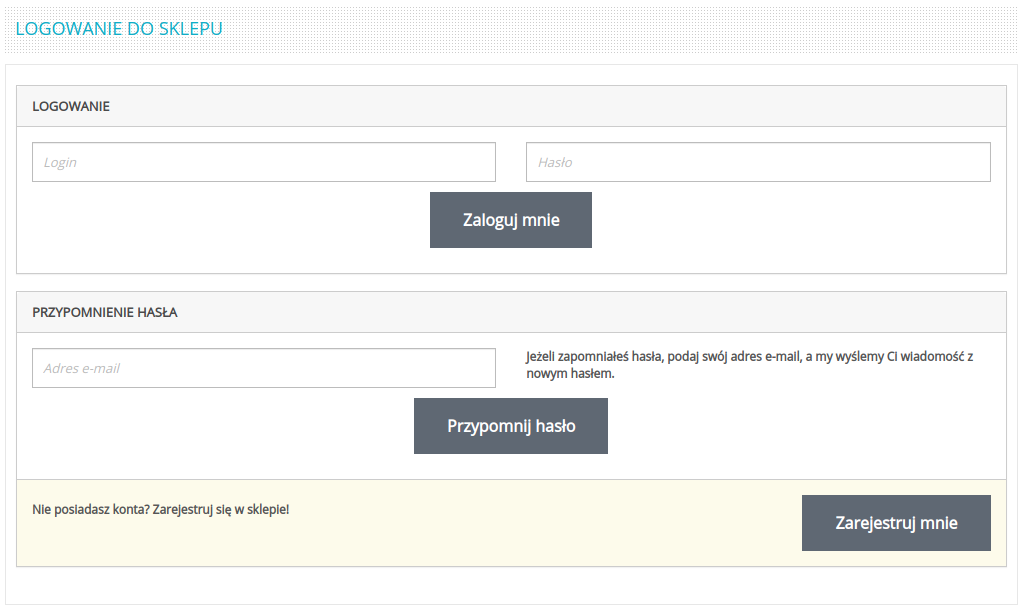
Strona główna
Po wejściu użytkownika do portalu pojawia mu się strona główna, gdzie jednocześnie są dwie listy produktów: produkty polecane i bestsellery, po lewej stronie widnieją kategorie produktów:
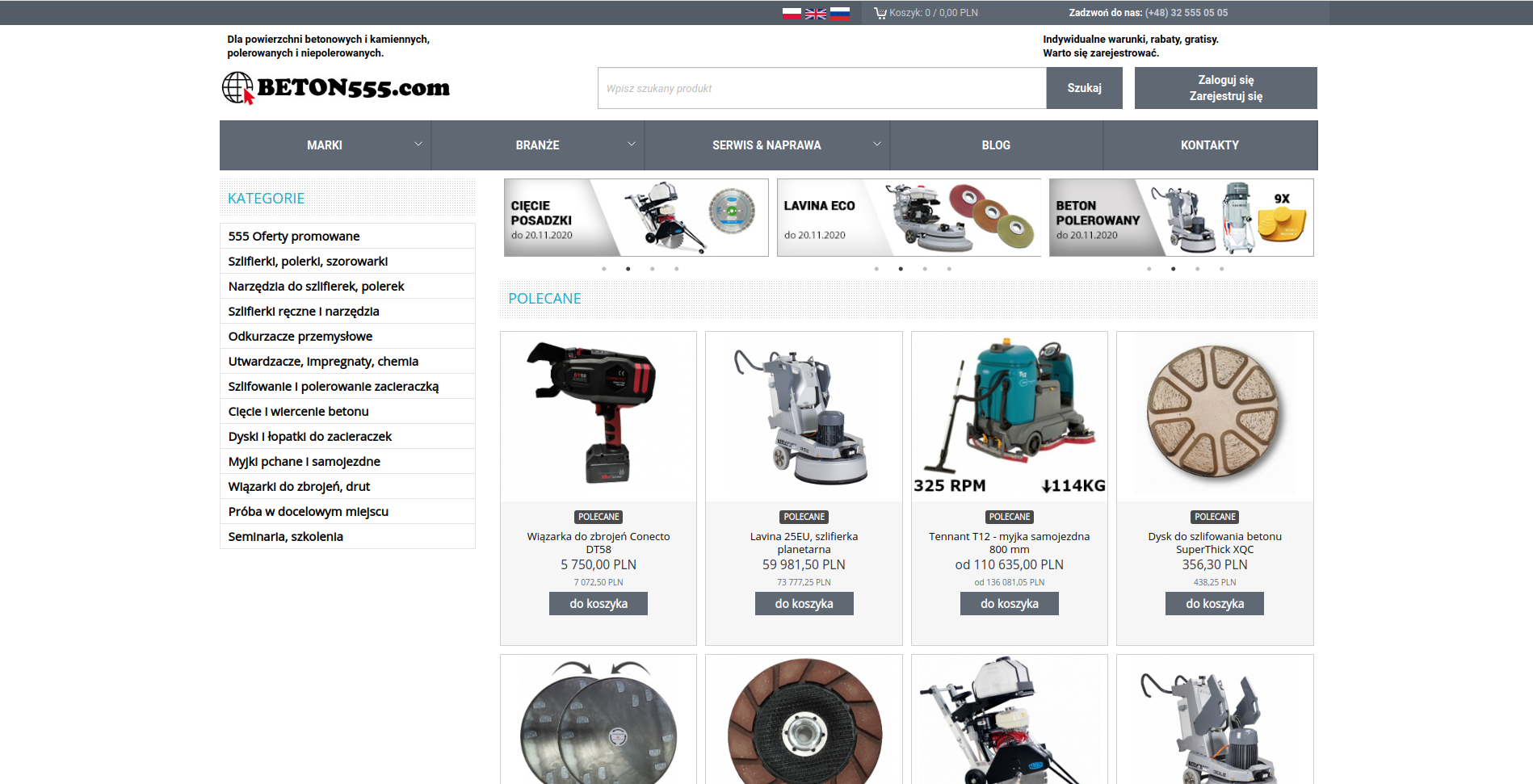
W tym obszarze dodatkowo znajduje się menu, gdzie są różnego rodzaju przydatne linki, wyżej jest dostępna wyszukiwarka oraz pasek z możliwością zmiany wersji językowej, stan koszyku oraz telefon kontaktowy.
Natomiast, strona główna dla zalogowanego klienta posiada dodatkową informacje o przypisanym do klienta handlowcu:

Panel klienta
W panelu klienta znajduje się informacja o handlowcu, podstawowa informacja o samym kliencie, łączna kwota zamówień tego klienta i przydatne linki: historia zamówień, dokumenty do pobrania, oferty, oferty zrealizowane, edycja danych oraz możliwość zmiany hasła:
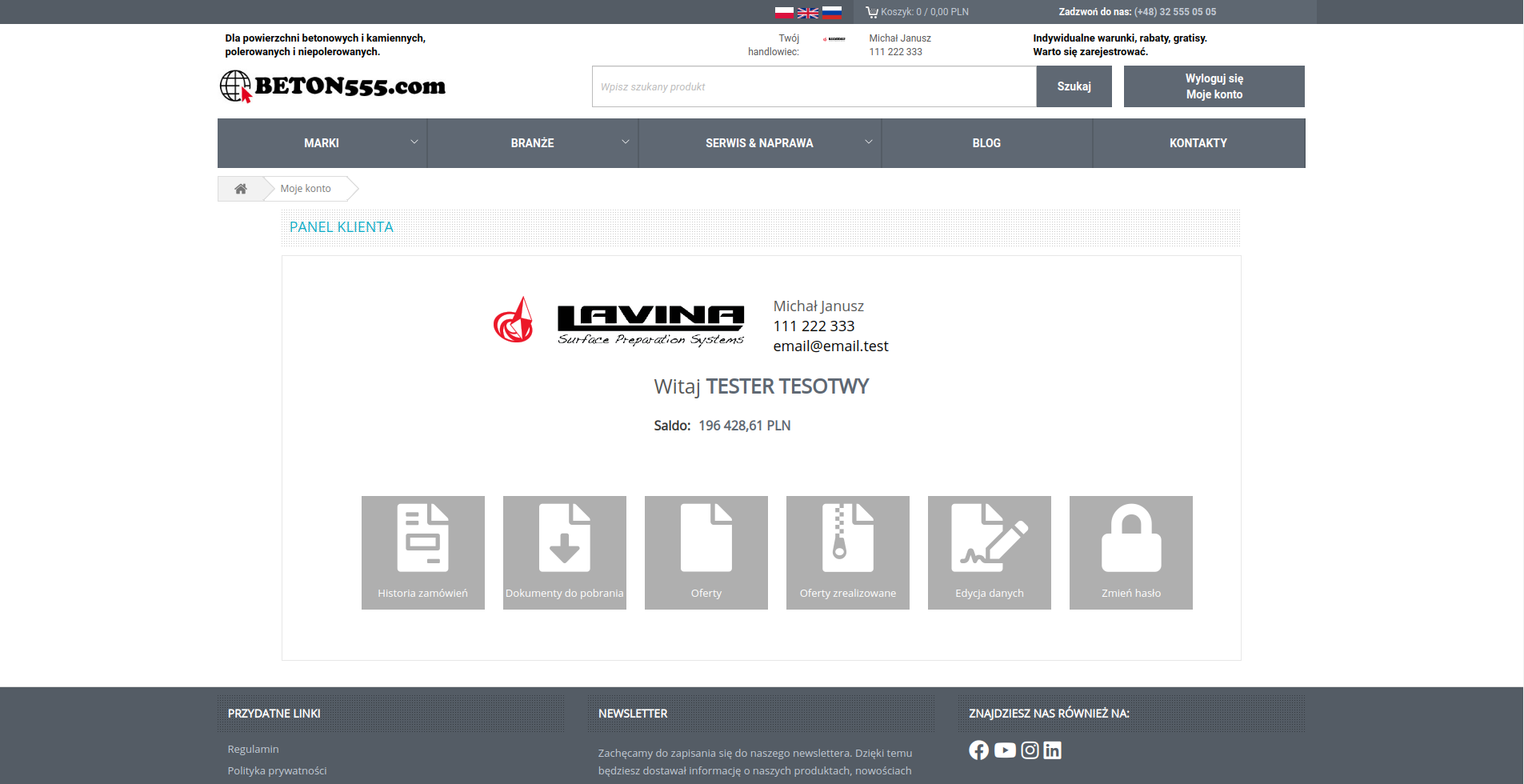
Historia zamówień
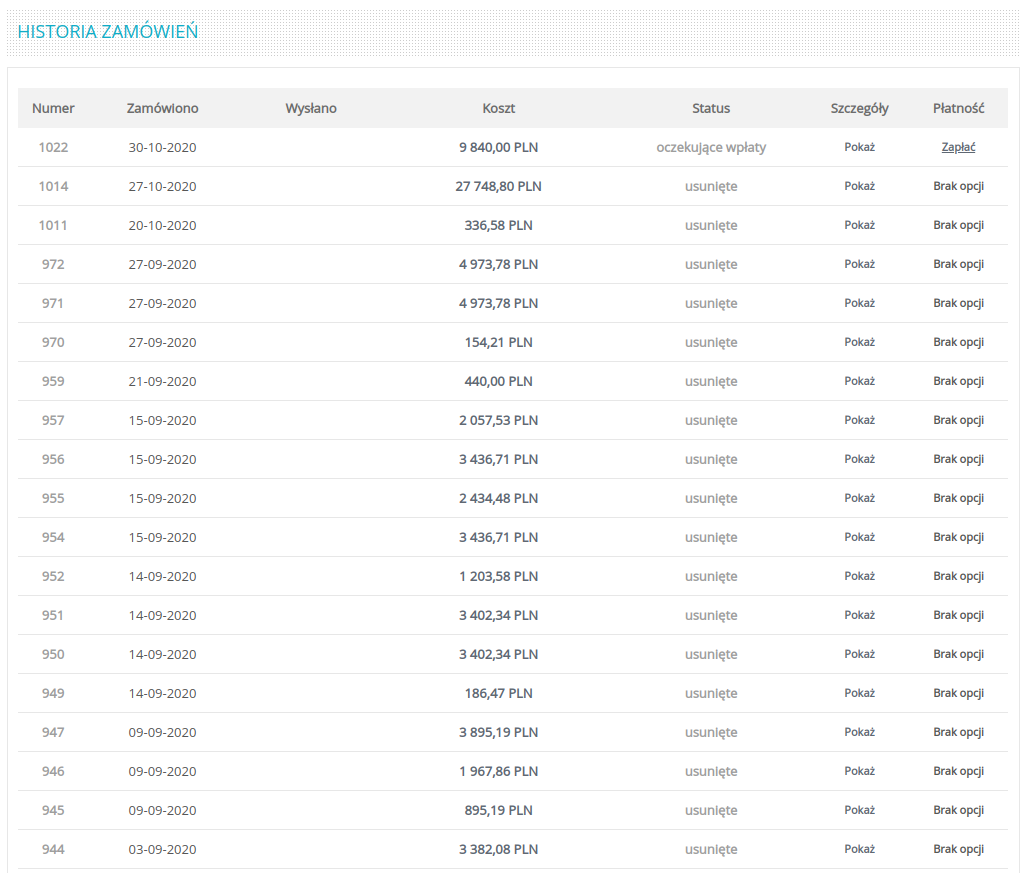
Dokumenty do pobrania:
Są to dokumenty wystawione przez administratora i występują w postaci plików PDF:
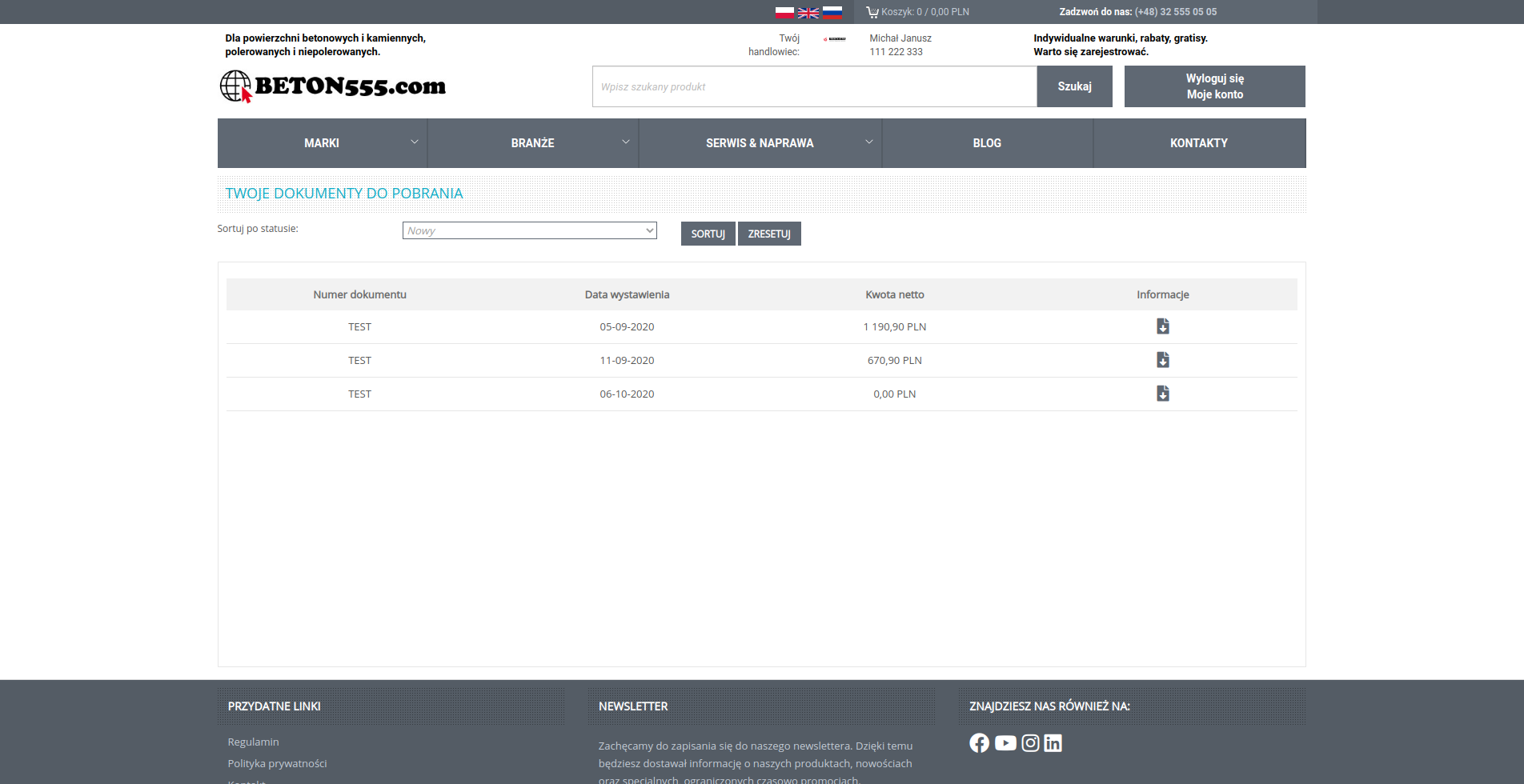
Oferty
Są to przygotowane oferty przez handlowca tego klienta, gdzie klient ma możliwość zaakceptować lub odrzucić ofertę, również klient ma możliwość pobrać ofertę w formie pliku PDF:
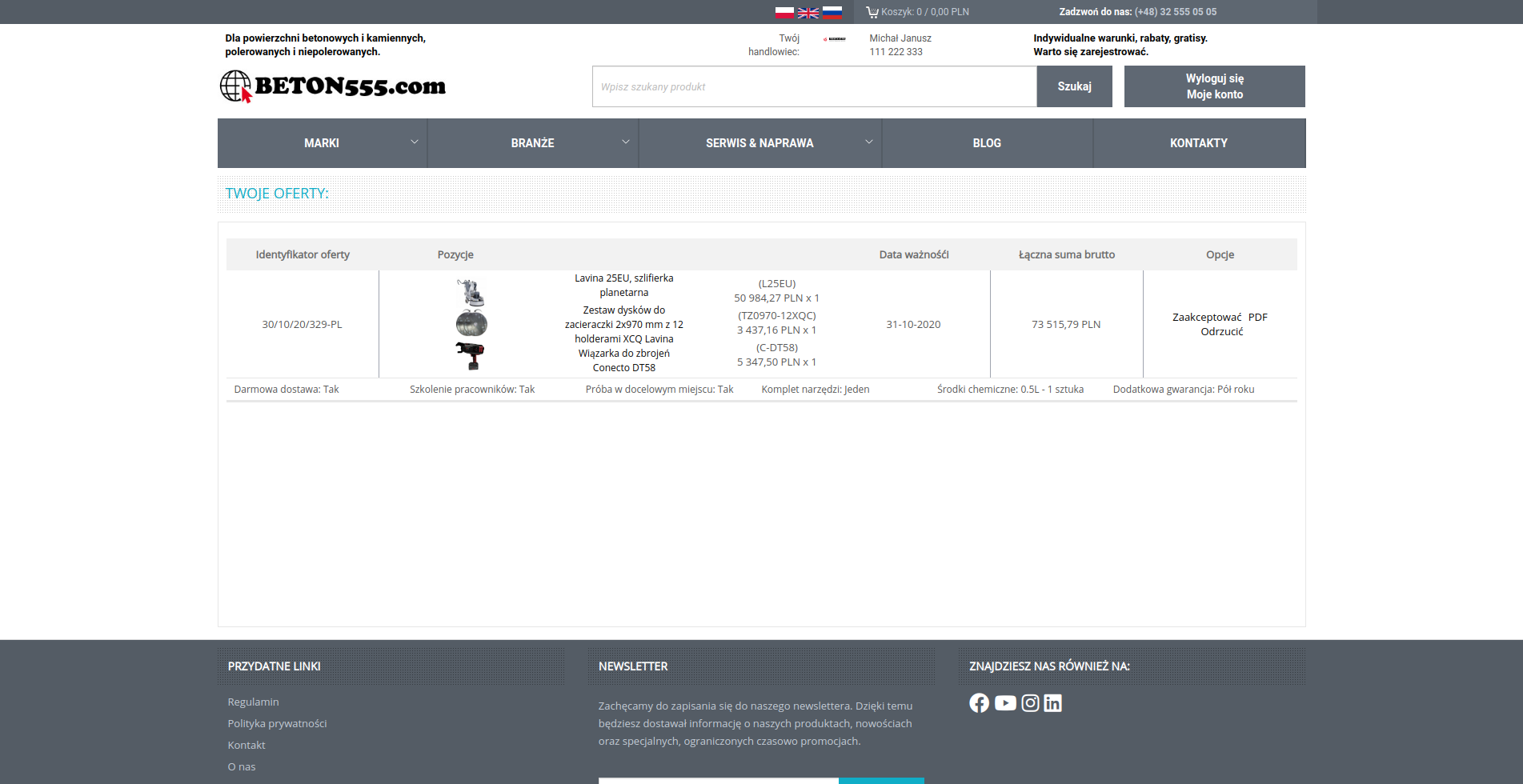
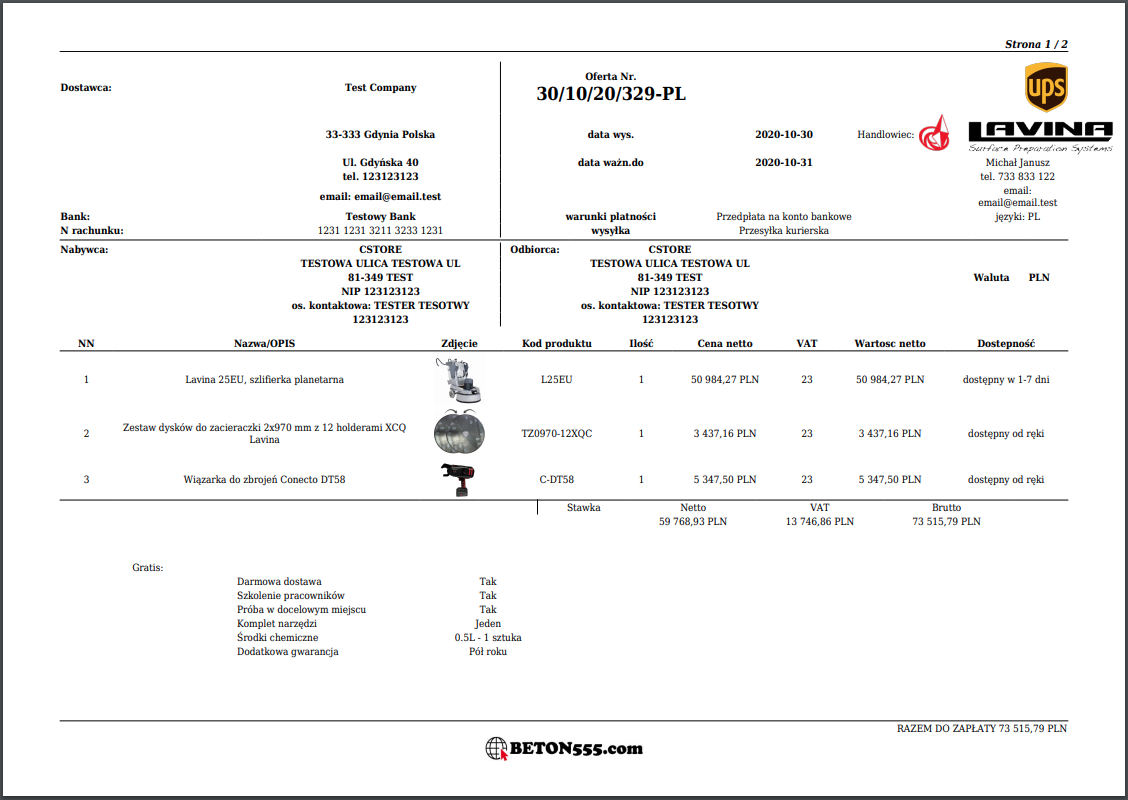
Oferty zrealizowane
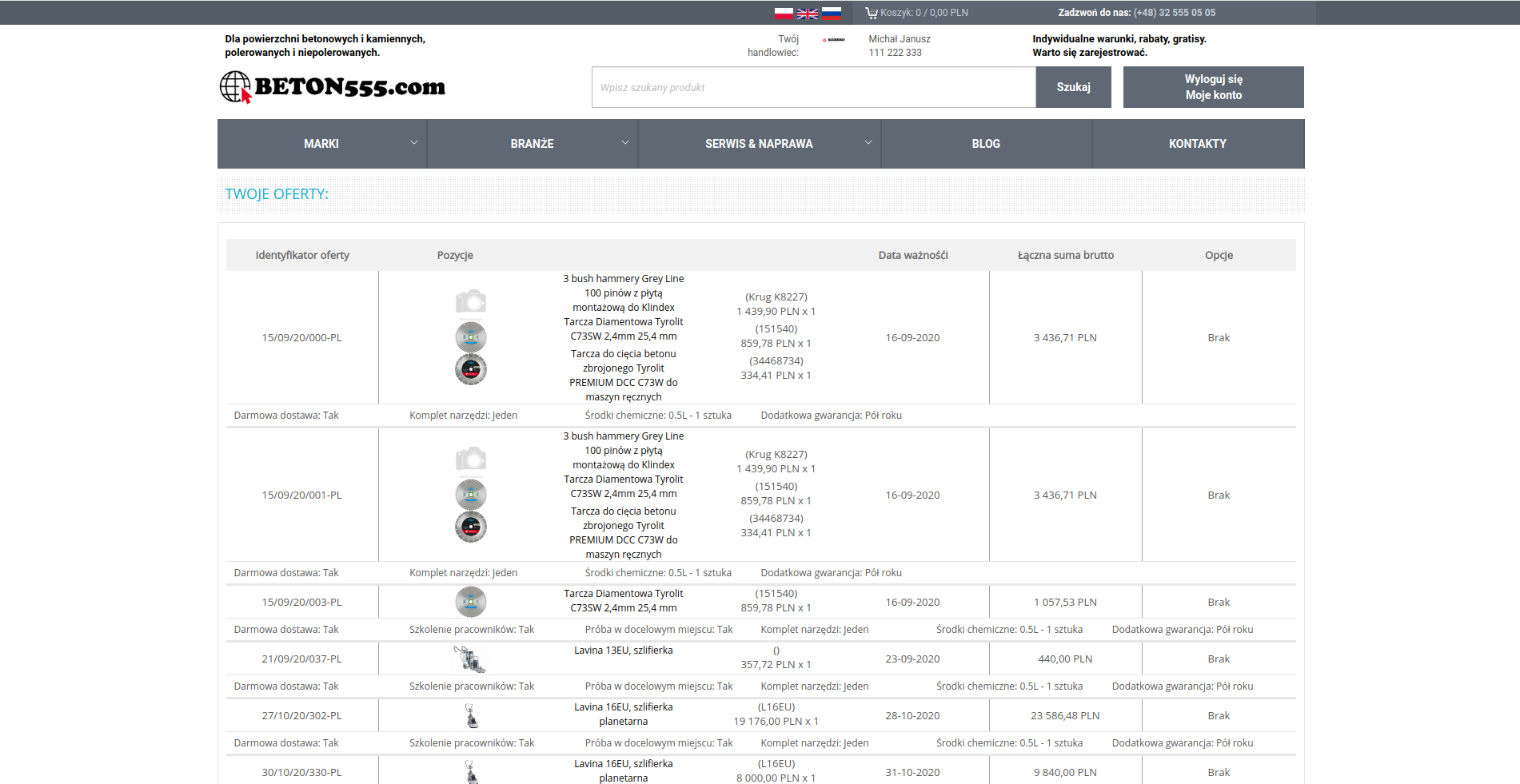
Edycja danych
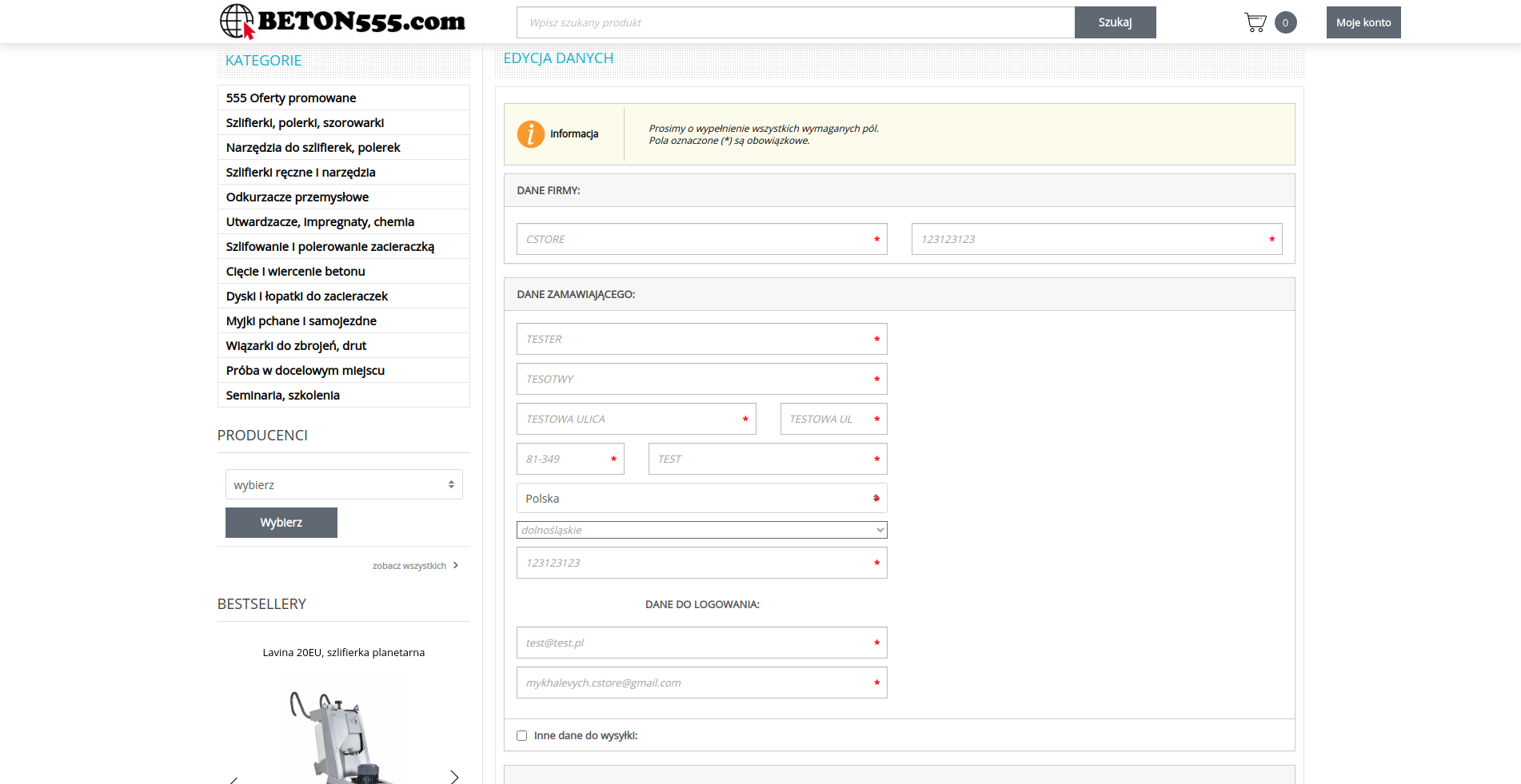
Proces składania zamówienia
Złożyć zamówienie na platformie można dwoma sposobami:
- manualnie
- skorzystać się z przygotowanej przez handlowca oferty
Manualnie
Za pomocą wyszukiwarki która się znajduje na samej górze strony mamy możliwość szybko wyszukać interesujący nas produkt:
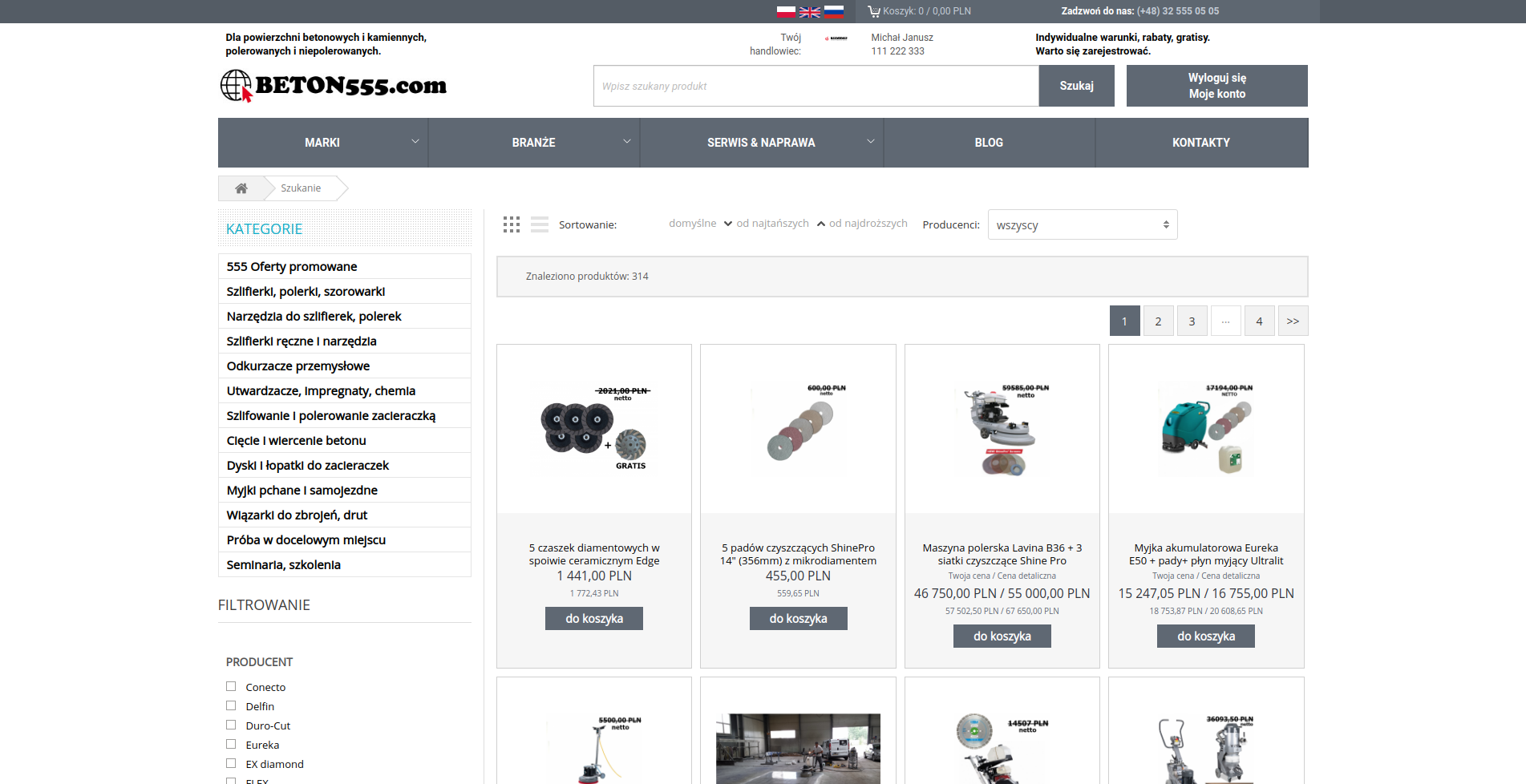
Na tej podstronie są różnego rodzaju filtry oraz sortowanie.
Koszyk
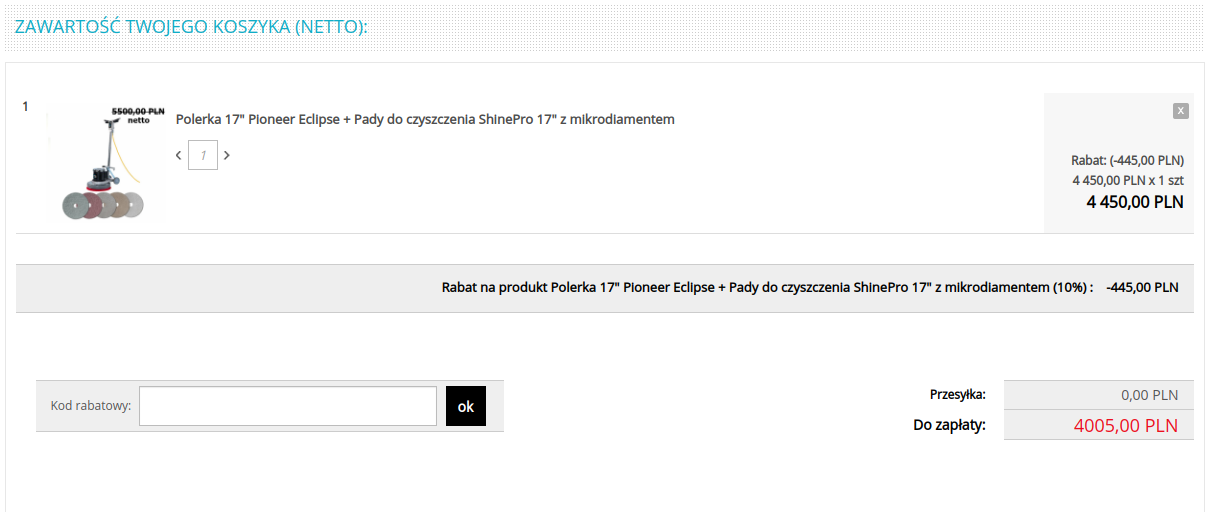
W koszyku występują ceny netto.
Wysyłka i adres dostawy
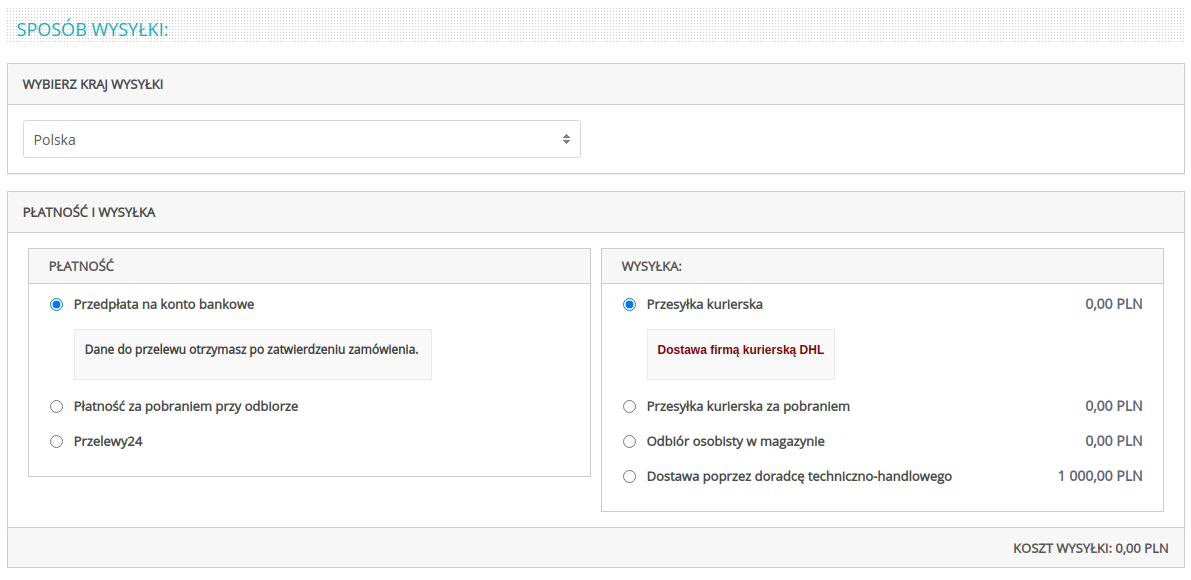
W opcjach dodatkowych klient ma możliwość dopisać uwagi do zamówienia.
Oferta, stworzona przez handlowca:
Klient ma możliwość zaakceptowania ofert, przygotowanych wcześniej przez handlowca.
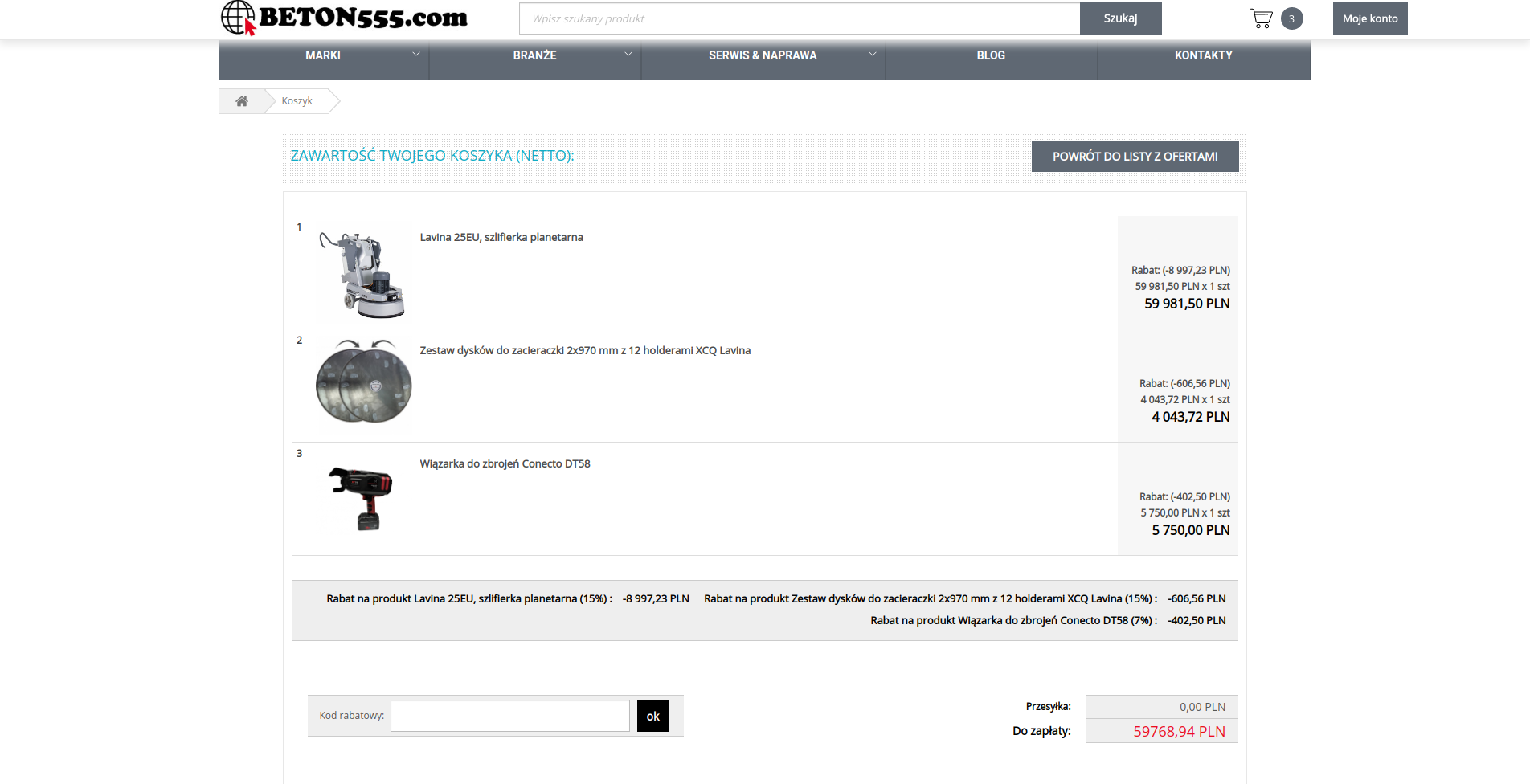
Klient nie możliwości usunięcia/edycji koszyka, zmiany wysyłki i płatności.
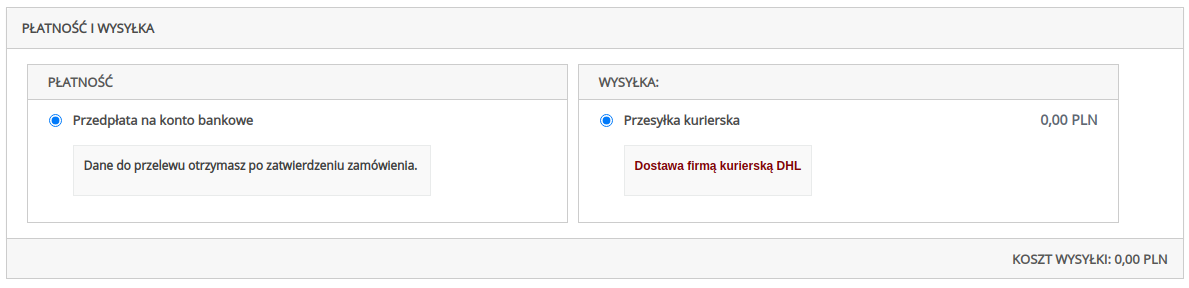
Po finalizacji zamówienia handlowiec dostaje informacje drogą mailową o finalizacji jego oferty.
Indywidualna cena dla każdego klienta
Administrator z poziomu panelu administracyjnego ma możliwość definiowania indywidualnej ceny na każdy produkt dla każdego klienta.
Po zmianie ceny klient widzi:
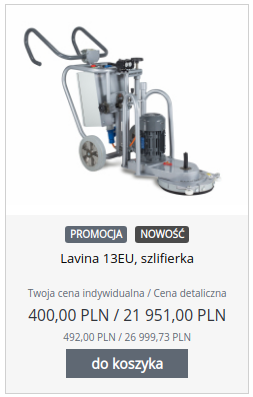
Oferty
Administrator ma możliwość tworzenia handlowców oraz przypisywania ich do klientów.
Handlowiec jest odpowiedzialny za kraje/województwa (opcja jest dostępna tylko dla Polski),
na podstawie tych danych do klienta jest przypisywany handlowiec automatycznie przy rejestracji klienta.
Handlowiec ma możliwość tworzenia oferty dla swoich klientów:
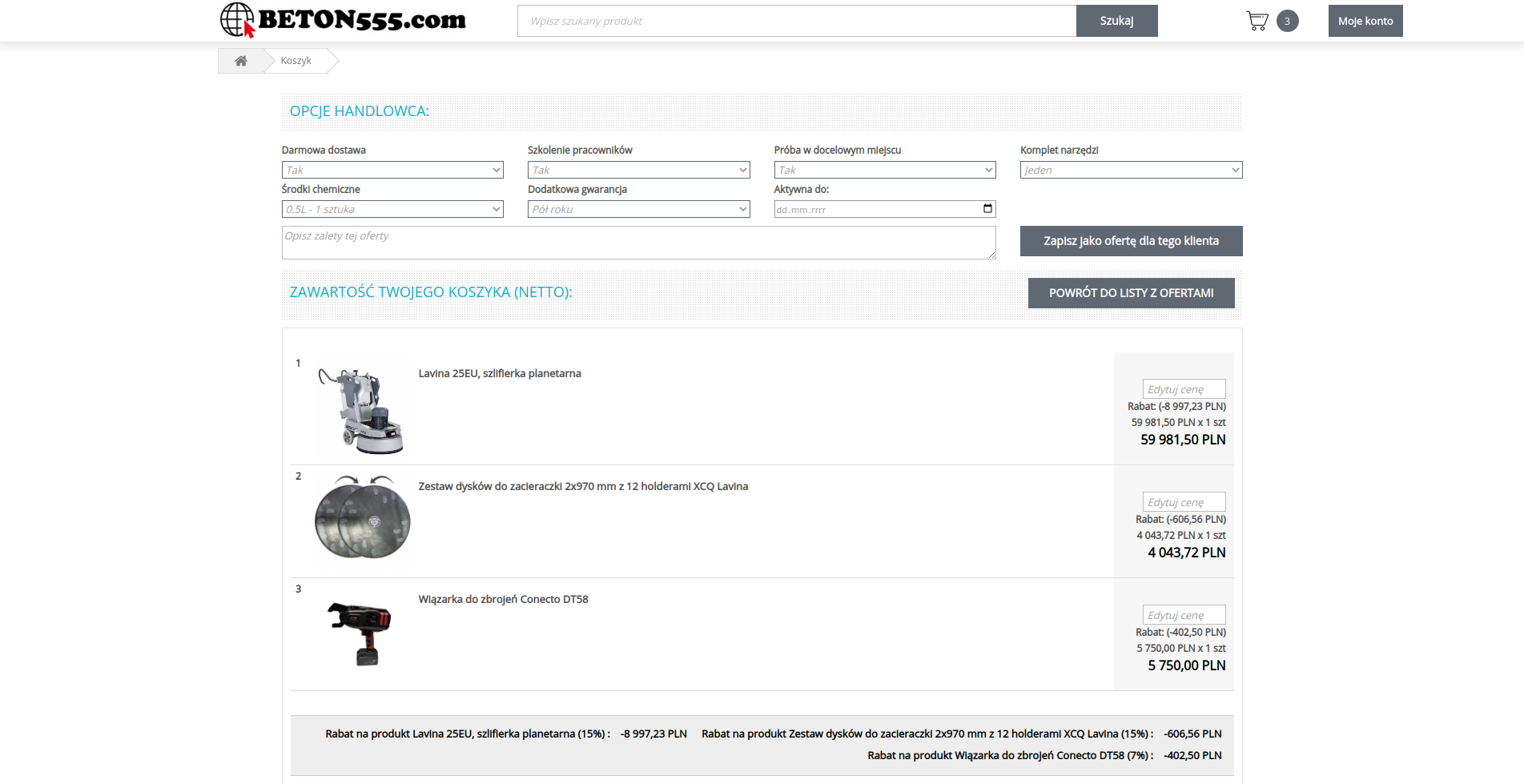
Przy tworzeniu oferty handlowiec ma możliwość zmiany ceny dla każdej pozycji, definicji wysyłki i płatności oraz zaznaczenia dodatkowych pól, które będą się wyświetlać w ofercie PDF.
Handlowiec ma możliwość finalizacji ofert / złożenia zamówienia od imienia klienta, natomiast w takich przypadku w uwagach do zamówienia zostanie umieszczona informacja o tym, kto sfinalizował zamówienie.
Handlowiec ma więcej opcji na liście ofert: może wysłać sms/email do klienta lub dublować ofertę (po dublowaniu oferty może dodawać/usuwać pozycje po czym można znowu ją zapisać dla tego klienta):
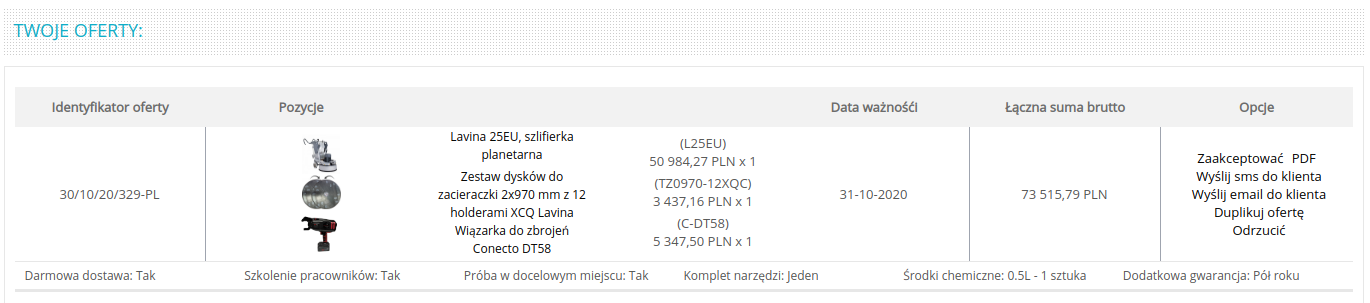
Treść wiadomości można zdefiniować z poziomu PA:
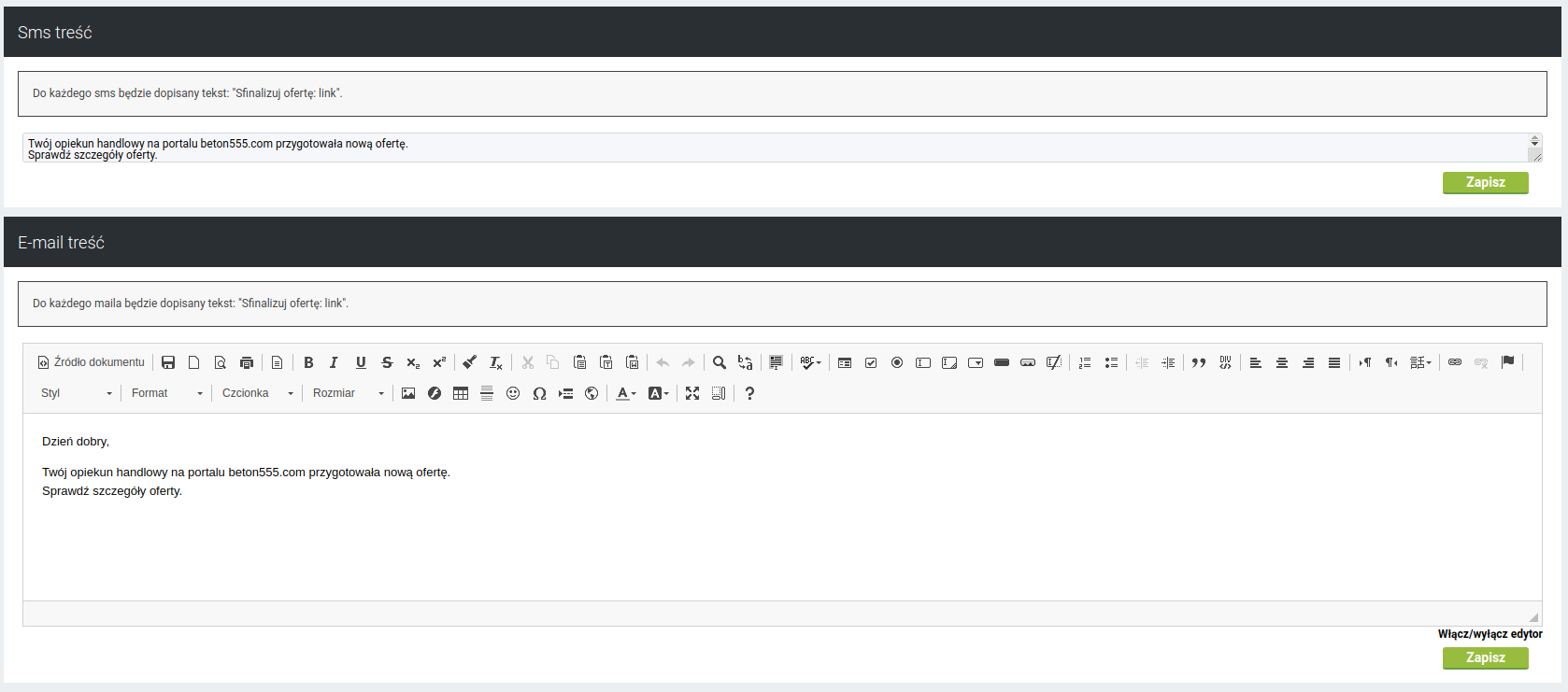
Handlowiec w panelu administracyjnym ma ograniczony dostęp, który jest definiowany przez administratora głównego.
Handlowiec w panelu administracyjnym widzi tylko swoich klientów, zamówienia tylko swoich klientów.
Handlowiec może mieć podhandlowców, którzy dziedziczą klientów i dostęp do PA od głównego handlowca.
Administrator ma możliwość zobaczyć wszystkie oferty, niezależnie od statusu oferty, w PA, natomiast handlowiec widzi tylko swoje oferty:

Możliwość aktualizacji cen i statusów produktów z poziomu pliku CSV
Administrator ma możliwość zmiany cen i statusów z poziomu pliku CSV, każdy produkt ma historię zmian:
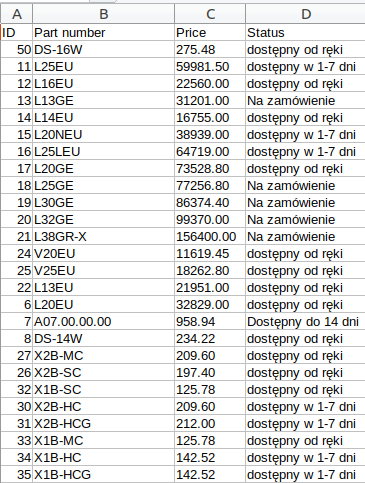

Serwis
Administrator ma możliwość tworzenia zgłoszenia serwisowego:
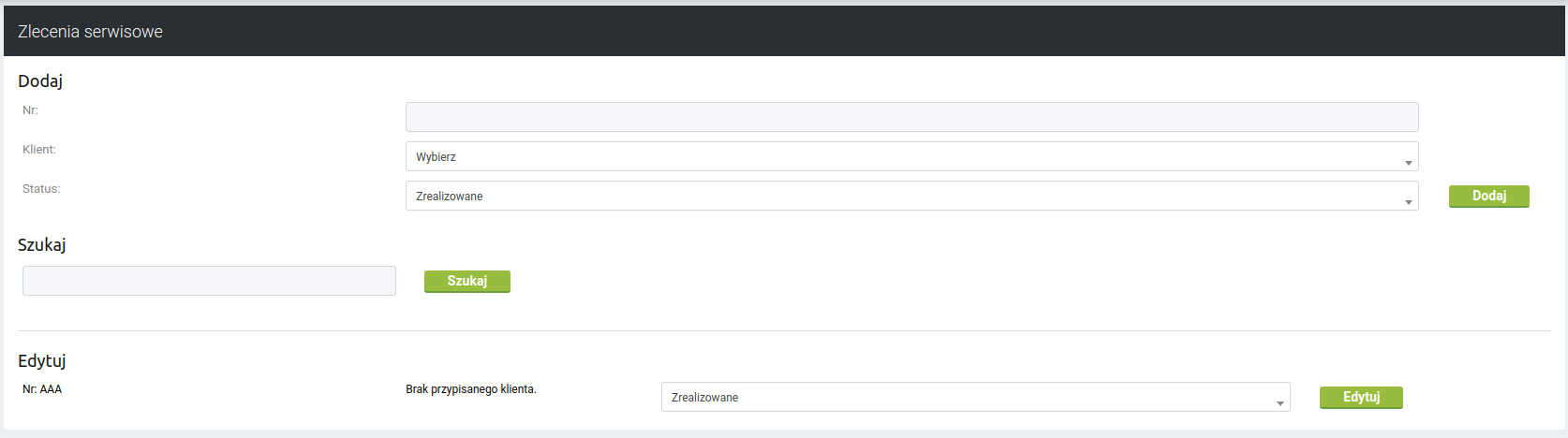
Na sklepie klient ma możliwość sprawdzenia statusu zgłoszenia:
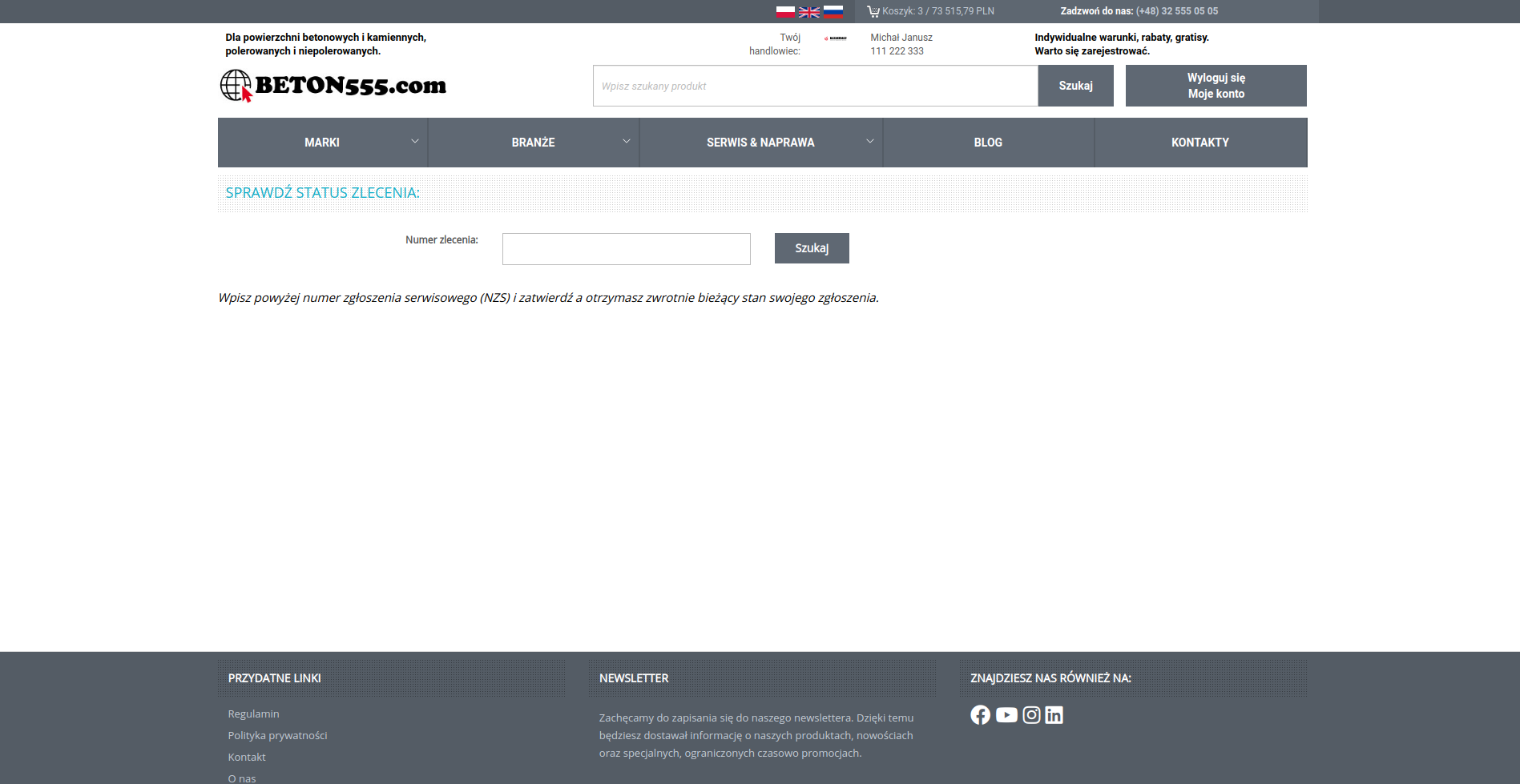
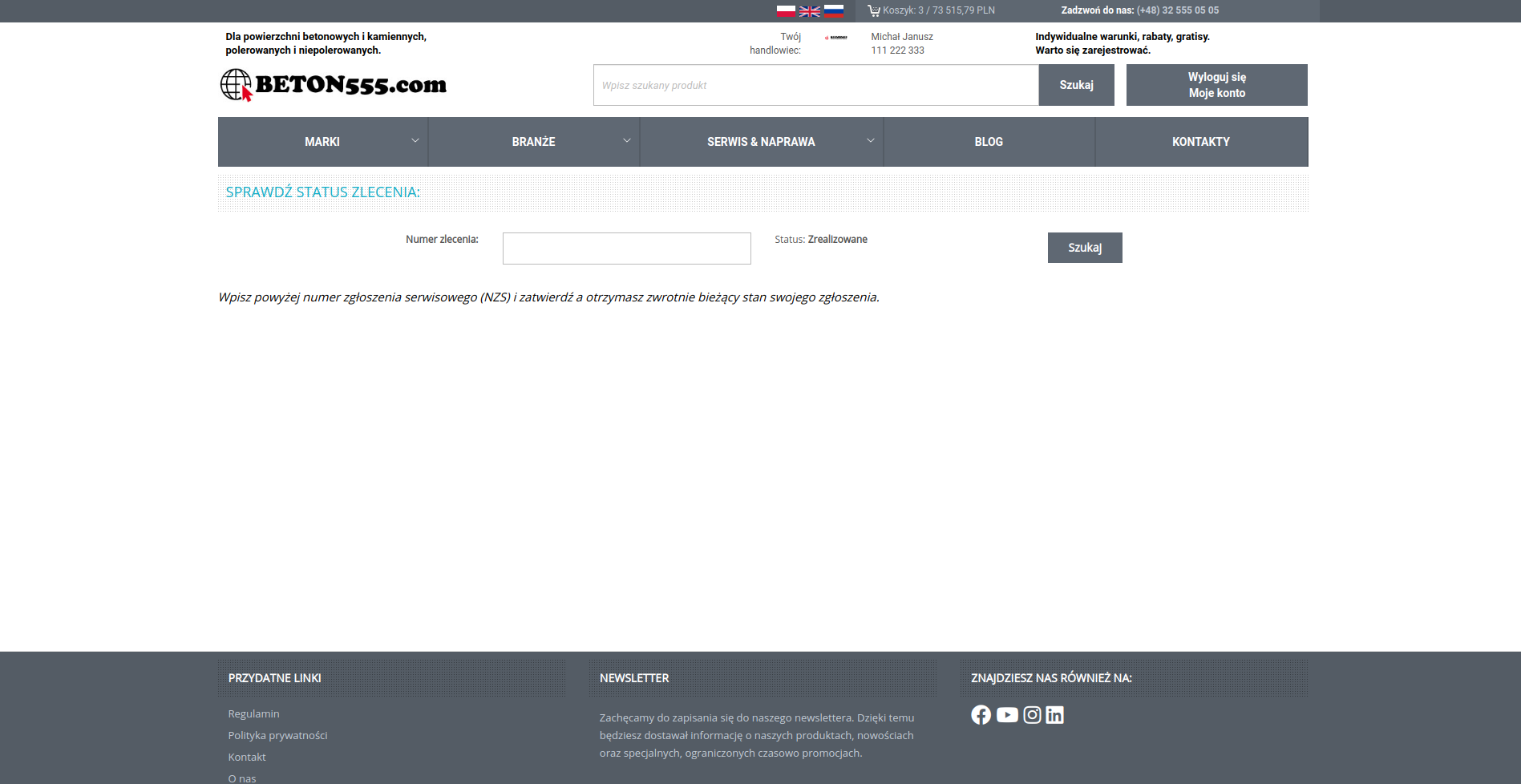
Dokumenty do pobrania:
Administrator ma możliwość dodawania dokumentów do pobrania w postaci pliku PDF dla każdego klienta indywidualnie:

Klient po swojej stronie widzi całą listę dokumentów, dodatkowo ma możliwość sortowania po statusie, ma możliwość pobrać plik:
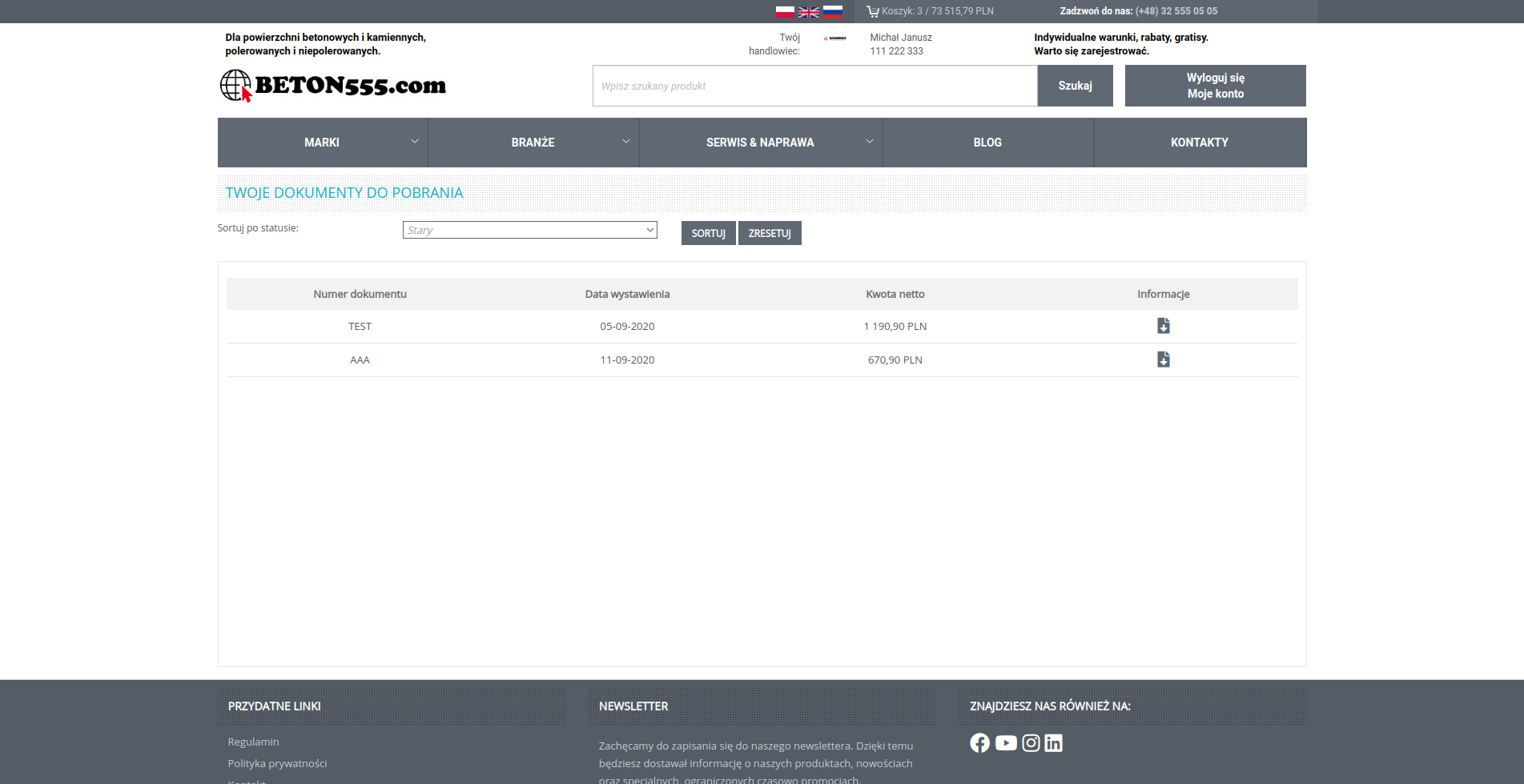
Administrator widzi wszystkie dokumenty na osobnej podstronie w PA:
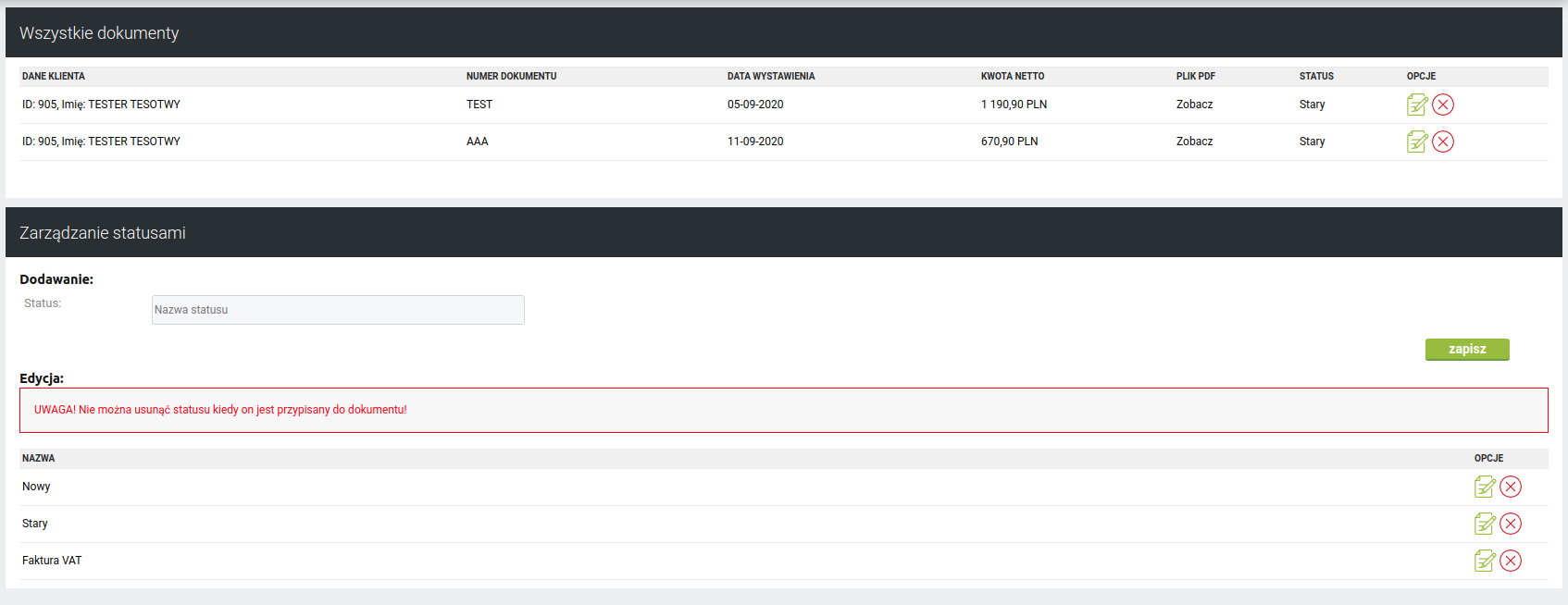
Remarketing w sklepie internetowym – co to jest i jak ustawić?
Kanałów, jakimi do sklepu mogą dotrzeć klienci, jest całkiem sporo. Ważne jest, żeby usystematyzować je i rozwijać w zależności od ich skuteczności. To, które będą bardziej efektywne, zależy nie tylko od samej ich jakości, ale także do towaru, który się sprzedaje. Każdy towar to inna grupa docelowa, a więc inne kanały sprzedaży. Jednak niezależnie od grupy docelowej jest kanał, w który zawsze warto inwestować. Jest to właśnie tytułowy remarketing. O tym, czym on jest, dlaczego warto go stosować, piszemy w dzisiejszym artykule.
Źródła ruchu w sklepie internetowym – jakie są?
Biznes e-commerce to wiele czynników, które przygotowane wszystkie w odpowiedni sposób mogą pozwolić osiągnąć sukces w tej branży. Ważna jest oczywiście sama oferta, musi ona być atrakcyjna i ciekawie przygotowane. Jednak nawet najlepsza oferta, z najniższą ceną, czy innymi cechami, które powinny przyciągnąć klienta, nie będzie przynosić zysku, jeśli nie trafi do klienta. Ludzie po prostu muszą wiedzieć o istnieniu sklepu, jak i samej oferty. Metod i dróg trafienia do klienta jest bardzo dużo. Jakie są źródła ruchu w sklepie internetowym? Dziś przedstawimy je i po krótce omówimy.
Black Friday 2020 – jak przygotować swój sklep? Wskazówki!
W sklepie internetowym podobnie, jak i w każdym innym, w którym nie handluje się artykułami spożywczymi lub innymi produktami pierwszej potrzeby, istnieją okresy wzmożonej aktywności klientów. Ważne jest, żeby dobrze o nich wiedzieć i być na nie przygotowanym. Często sprzedaż w takim czasie może równać się sprzedaży z wielu miesięcy działania sklepu. Dlatego ważna odpowiednia komunikacja z klientem, przygotowanie logistyczne całej obsługi zamówień, działania marketingowe i wiele więcej. Jednym z takich dni jest właśnie Black Friday. Jak przygotować swój sklep na Black Friday 2020? Poznaj nasze wskazówki!
Logistyka sklepu internetowego – jak zarządzać?
Na sukces sklepu internetowego składa się wiele czynników. Oczywiście ważny jest towar, jakość, ceny i sam marketing. Jednak również wszystko co związane z samą logistyką sklepu jest bardzo istotne. Niekoniecznie musi przekładać się bezpośrednio na sprzedaż, ale może pozwolić zaoszczędzić czas lub koszty. Albo po prostu pozwoli przeznaczyć więcej czasu na inne działania w sklepie. Dlatego samo zarządzanie sklepem pośrednio może mieć duży wpływ na dochodowość takiego biznesu.
Realizacja VIVE Textile Recycling
Działająca od 26 lat firma VIVE Textile Recycling jest liderem branży recyklingu tekstyliów w Europie. Codziennie ponad 990 pracowników, pracujących w systemie 3-zmianowym, sortuje i pakuje gotowe produkty z 700 różnych grup asortymentowych. Tak przygotowane produkty trafiają do ponad 70 krajów świata.
Success Stories (platforma e-Commerce B2B):
- Znaczący zasięg geograficzny firmy, skutkujący bardzo złożoną logistyką, zróżnicowanymi cenami produktów i strukturami kosztów wysyłki w zależności od regionu, były jednymi z wielu wyzwań, którym CStore stawił czoła w trakcie realizacji projektu
- Rozwiązanie wymagało wsparcia wielojęzycznego
- Globalny zasięg firmy stworzył potrzebę obsługi wielu walut, różnorodnych struktur podatkowych, fakturowania i innych wymagań specyficznych dla lokalizacji
- Projekt obejmował złożoną integrację z platformą ERP firmy Vive
- Projekt platformy wymagał szerokiej struktury dostępu administracyjnego
- Rozwiązanie zawierało intuicyjną, łatwą w nawigacji wersję mobilną na żądanie Vive
- Platforma została poddana szerokim testom penetracyjnym, aby zapewnić pełną zgodność ze standardami cyberbezpieczeństwa
Spis treści
Klient
Dostęp do platformy
Ten rodzaj sprzedaży wiąże się z ograniczonym dostępem klientów (użytkowników) do platformy.
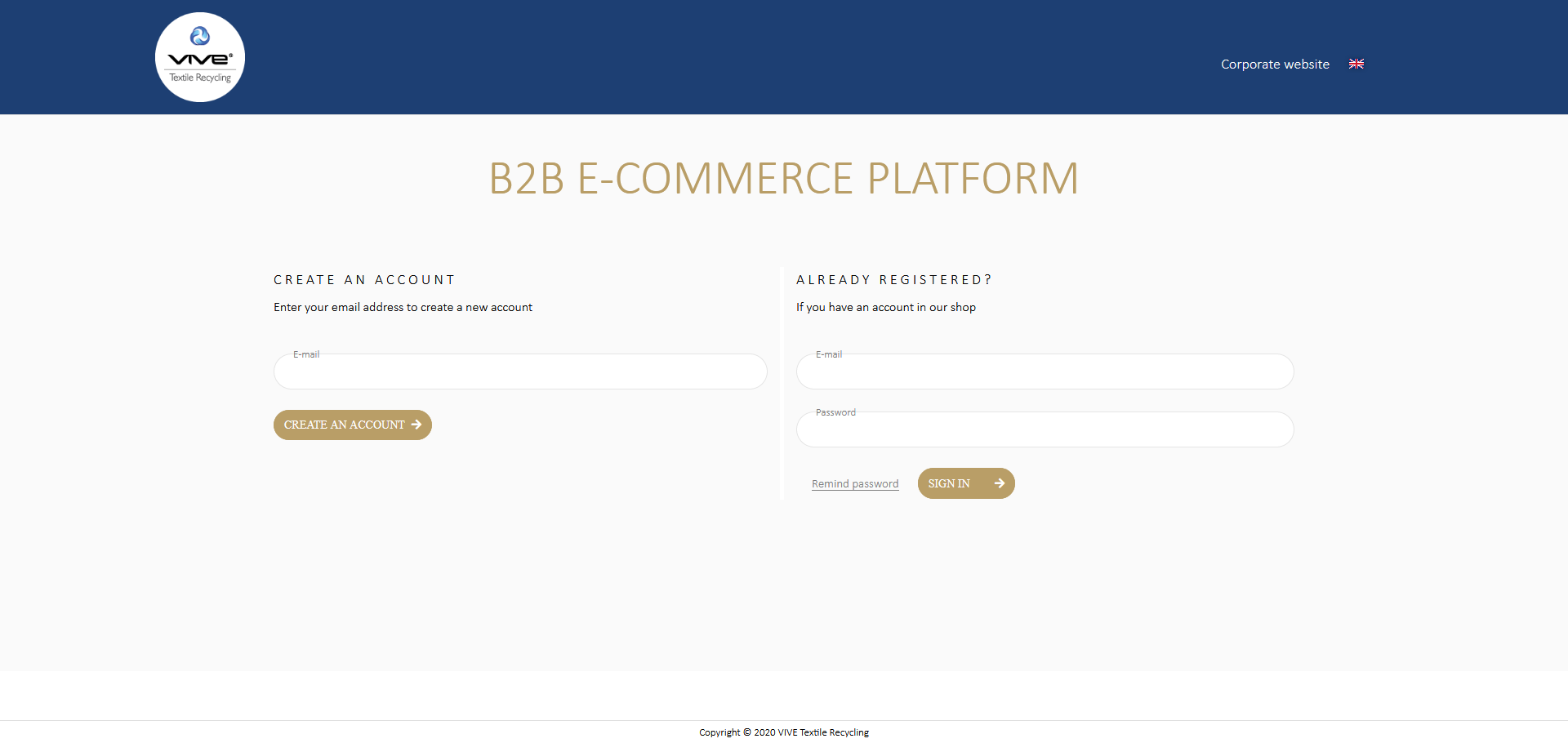
Rejestracja nowego klienta
Proces rejestracji nowego klienta podzielony jest na etapy:
- wypełnienie formularza aplikacyjnego danymi klienta;
- weryfikacja danych przez pracownika Vive i dodanie ich do systemu NAVISION;
- Import danych klientów z systemu NAVISION.
Aby uzyskać dostęp do produktów, należy wypełnić formularz z danymi klienta. Ten proces jest podzielony na dwa etapy:
1) wprowadzenie adresu e-mail (e-mail), a następnie sprawdzenie przez platformę aktywnego użytkownika i weryfikacja stanu zgłoszenia dostępu do systemu:
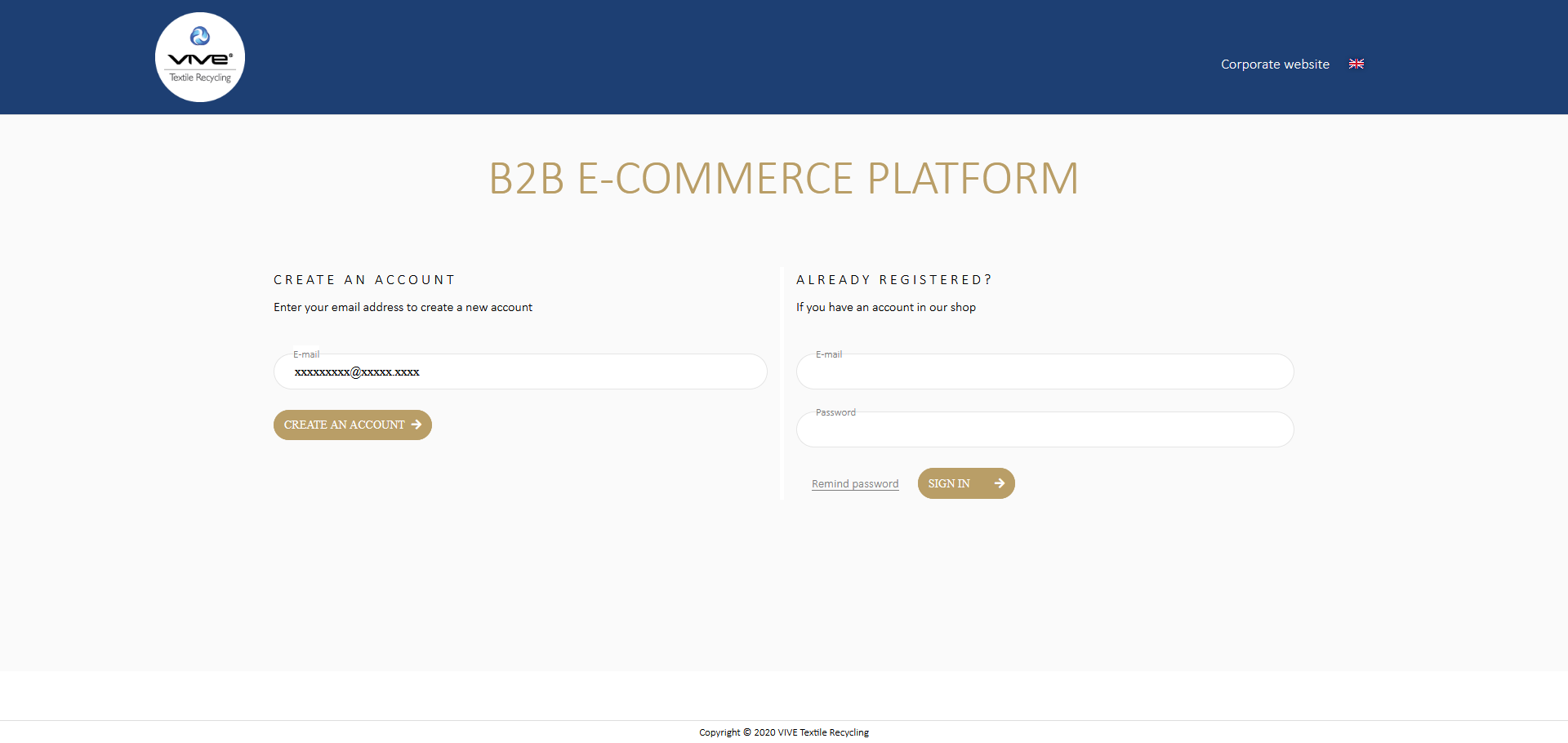
2) Wprowadzenie aktualnych danych klienta, z dalszym wysłaniem wniosku do administratora systemu drogą mailową
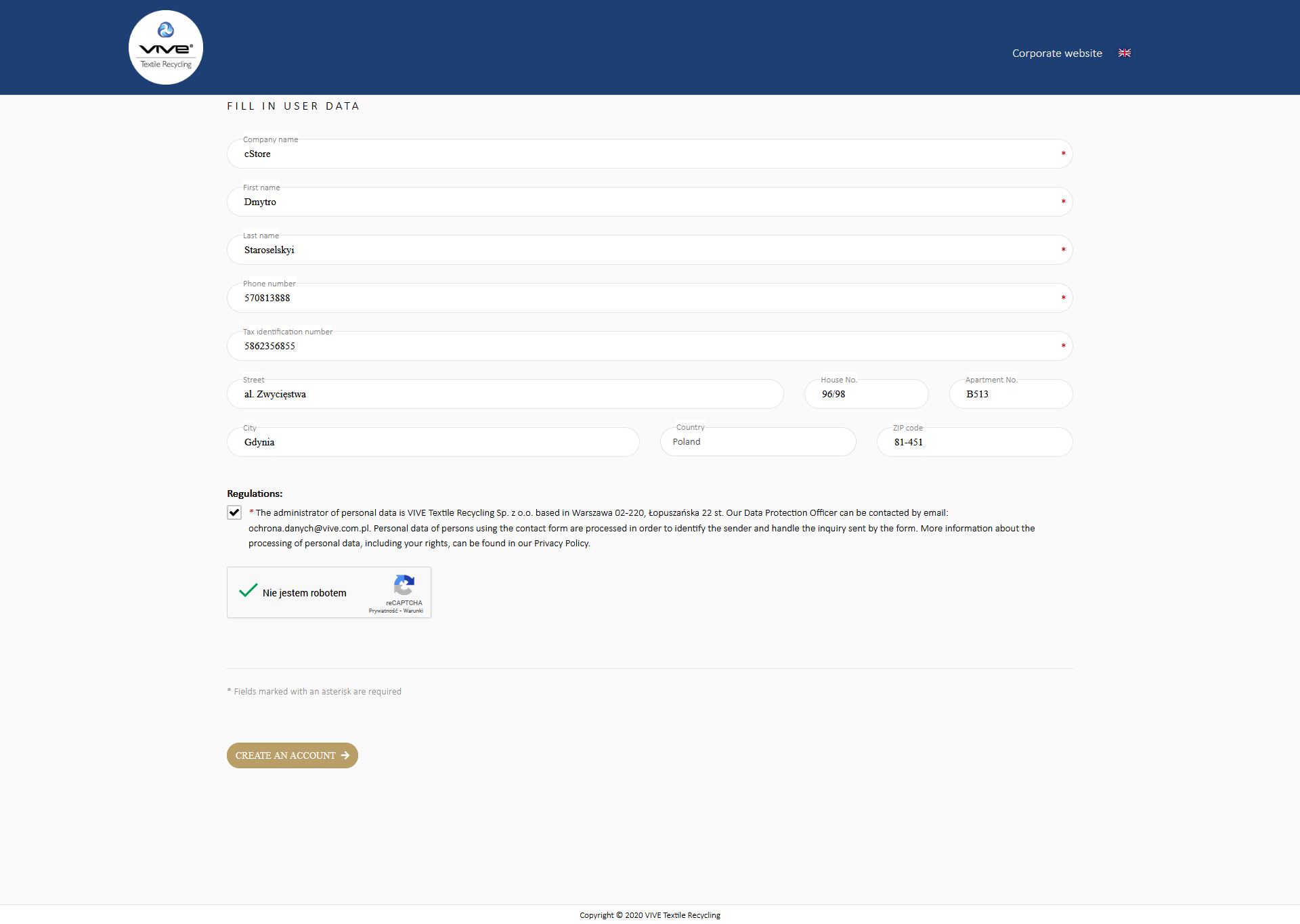
Każde zgłoszenie jest rejestrowane w systemie i widoczne w panelu administracyjnym
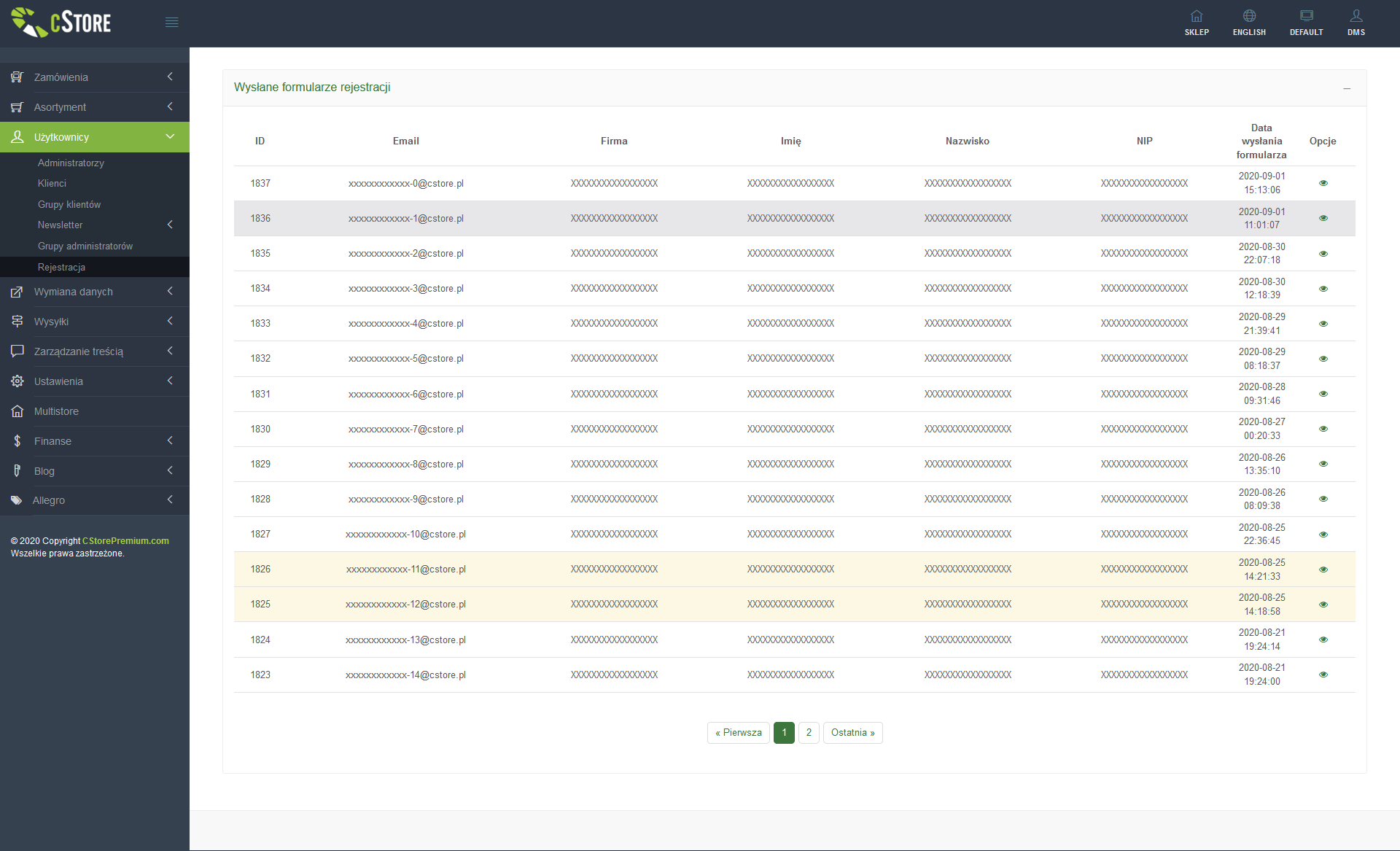
Przy zmianie statusu na Zaakceptowane, Odrzucone, Zablokowane – informację wysyłamy do klienta e-mailem.
Po sprawdzeniu danych klienta pracownik Vive zmienia status aplikacji i dodaje je do systemu NAVISION. Raz dziennie (w nocy) dane klientów są importowane z NAVISION na platformę za pomocą zapytań do serwisu internetowego NAVISION. Po dodaniu danych nowego klienta (dane ogólne, adresy dostawy, dane do kont, dane do pracy na platformie) wysyłany jest do niego e-mail z linkiem do zmiany hasła dostępu do platformy.
Po otrzymaniu e-maila z linkiem do wpisania hasła, klient może w pełni korzystać z platformy.
Dodanie produktów do koszyka
Po wejściu na platformę:
- System ustawia klientowi walutę zakupu z ustawień konta
- System ustawia klientowi język strony z ustawień konta
- Klient od razu widzi listę dostępnych produktów:
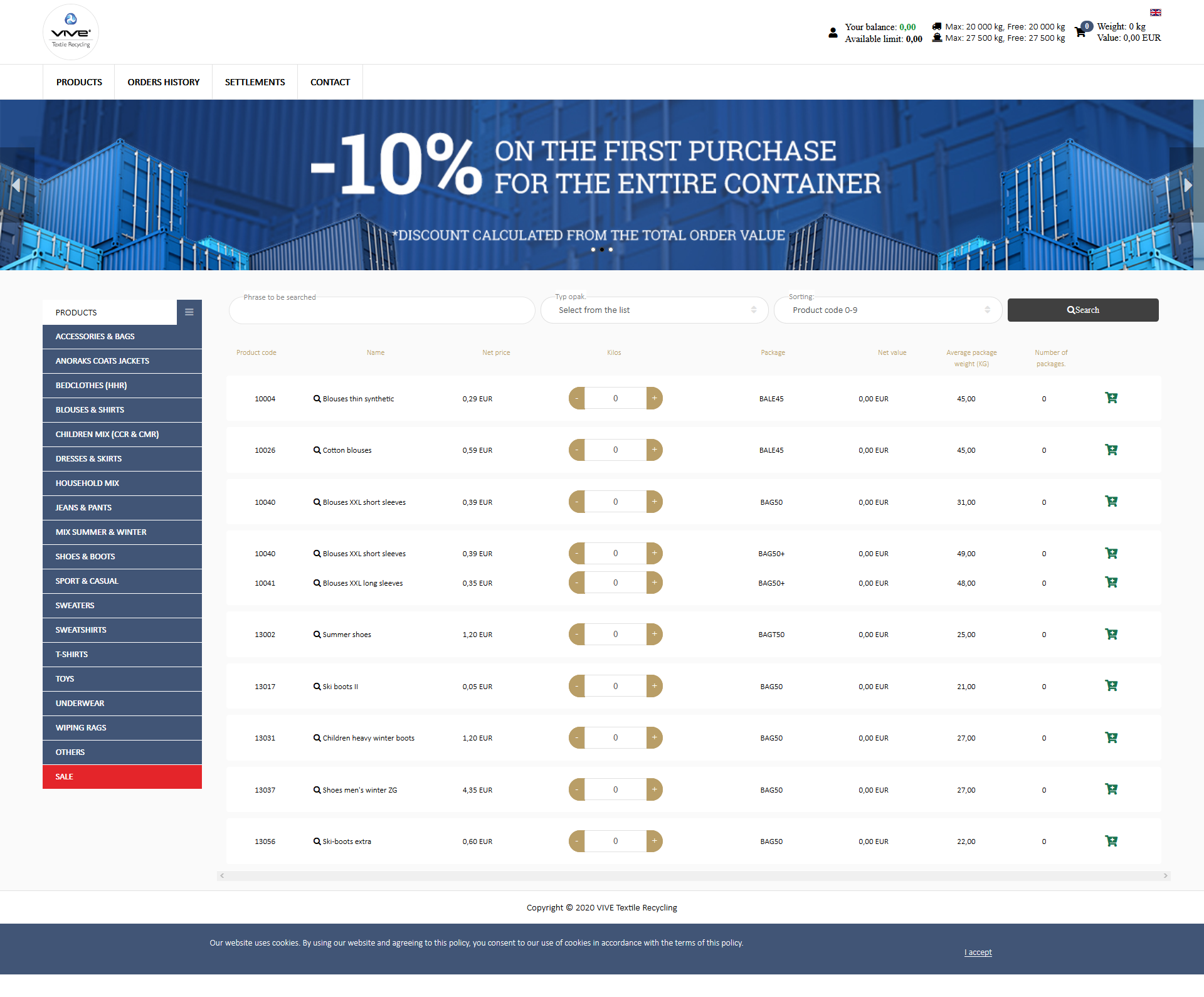
Listę produktów można filtrować wg kategorii (lista kategorii znajduje się po lewej stronie), rodzaju opakowania, kodu produktu, ceny i nazwy (formularz nad listą).
Z listy tej można przejść do strony ze szczegółowymi informacjami o produkcie:
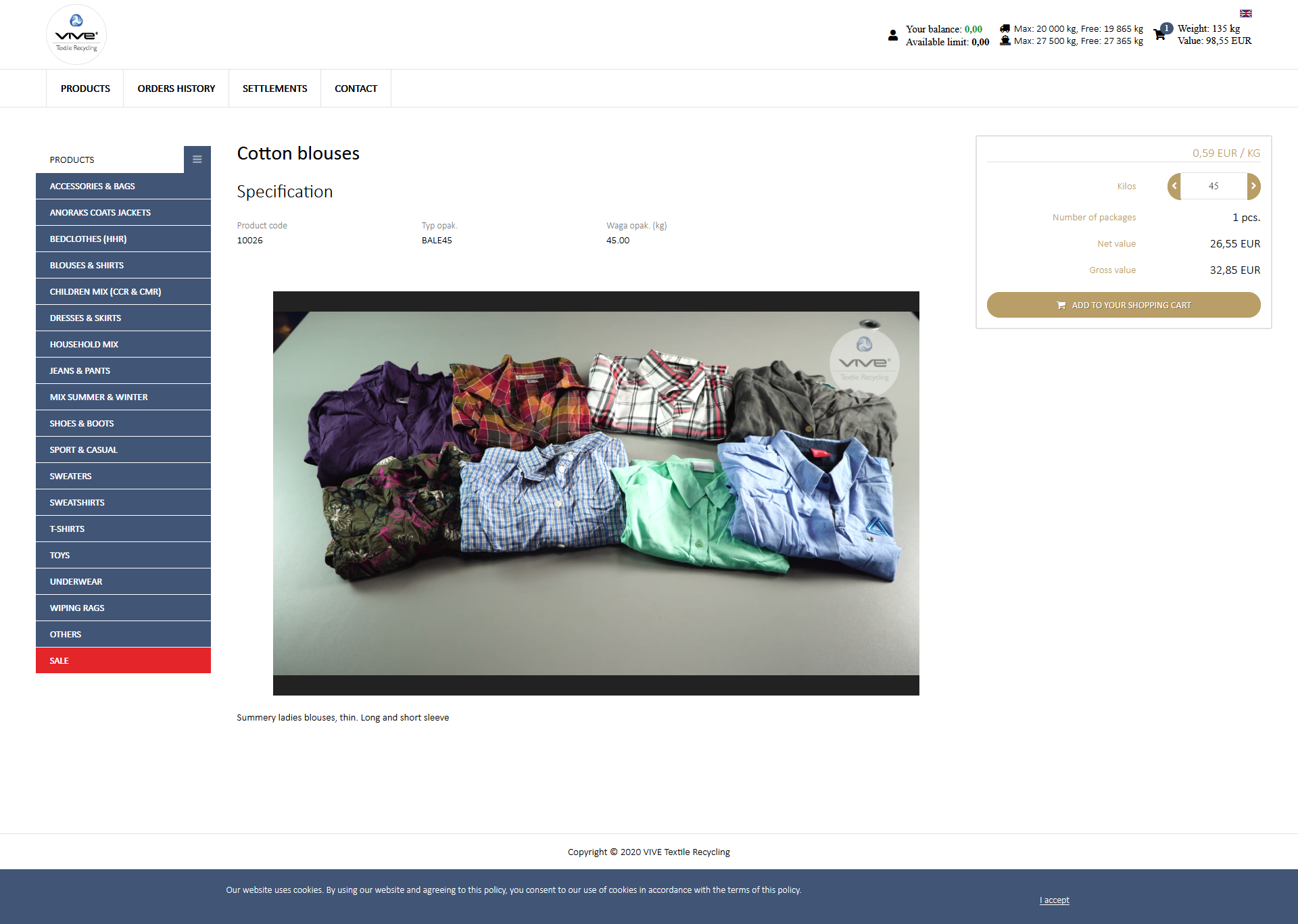
Można również dodać produkt do koszyka po wcześniejszym wprowadzeniu / wybraniu ilości produktu wyrażonej w kilogramach. Podczas wpisywania lub wybierania wagi produktu, skrypt automatycznie na jej podstawie oblicza ilość paczek:

Po dodaniu produktu do koszyka lista produktów jest aktualizowana w prawym górnym rogu:
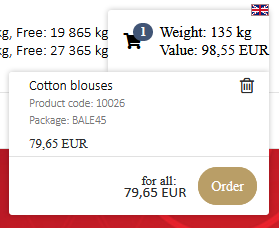
Informacje o ilości wolnego miejsca dla metod dostawy drogą morską i automatycznym kontenerem są również aktualizowane:
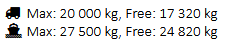
Składanie zamówienia
Klient może złożyć zamówienie tylko wtedy, gdy w koszyku znajduje się co najmniej jeden produkt, w tym celu musi nacisnąć przycisk w rozwijanym koszyku.
Realizacja transakcji jest podzielona na etapy
- Lista produktów z możliwością zmiany ilości
- Wybór kraju dostawy dla zamówienia
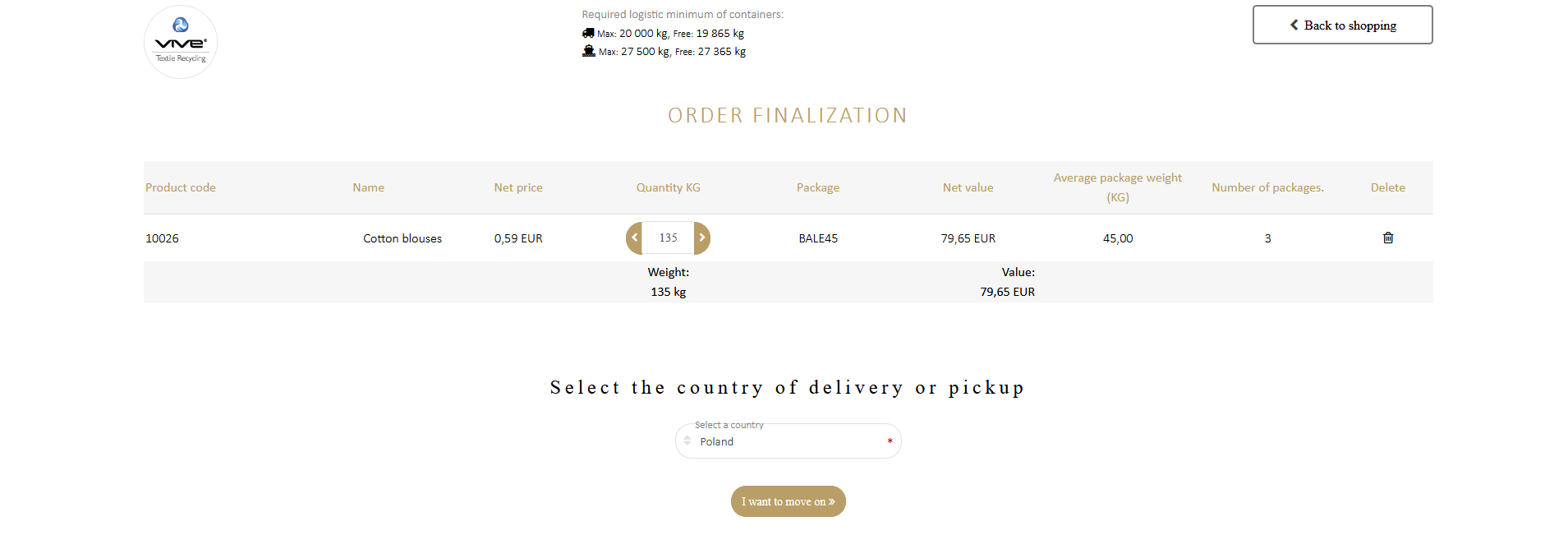
- Wybór metody dostawy

- Wybór metody płatności

- Podsumowanie wybranych opcji w koszyku
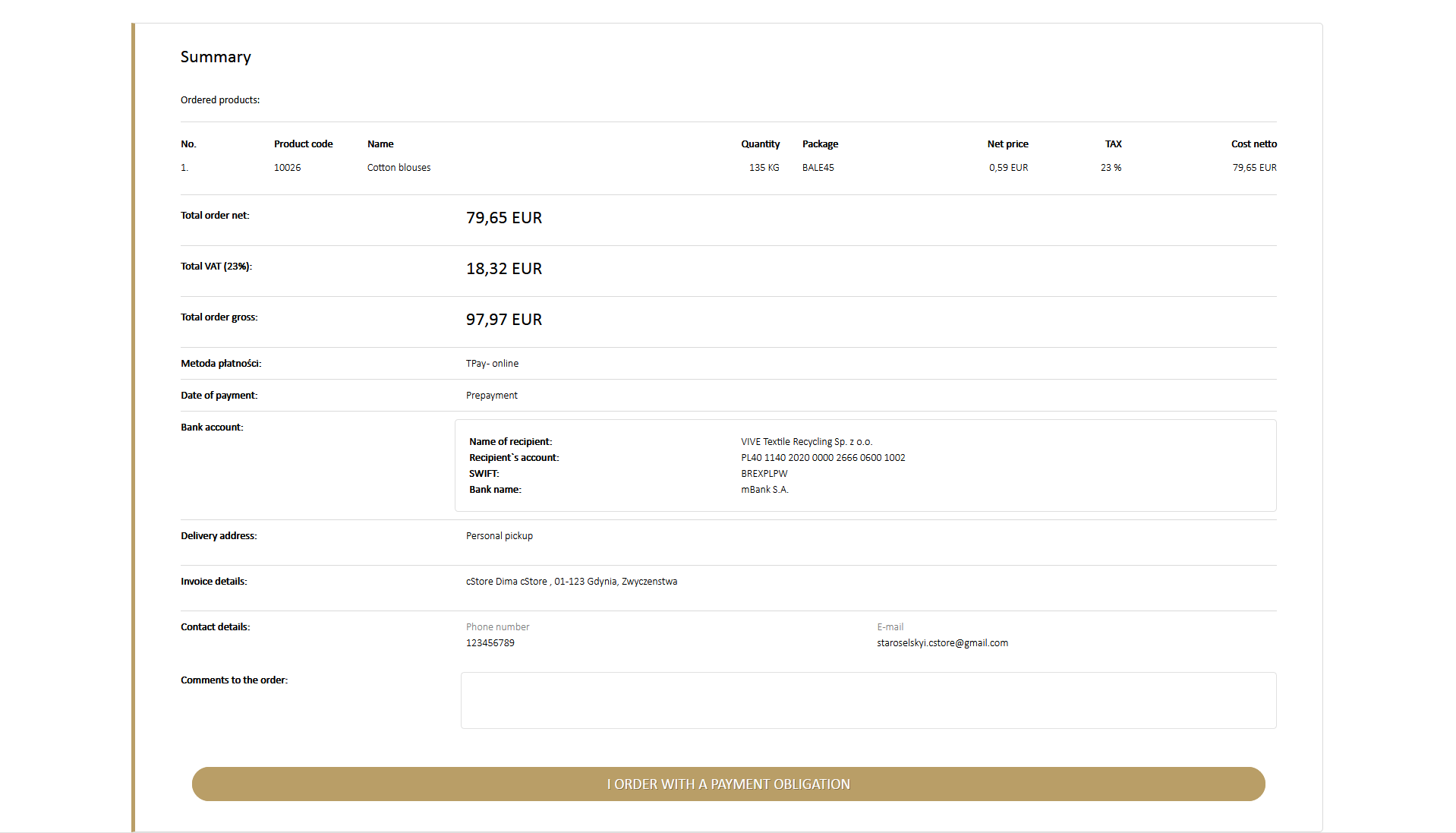
Po wybraniu kraju dostawy lista metod dostawy dostępnych dla tego kraju jest automatycznie ładowana. Metody dostawy można skonfigurować w różnych opcjach w panelu administracyjnym.
- Opcja Odbiór własny: nie wymaga od klienta wypełniania danych dotyczących adresu dostarczenia przesyłki. Klient zobowiązuje się do odebrania zamówienia w siedzibie firmy.

- Opcja Transport kołowy: klient musi określić adres dostawy wybierając go z listy adresów przypisanych do konta klienta lub ma możliwość wypełnienia formularza adresowego. Typ przesyłki dostępny jest wyłącznie dla krajów zdefiniowanych w polu “Wybierz kraj”. Dodatkowo klient w polu “Kilometrówka” musi wpisać dystans w kilometrach pomiędzy miejscem nadania przesyłki a miejscem jej odbioru.
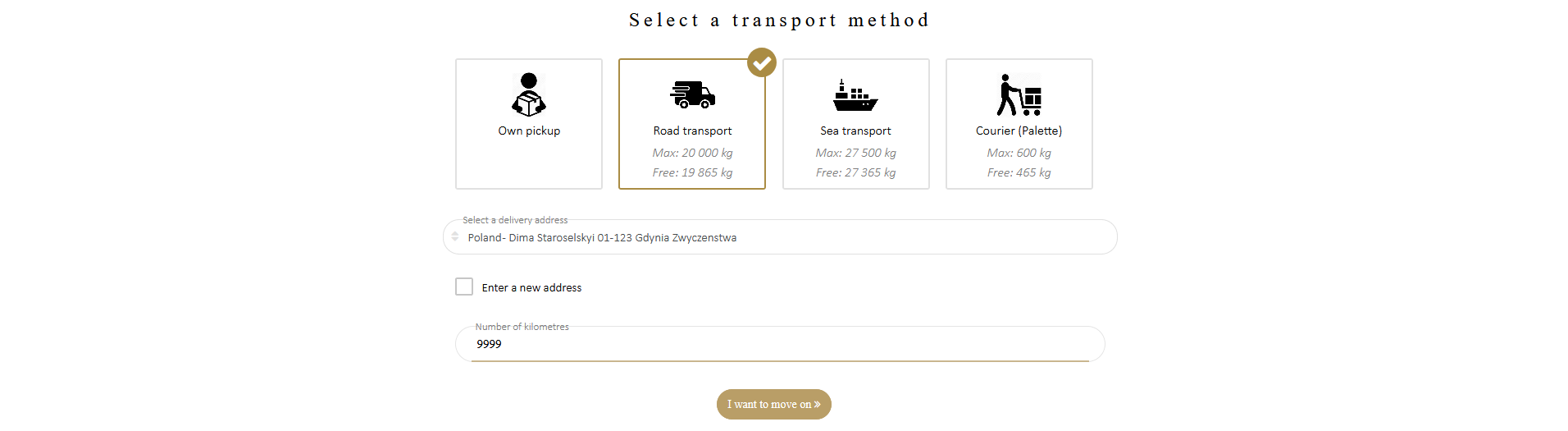
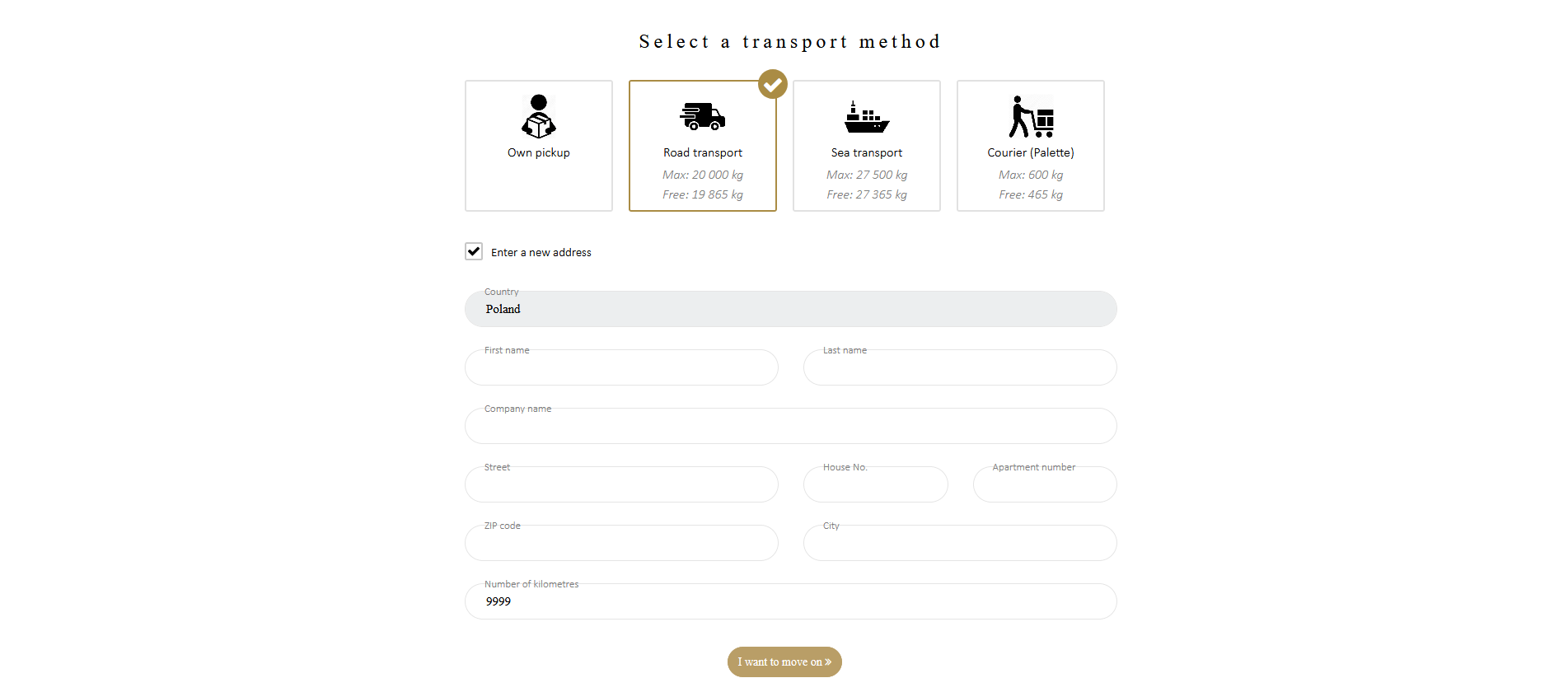
- Opcja: Porty: klient z listy dostępnych portów wybiera docelowy port lub ma możliwość wypełnienia formularza portu, do którego ma zostać wysłane zamówienie
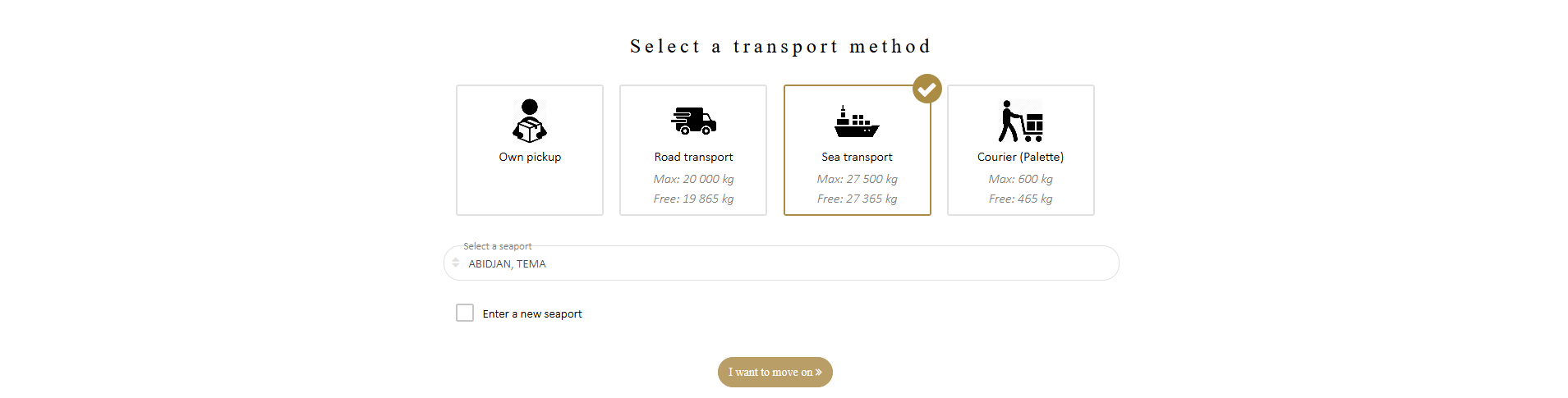
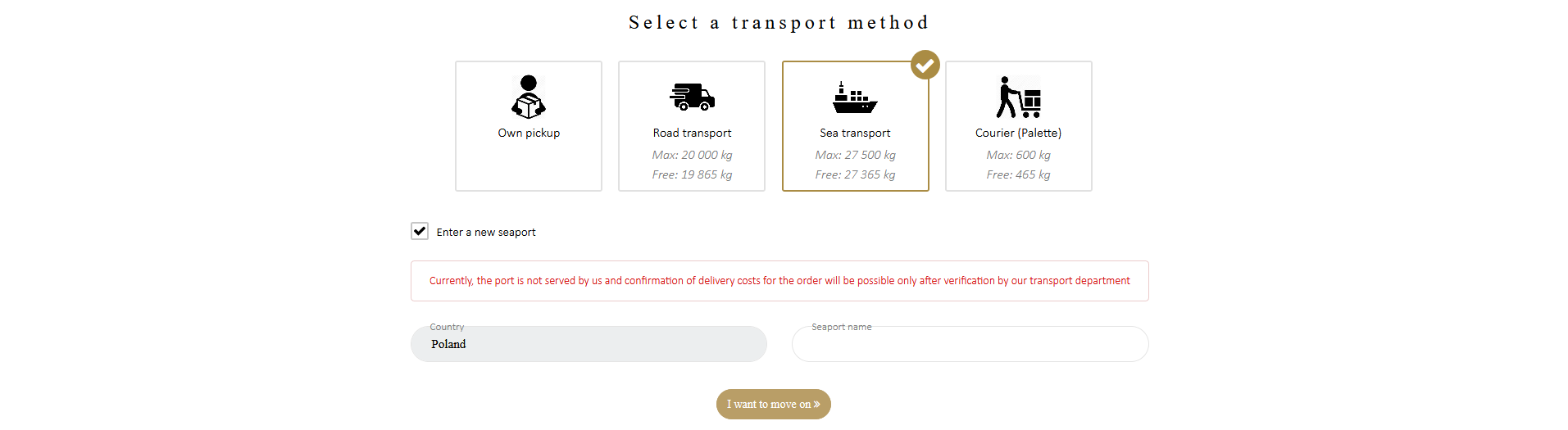
- Opcja Kurier: klient musi określić adres dostawy wybierając go z listy adresów przypisanych do konta klienta lub ma możliwość wypełnienia formularza adresowego.
Typ przesyłki dostępny jest wyłącznie dla krajów zdefiniowanych w polu “Wybierz kraj”. Istnieje również obliczona ilość i koszt wysyłki zamówienia dla małej objętości zamówienia. Np. Przy zamówieniu do 20 kg, koszt dostawy będzie jak za jedno pudełko, od 20 kg do 1200 kg, koszt dostawy za jedną paletę, od 1200 kg do 2400 kg, koszt dostawy za dwie palety, od 2400 kg do 3600 kg – koszt wysyłki za trzy palety itp.
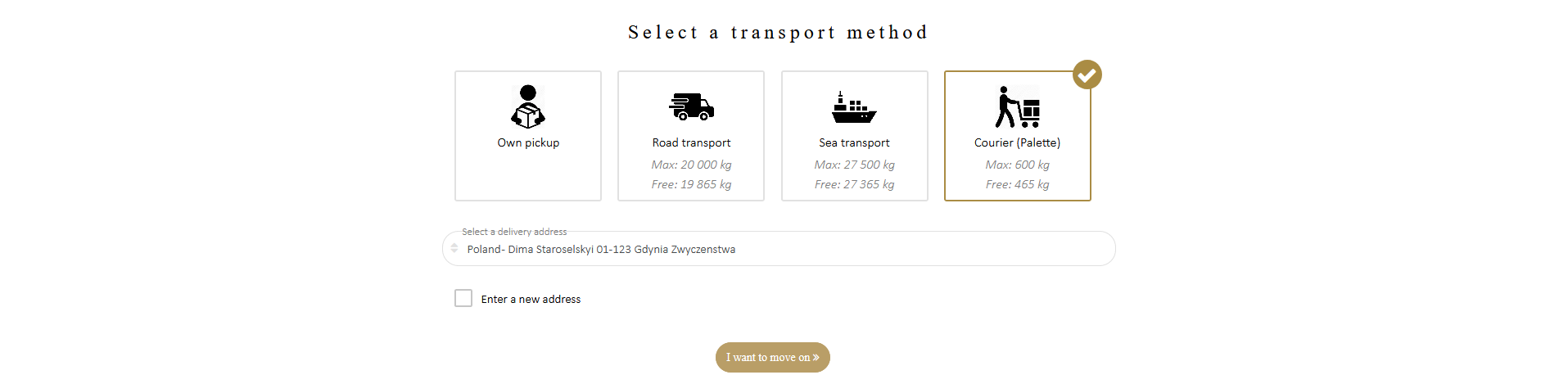
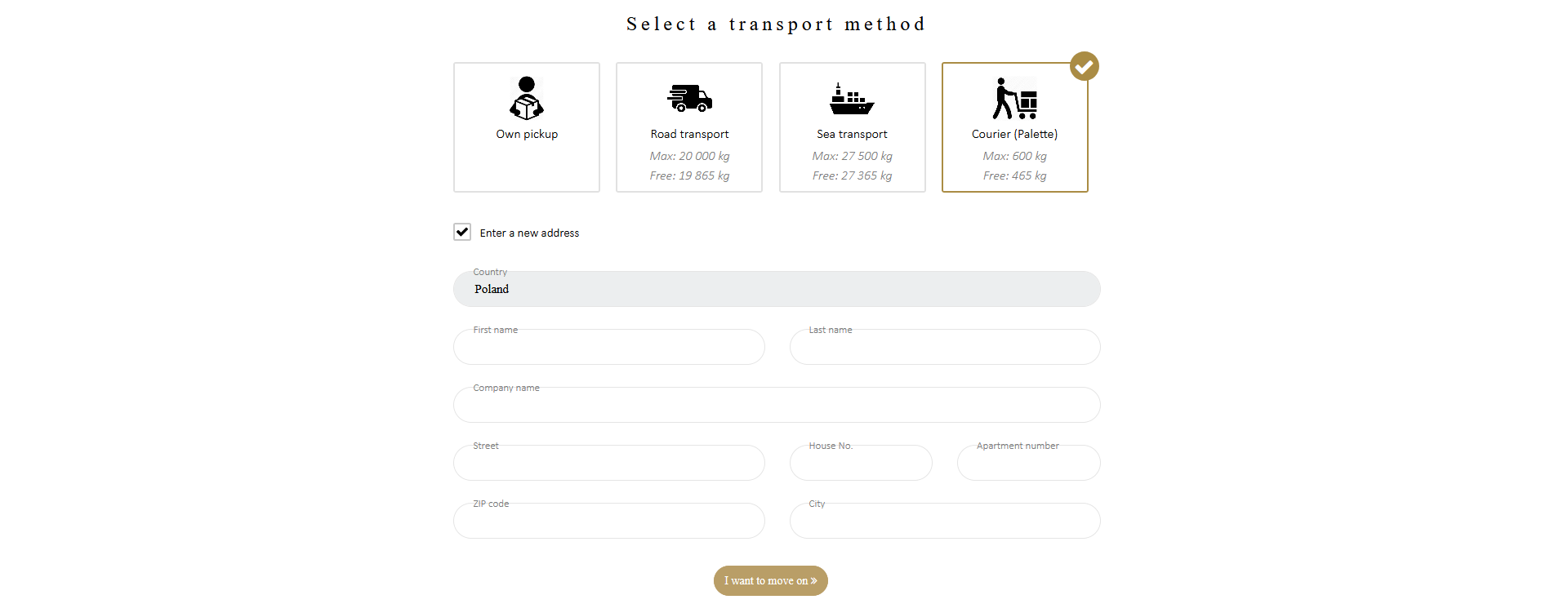
Po wybraniu sposobu dostawy automatycznie wczytuje się lista metod płatności dla danego kraju oraz wybranego sposobu dostawy.

Wybierając metodę płatności, klient przechodzi do podsumowania zamówienia, w którym ma informację o zamówionych produktach, cenie transportu, adresie dostawy zgodnym z typem transportu, danymi do faktury oraz danymi kontaktowymi. Jeśli dane są poprawne klient klikając na przycisk “Zamawiam z obowiązkiem zapłaty” składa zamówienie w sklepie.
W przypadku gdy zamówienie nie spełnia warunków transportu np. nie spełnia minimum transportowego informacja ta jest wyświetlana w podsumowaniu zamówienia a możliwość finalizacji zamówienia jest zablokowana do momentu spełnienia kryteriów danego środka transportu. Przykład poniżej.
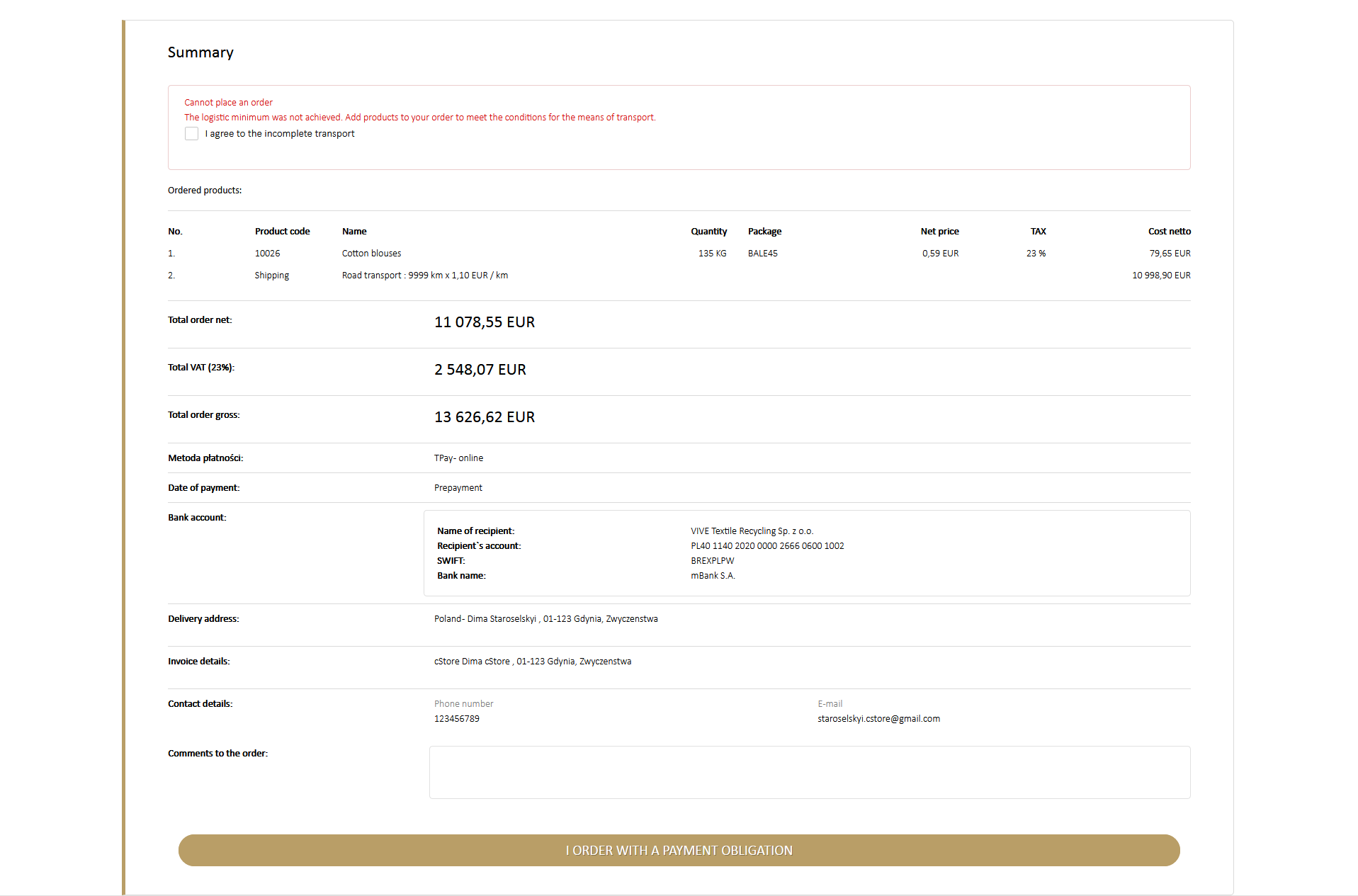
Kliknięcie w przycisk „Zamówienie z obowiązkiem zapłaty” spowoduje utworzenie zamówienia, wysłanie e-maila do klienta i administratora z opisem zamówienia oraz wyświetlenie strony podsumowania zamówienia z opcją płatności:
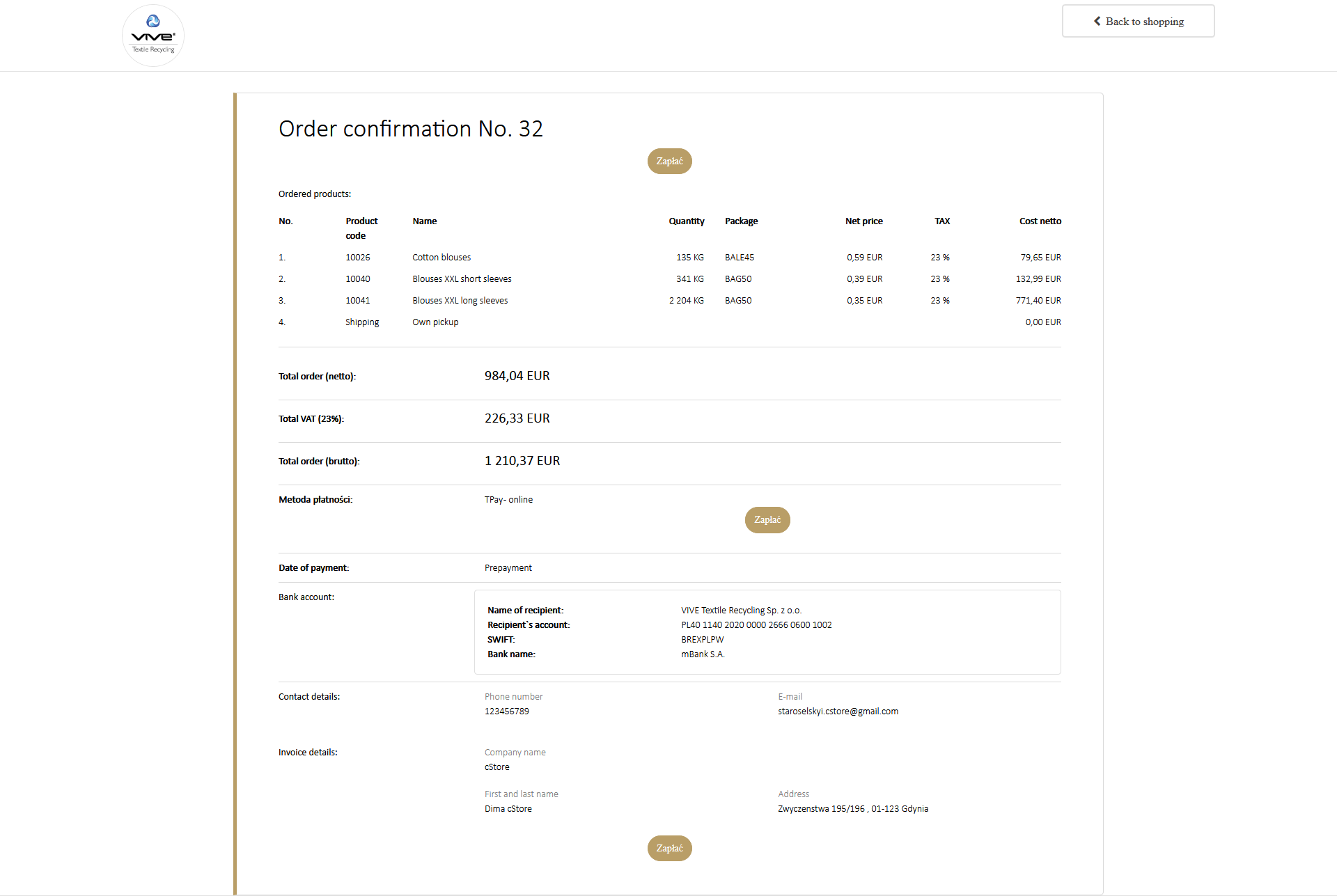
W przypadku zmiany statusu zamówienia do klienta i administratora wysyłany jest e-mail z informacją.
Platforma przechowuje historię zamówień każdego klienta. Klient może to obejrzeć w panelu klienta.
Panel klienta
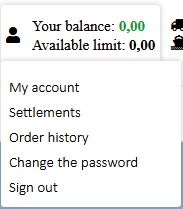
Informacje o koncie klienta
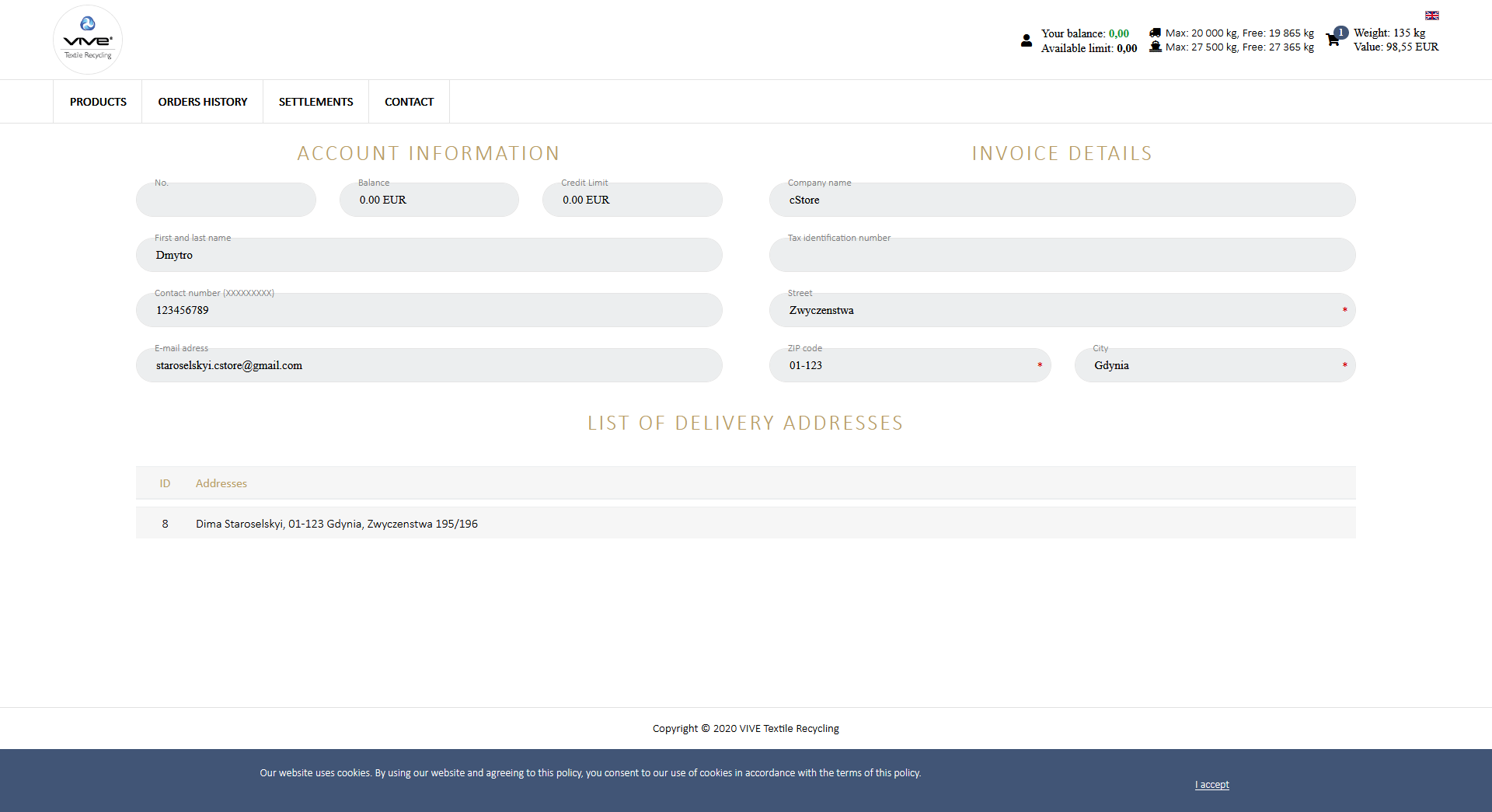
Historia zamówień klienta
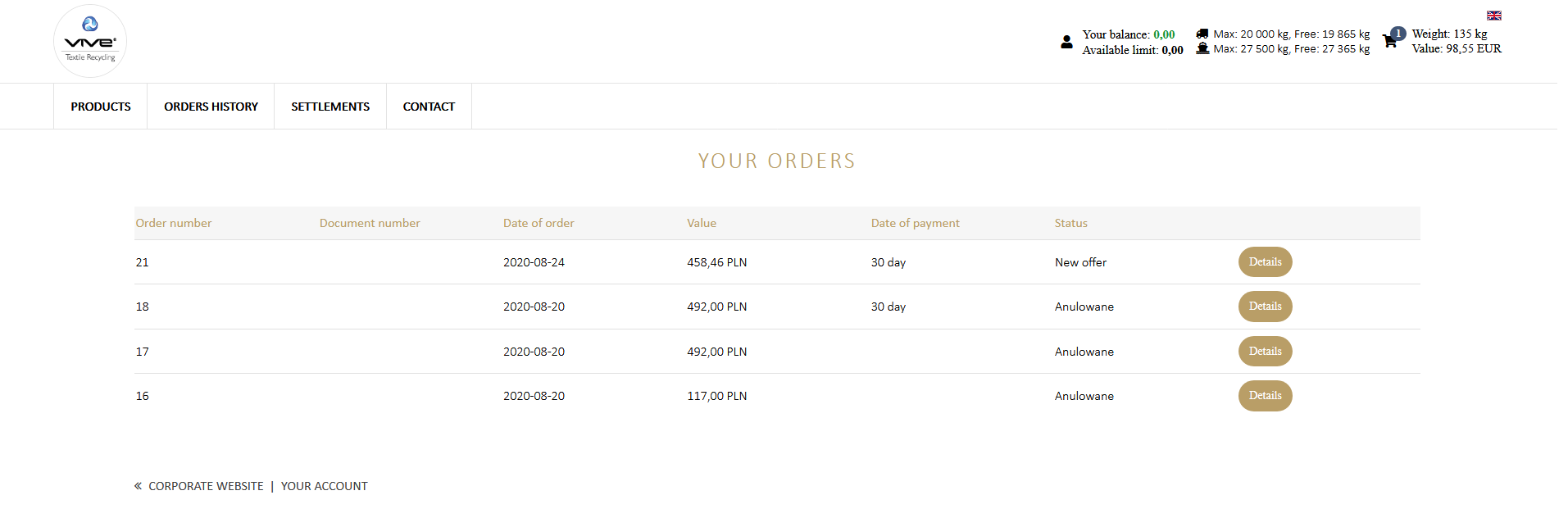
Informacje o konkretnym zamówieniu klienta
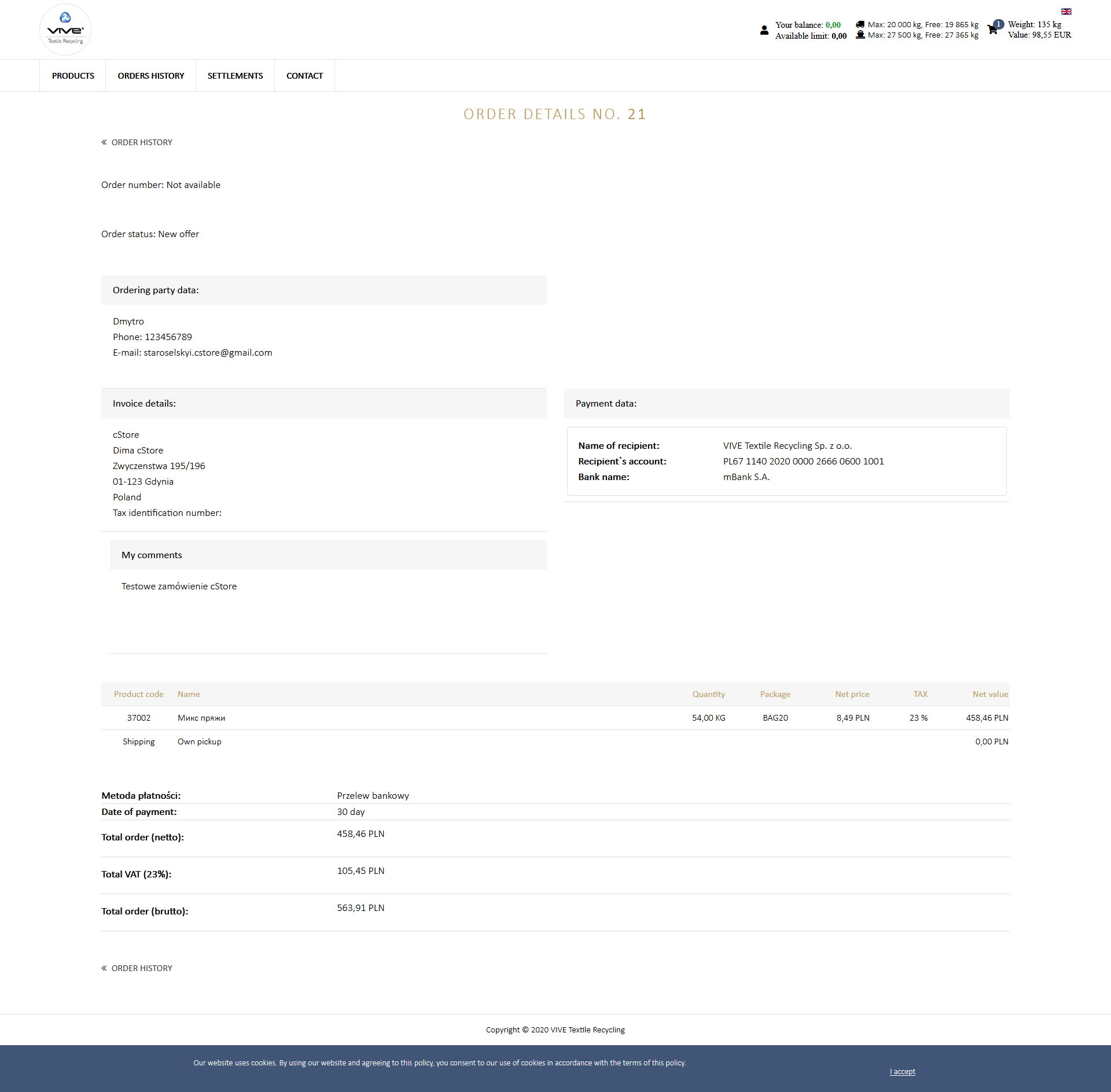
Lista wystawionych faktur
Lista rozliczeń
Integracja z systemem NAVISION
Platforma jest zintegrowana z systemem NAVISION:
- Import danych klientów (automatycznie raz dziennie)
- Import danych produktów (automatycznie raz dziennie)
- Import cen i stanów produktów (automatycznie raz na godzinę)
- Import faktur (automatycznie raz dziennie)
- Import płatności (automatycznie raz dziennie)
- Import statusów zamówień (automatycznie co godzinę)
- Eksport zamówień do NAVISION (co 10 minut)
Opcje automatycznego importu i eksportu można zmienić w plikach konfiguracyjnych systemu lub wywołać ręcznie z panelu administratora.
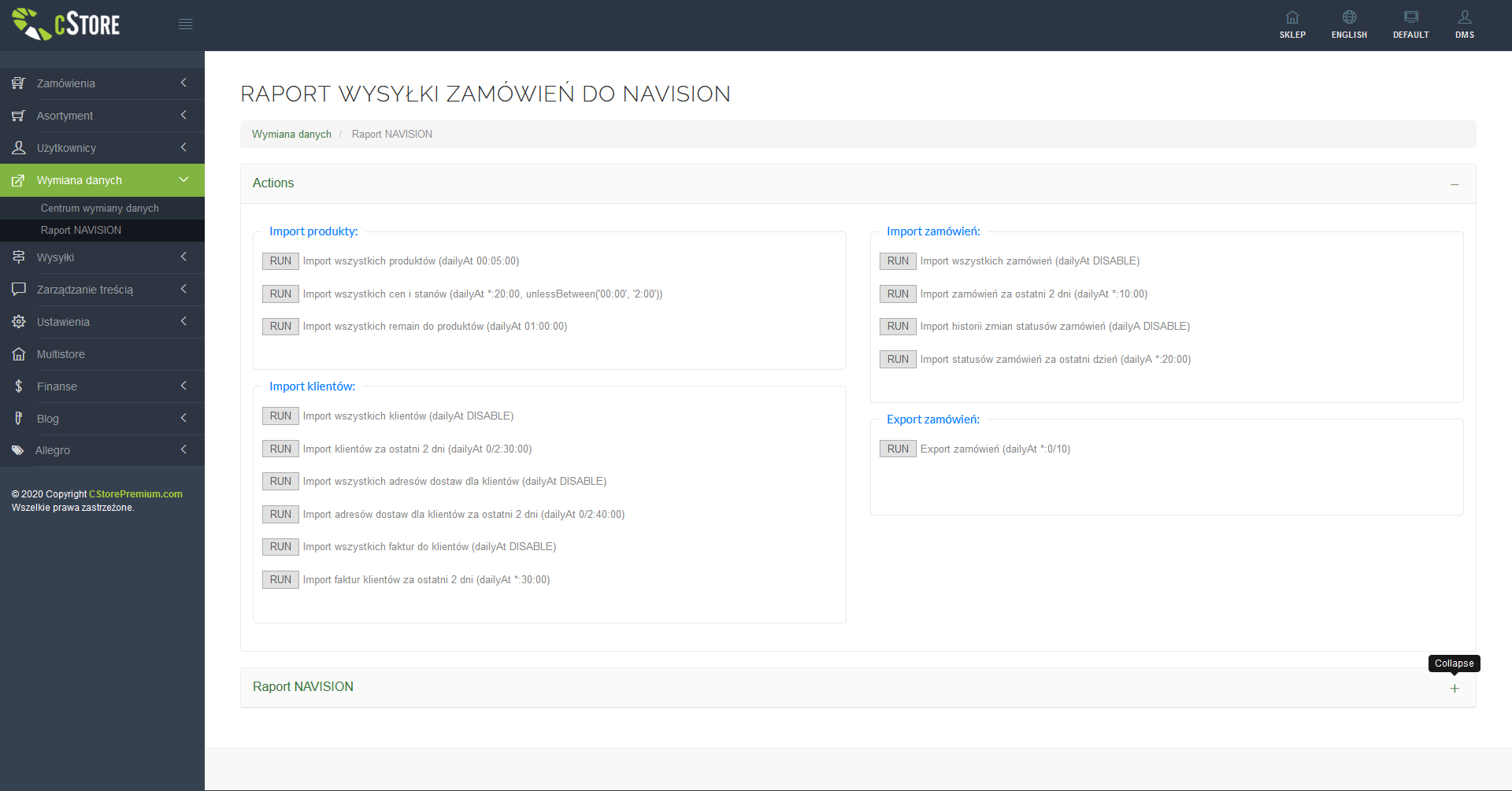
Synchronizacja klientów
Proces synchronizacji klientów z bazą klientów Navision odbywa się codziennie. Procedura składa się z trzech kroków:
- proces synchronizacji kartotek klientów,
- proces synchronizacji adresów wysyłek klientów,
- proces synchronizacji rozliczeń
Klient identyfikowany jest za pomocą identyfikatora Navision, który jest dostępny na liście klientów w kolumnie “Navision id”. Lista zawiera również kolumnę określającą grupę cenową użytkownika oraz informacje o fakturach i rozliczeniach. Kolumny “Faktury” i “Rozliczenia” zawierają odnośniki do podstron wyświetlających informacje o wszystkich dokumentach klienta.
Informacje o fakturach i rozliczeniach klienta dostępne są w PA. Dedykowane kolumny zawierają odnośniki do list faktur oraz rozliczeń. Lista faktur umożliwia pobranie faktury dla konkretnego numeru dokumentu.
Faktury i rozliczenia dostępne są również dla zalogowanego klienta.
Synchronizacja produktów
Synchronizacja produktów odbywa się raz dziennie. Proces składa się z dwóch etapów:
- proces synchronizacji kartotek produktowych,
- proces synchronizacji stanów magazynowych oraz cen.
Mechanizm importu produktów tworzy z wariantów produktów odrębne kartoteki produktowe, dla których identyfikatorem w systemie CStore jest “Indeks produktu” jest to złożenie numeru produktu oraz numeru wariantu z systemu Navision.
CStore pobiera produkty bez zdjęć, filmów oraz opisów. Zarządzający sklepem ma możliwość uzupełnienia danych o produkcie w PA.
Możliwe jest wyłączenie synchronizacji stanów magazynowych oraz cen dla wybranych produktów.
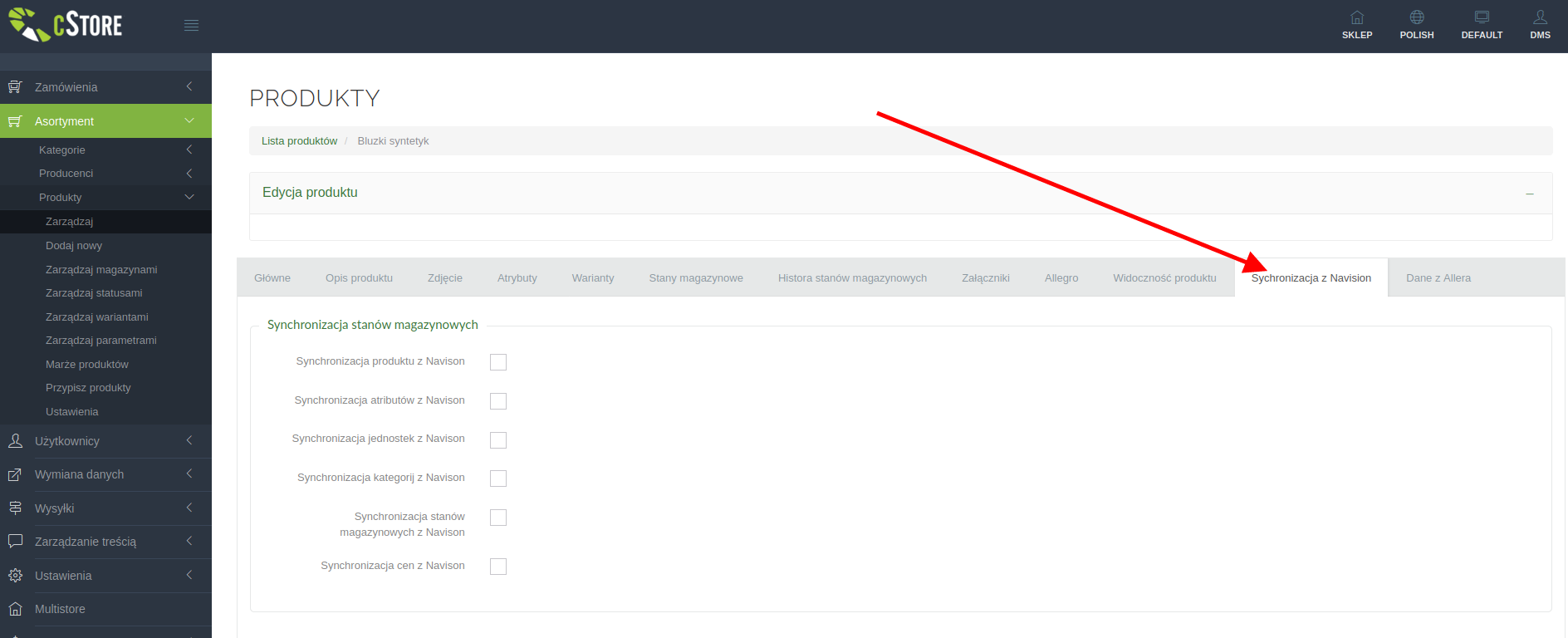
Dla produktu z wyłączoną synchronizacją zarządzający ma możliwość na manualne określenie ceny oraz stanu magazynowego w zakładce “Stany magazynowe”.
Synchronizacja zamówień
Import zamówień
Proces importu zamówień odbywa się co godzinę. Sklep pobiera zamówienia z datą modyfikacji nie przekraczającą dwóch ostatni dni. Mechanizm tworzy lub aktualizuje zamówienie jeśli ono już istnieje w systemie.
Import historii zmiany statusów zamówień
Proces importu historii zmiany statusów zamówień odbywa się co godzinę. Sklep pobiera informacji z datą modyfikacji nie przekraczającą dwóch ostatni dni.
Eksport zamówień
Sklep eksportuje zamówienia co 10 minut za pomocą przygotowanego przez Navision web serwisu. System zapisuje informację o eksporcie w wewnętrznym logu. W przypadku niepoprawnego eksportu podejmuje próbę ponownego eksportu zamówienia przy kolejnej procedurze eksportu. Jeśli próba eksportu zamówienia nie powiedzie się trzy razy system zaprzestaje próby eksportu danego zamówienia.
Raport wysyłania zamówień do jest widoczny w PA
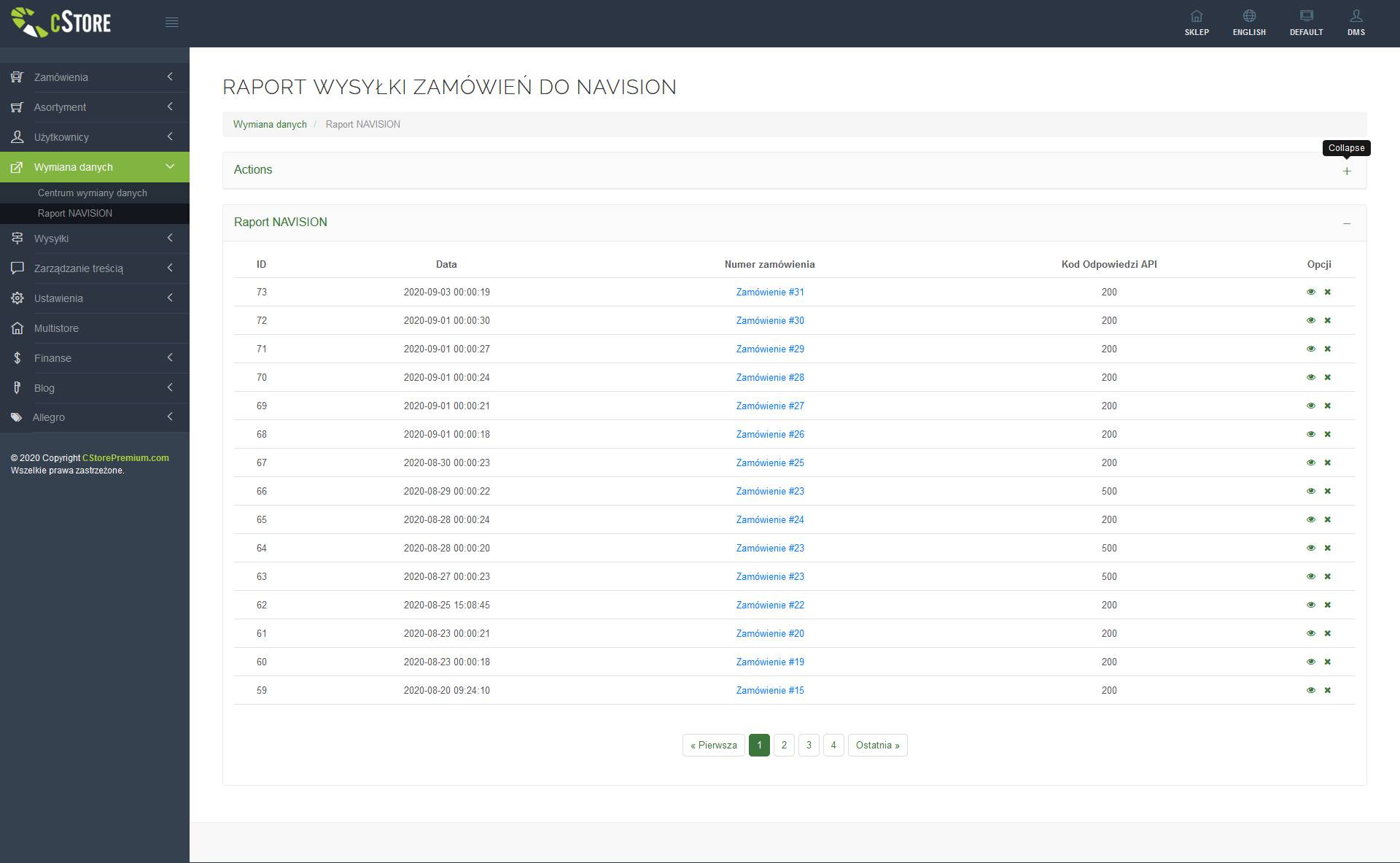
Panel administracyjny
Języki
Do platformy można dodać dowolną liczbę języków.
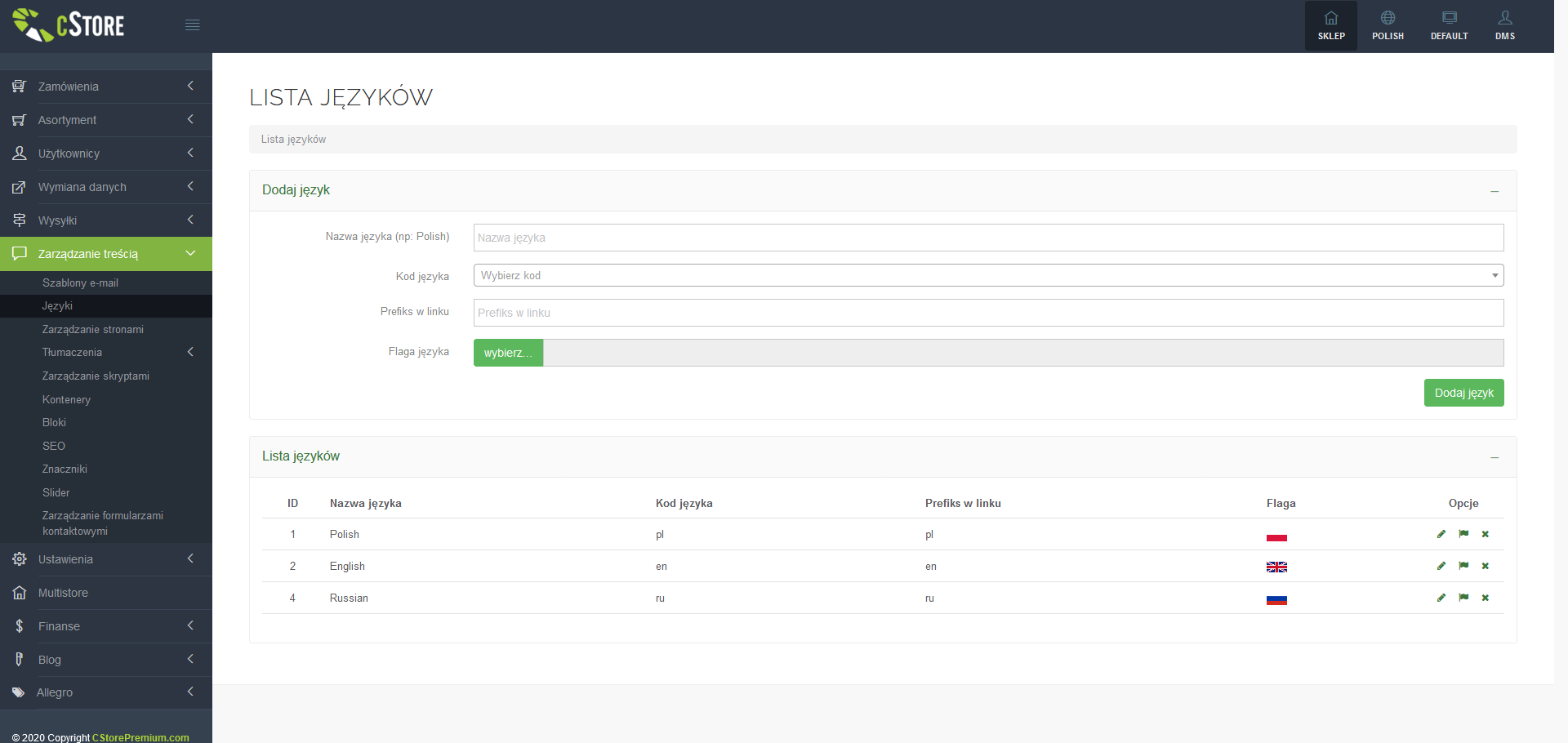
Dana realizacja projektu korzysta z trzech języków: angielski, polski, rosyjski.
Waluty
Do platformy można dodać dowolną liczbę walut.
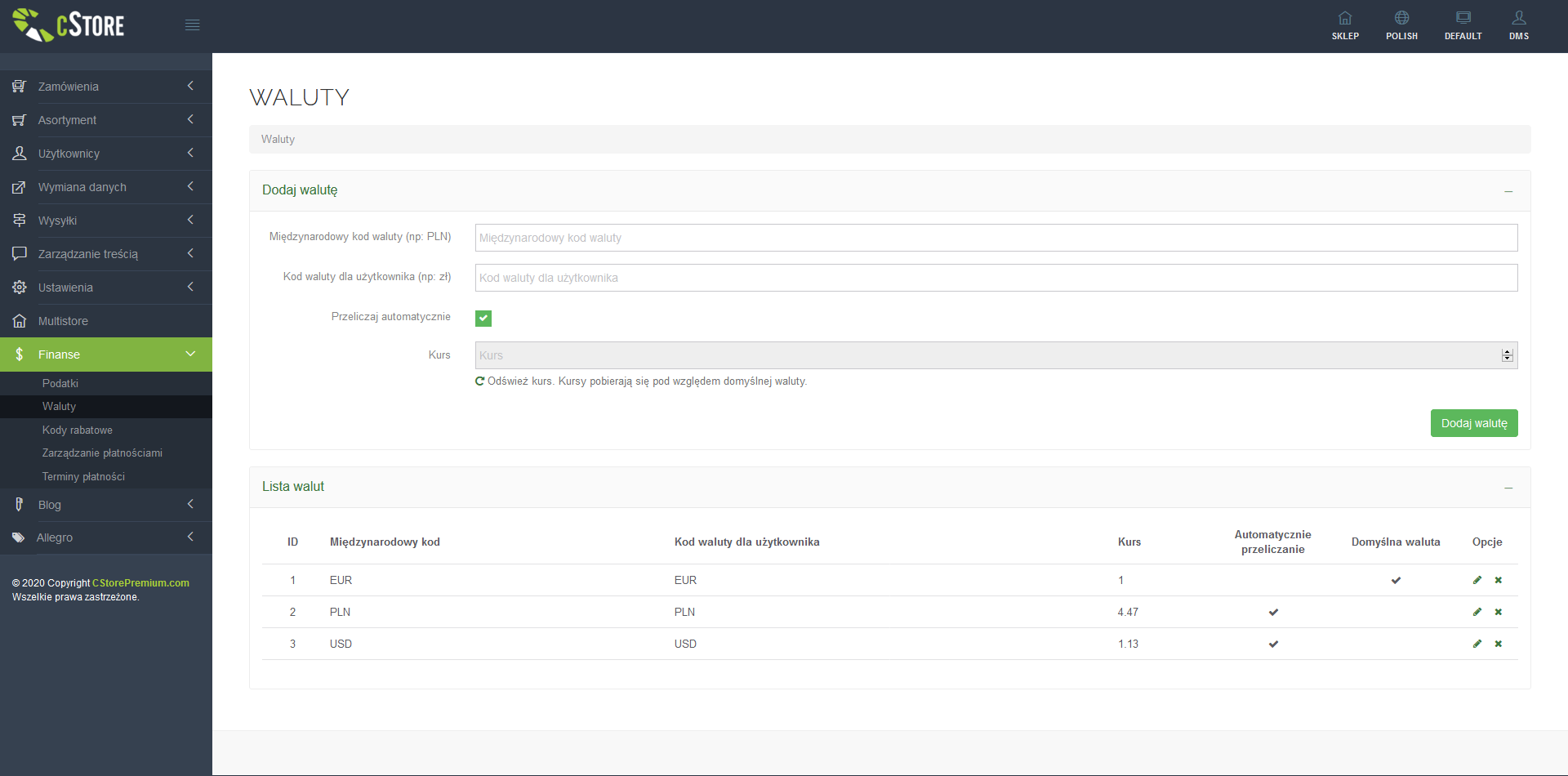
Dana realizacja projektu korzysta z trzech walut: EUR, USD, PLN.
Wybór języka do administracji
Jeśli do platformy został dodany więcej niż jeden język, można zmienić zawartość produktów, kategorii itp. dla określonego języka. Aby to zrobić, należy zmienić język w prawym górnym rogu, wybierając język z listy.
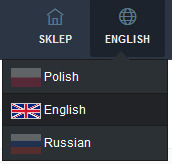
Konfiguracja sklepu
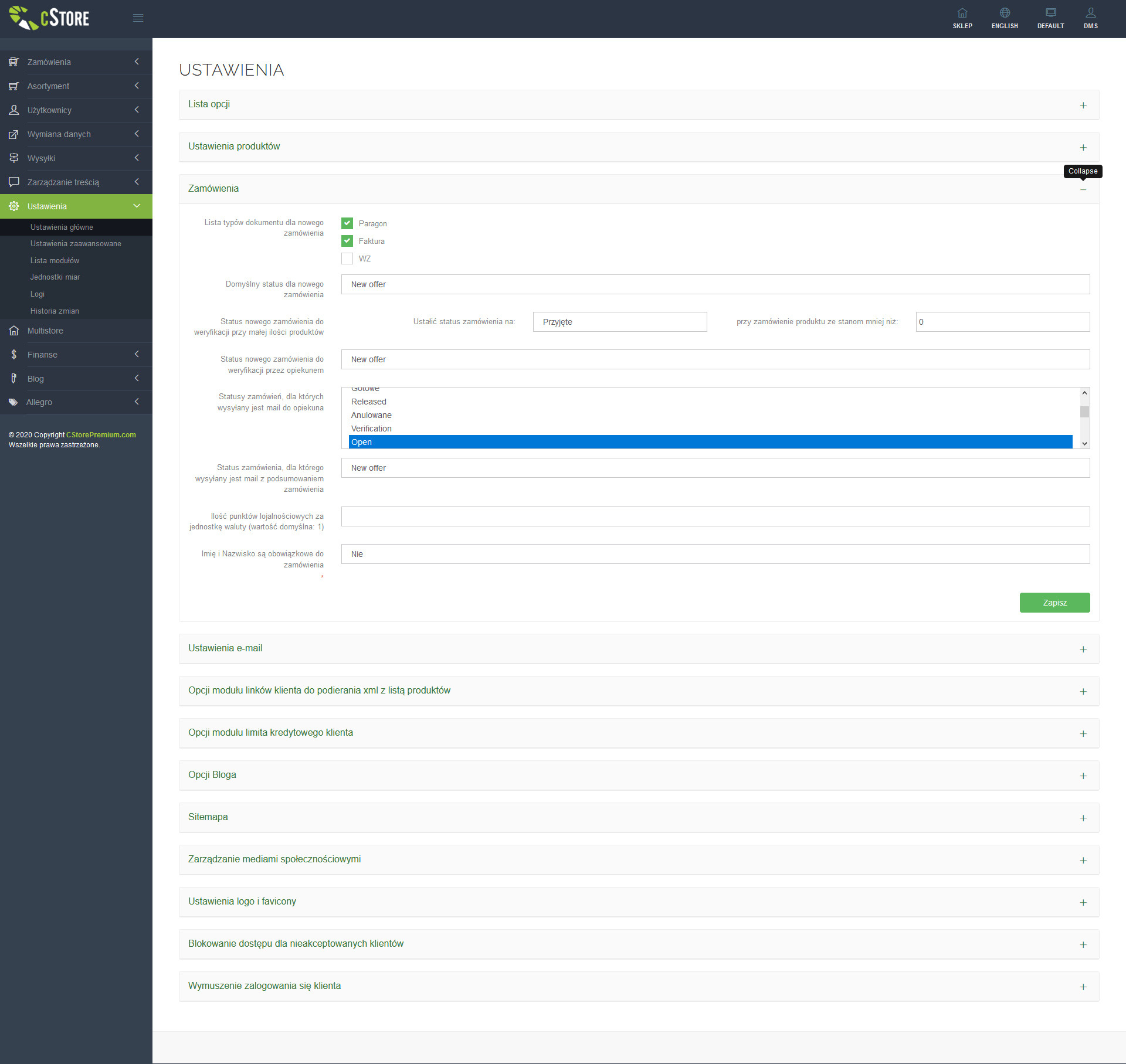
- Ustawienia e-mail
- Opcje modułu linków klienta do pobierania pliku XML z listą produktów
- Opcje modułu limitu kredytowego klienta
- Blokowanie dostępu dla niezaakceptowanych klientów
- Wymuszenie zalogowania się klienta
Lista jednostek miar
Do platformy można dodać dowolną liczbę jednostek miar dla produktów.
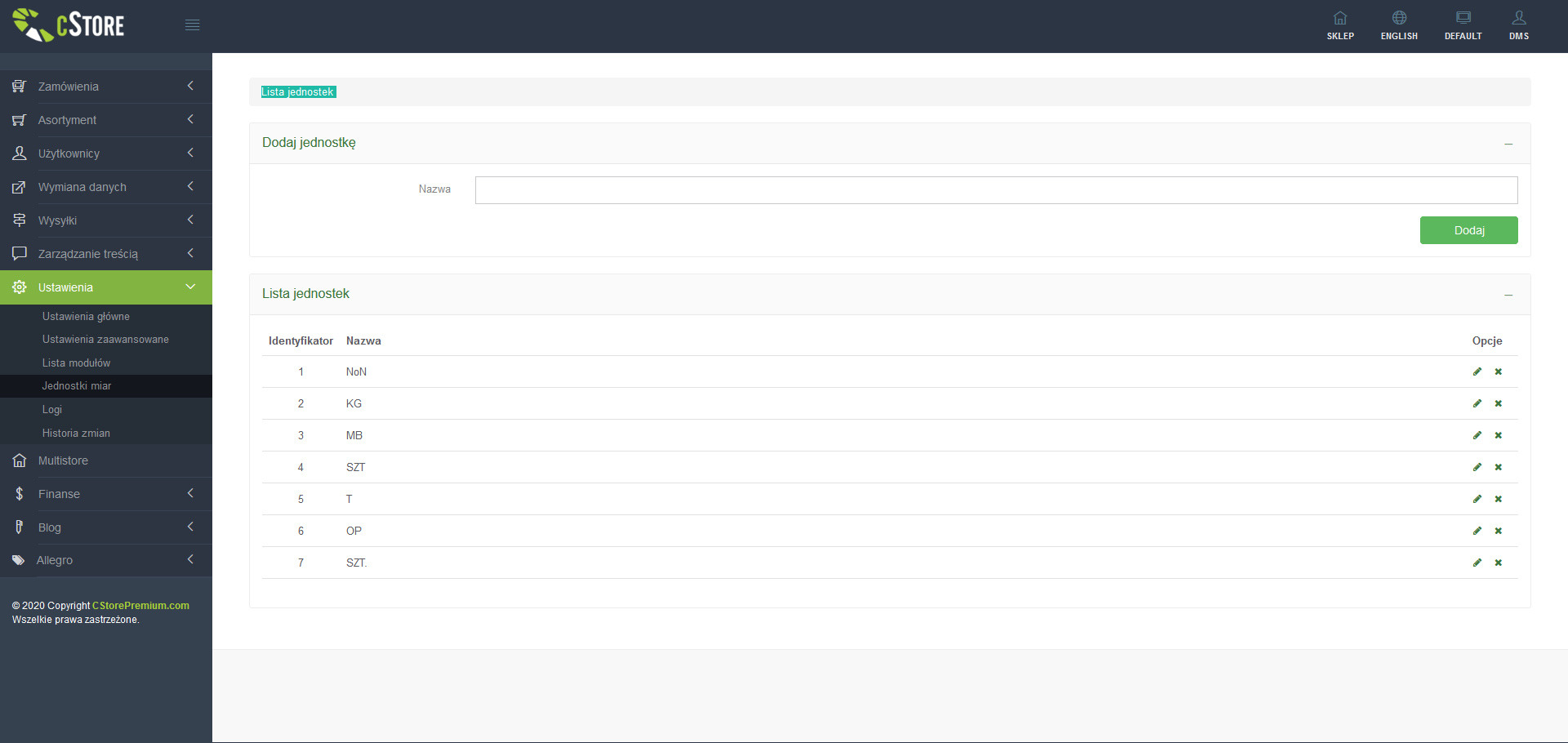
Stawki podatku VAT
Do platformy można dodać dowolną liczbę stawek podatku dla produktów, metod płatności i dostaw.
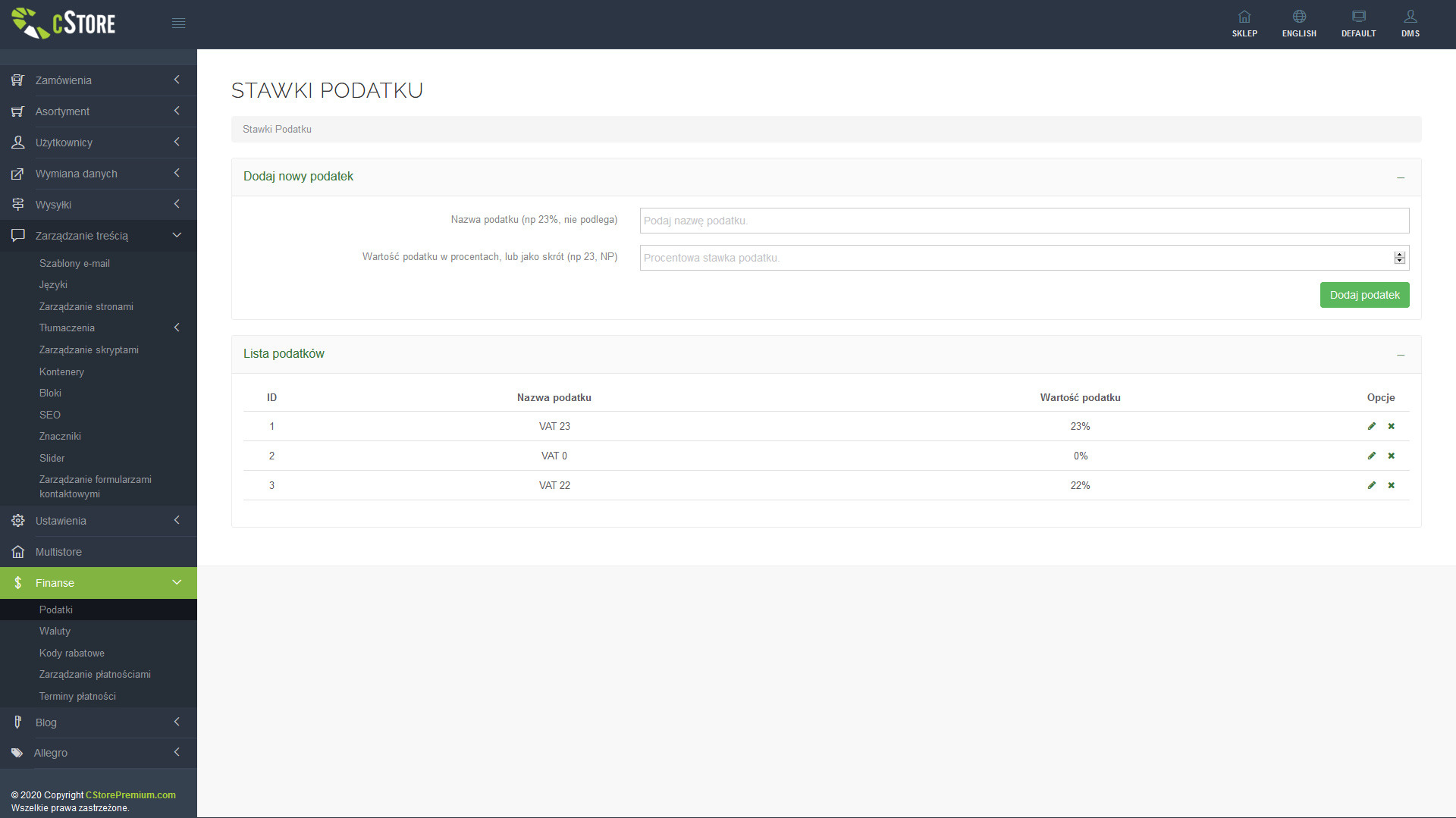
Magazyny
Fizycznie sprzedany produkt może znajdować się w różnych magazynach sprzedawcy, przez co może mieć różny ceny sprzedaży. Do organizacji sprzedaży produktów z różnych magazynów został stworzony właśnie ten komponent.
Produkty
Lista produktów
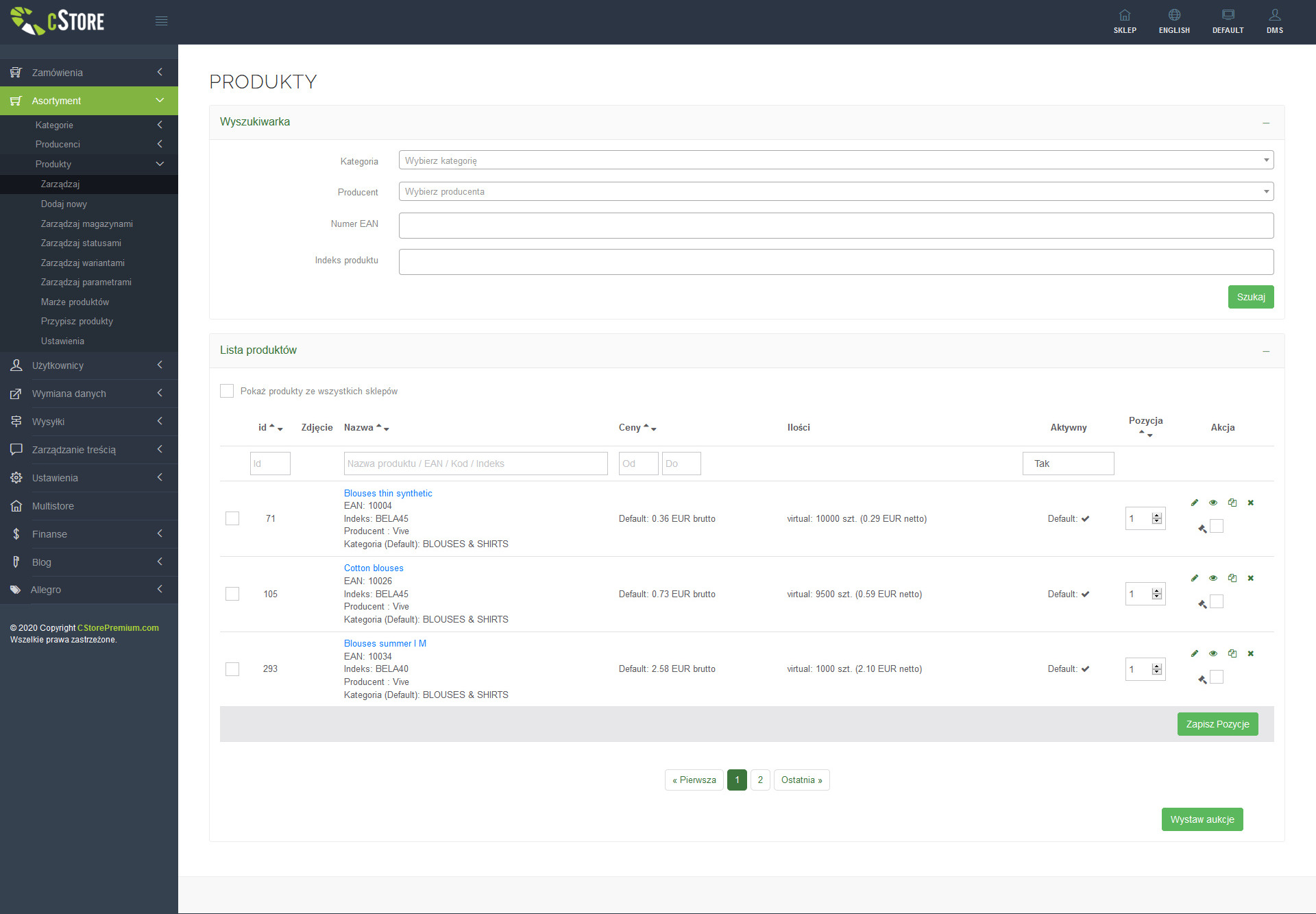
Na liście produktów możemy znaleźć informacje na temat każdego produktu takie jak: ID, nazwę, numer EAN, indeks, producenta, kategorię, cenę oraz dostępność. Istnieje również możliwość wyszukiwania produktów po wymienionych wcześniej parametrach.
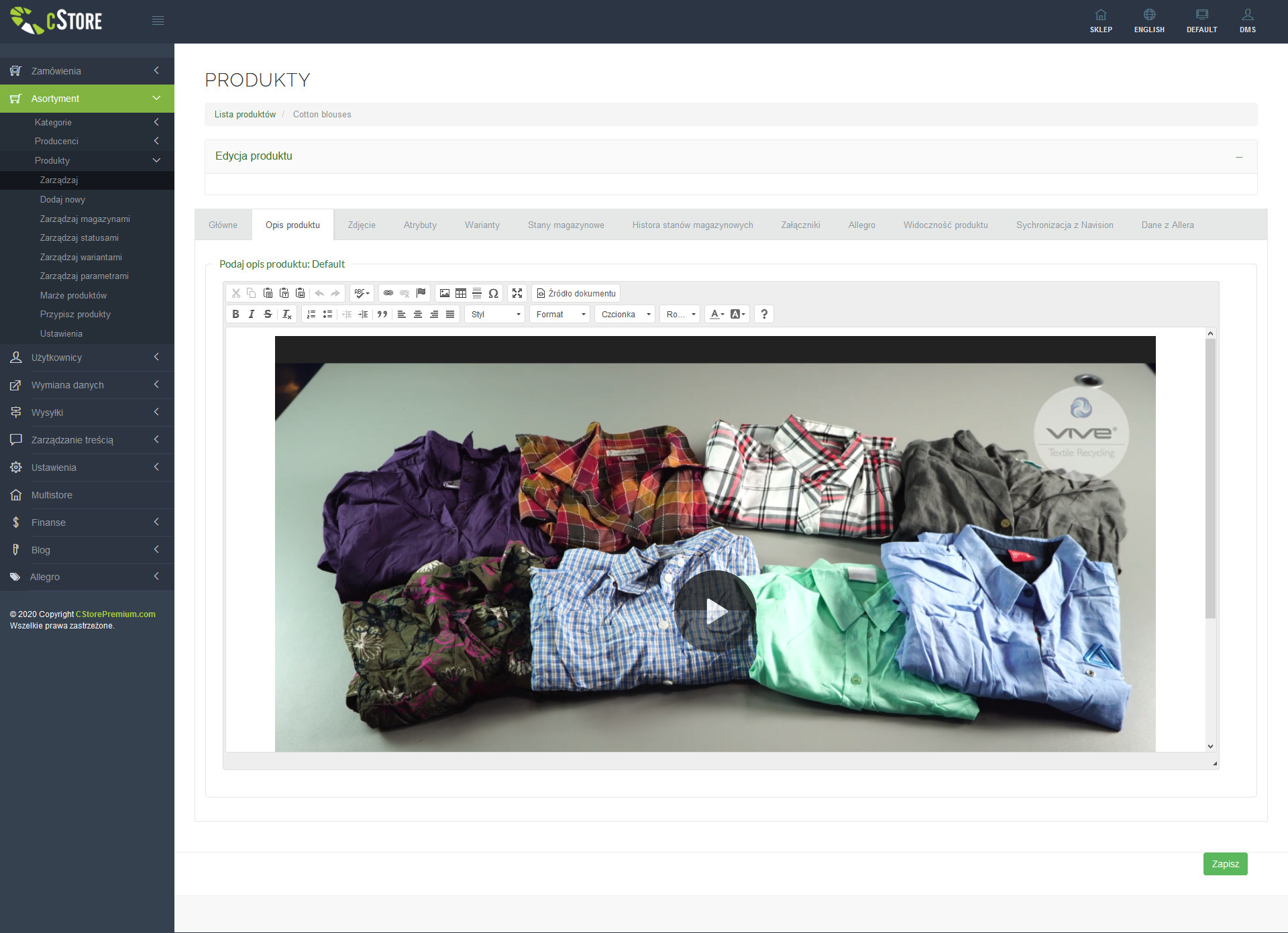
Administratorzy
Lista kont administratorów
Lista kont administratorów
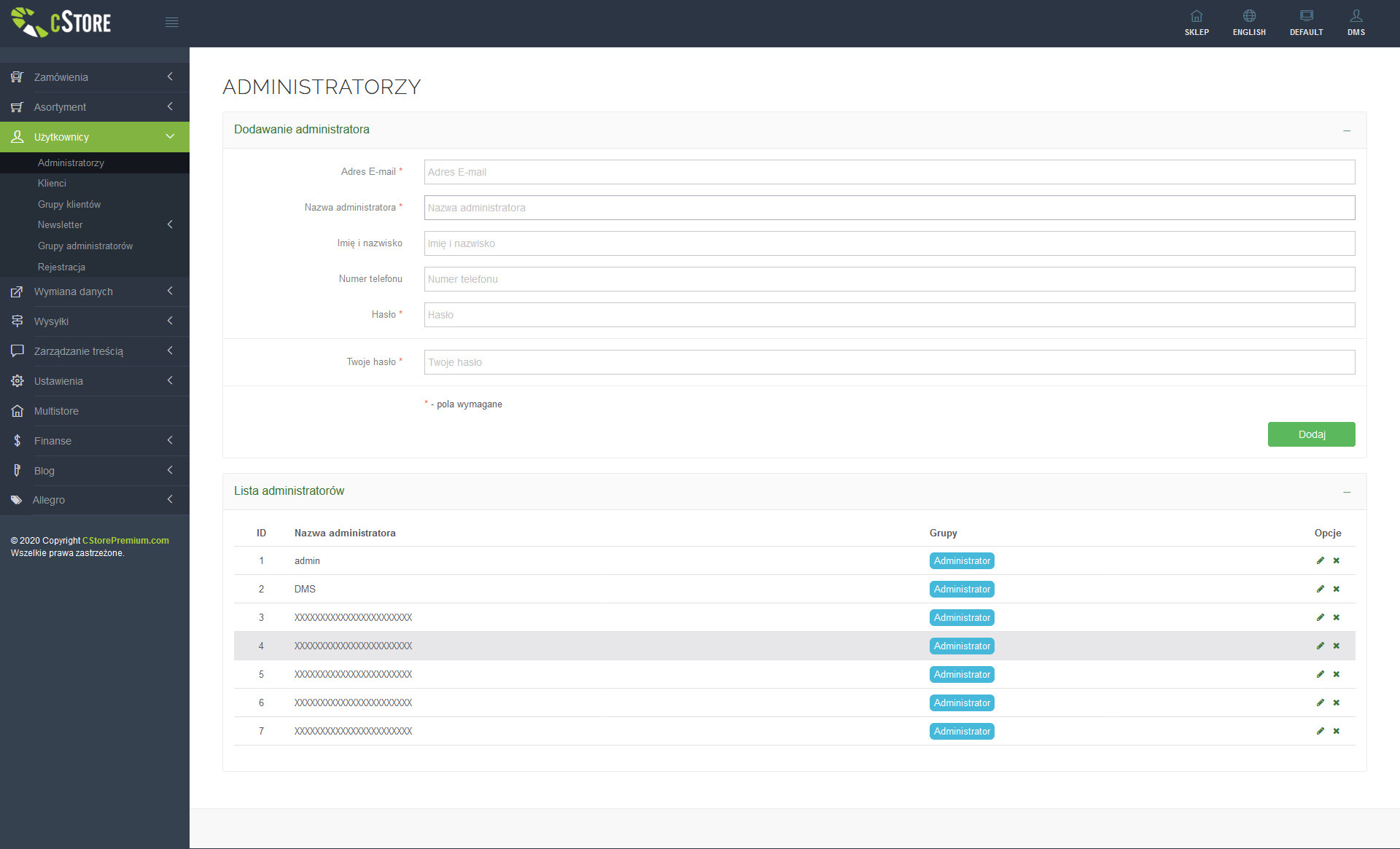
Grupy administratorów
Dostęp do platformy jest podzielony na moduły i ograniczony dla administratorów zgodnie z ustawieniami wprowadzonymi dla grup.
Lista grup administratorów
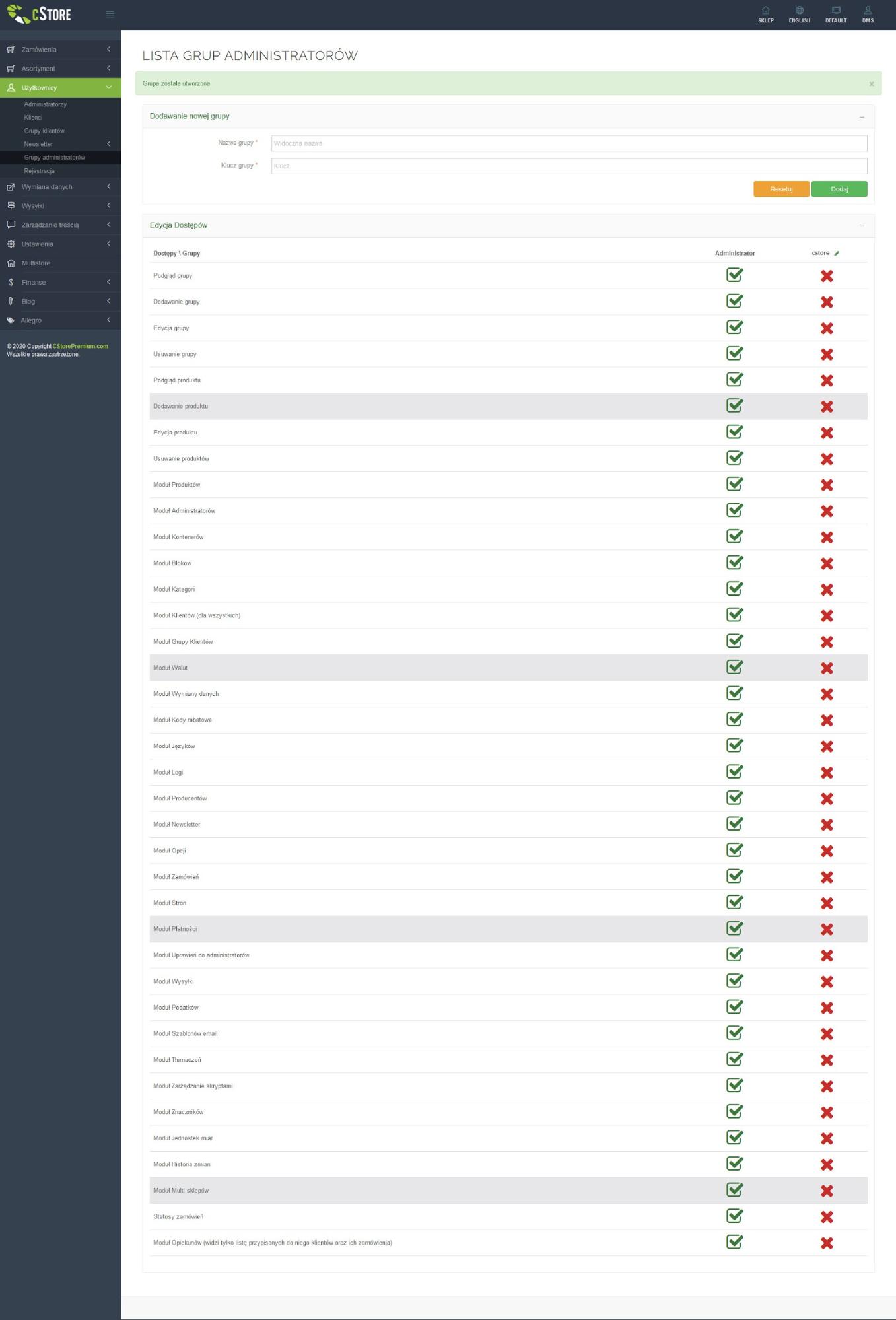
Klienci
Lista kont klientów
Lista adresów dostawy i ich edycja
Lista danych do faktur
Logowanie się jako klient
Status konta klienta
Z poziomu listy klientów można zmienić status konta . Dostępne statusy:
- Wait – klient czeka na dostęp do sklepu
- Zaakceptowany – klient ma dostęp do sklepu
- Zablokowany – konto klient zablokowano
W przypadku zmiany statusu konta do klienta wysyłany jest e-mail z informacją.
Saldo klienta
System CStore pobiera informację o saldzie oraz limicie kredytowym podczas synchronizacji klientów. Informacja o saldzie klienta oraz dostępnym limicie wyświetlana jest w prawym rogu panelu nawigacyjnego. W przypadku gdy saldo przekroczy limit kredytowy możliwość składania zamówień jest zablokowana. Klient otrzymuje informację o braku możliwości składania zamówień w formularzu “Finalizacji zamówienia” oraz w postaci okna po kliknięciu przycisku “Zamawiam i płacę”
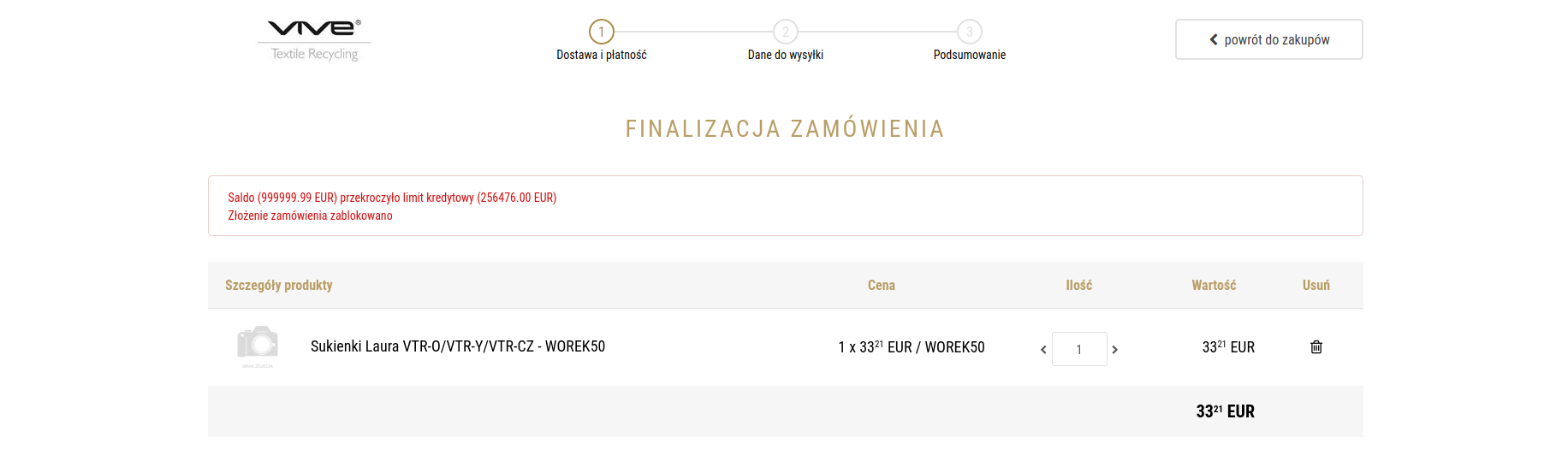
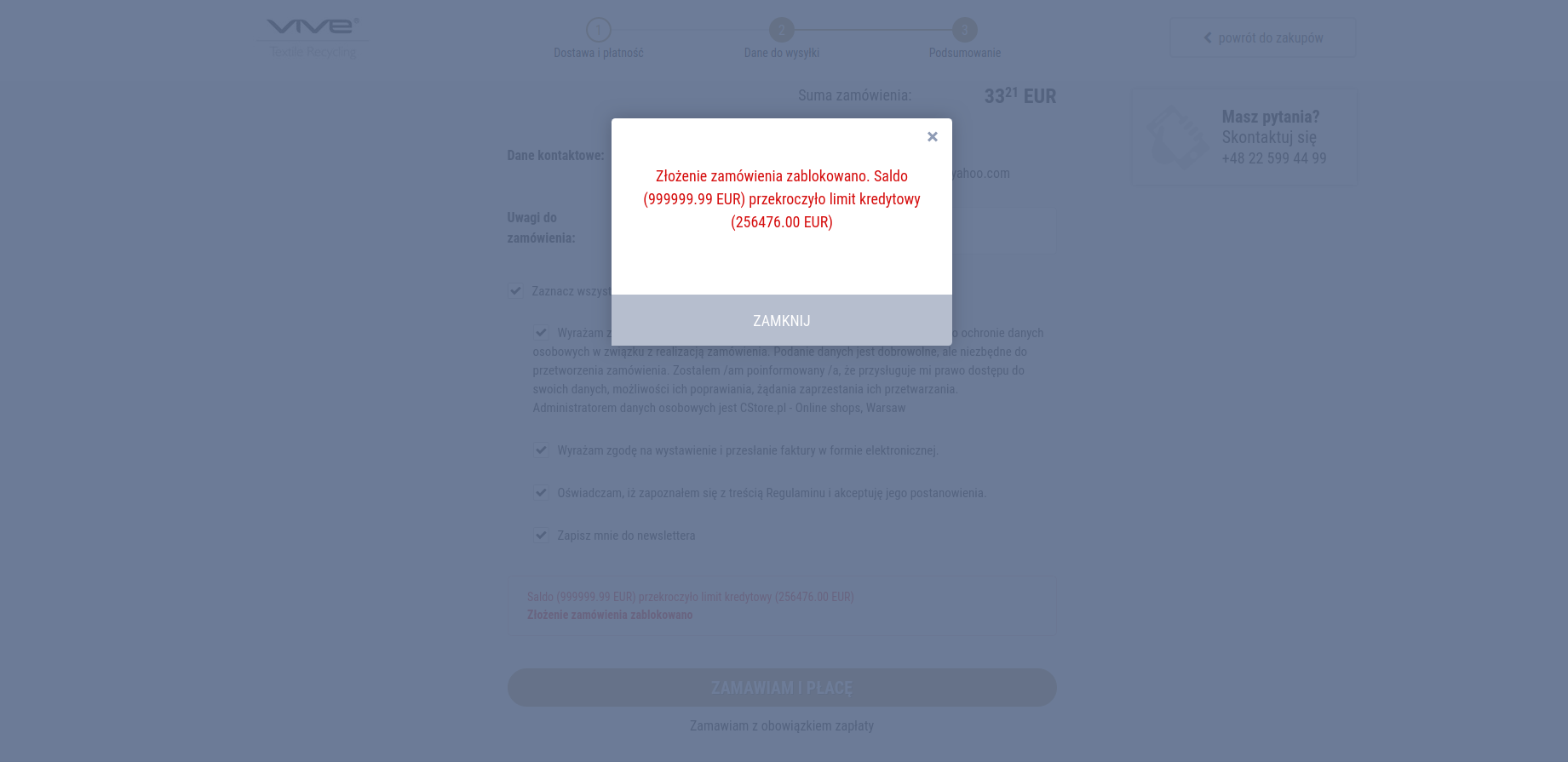
Lista faktur wystawianych w systemie Navision
Lista rozliczeń z systemu Navision
Zarządzanie treścią maili
Lista szablonów mailowych
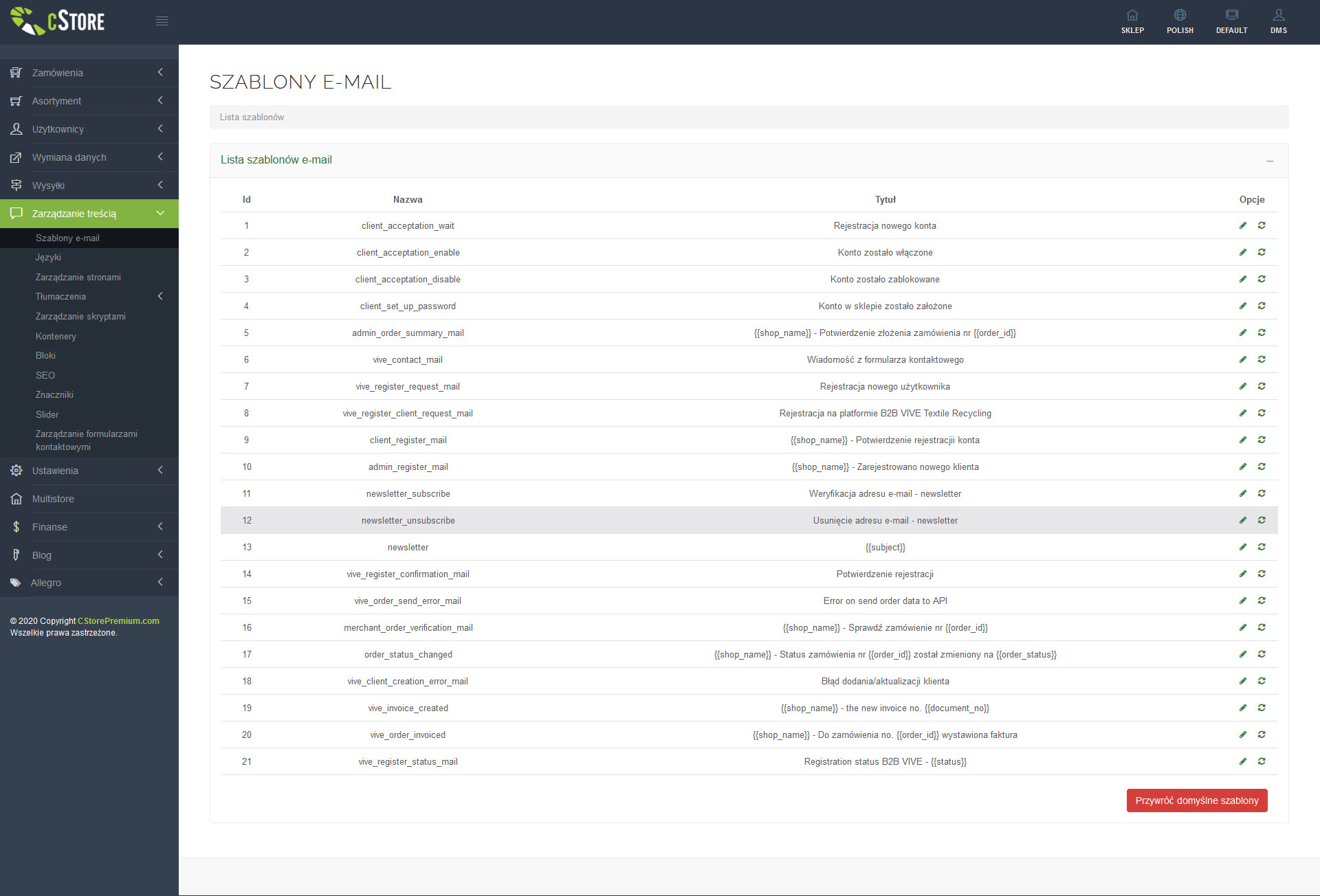
Edycja szablonu mailowego
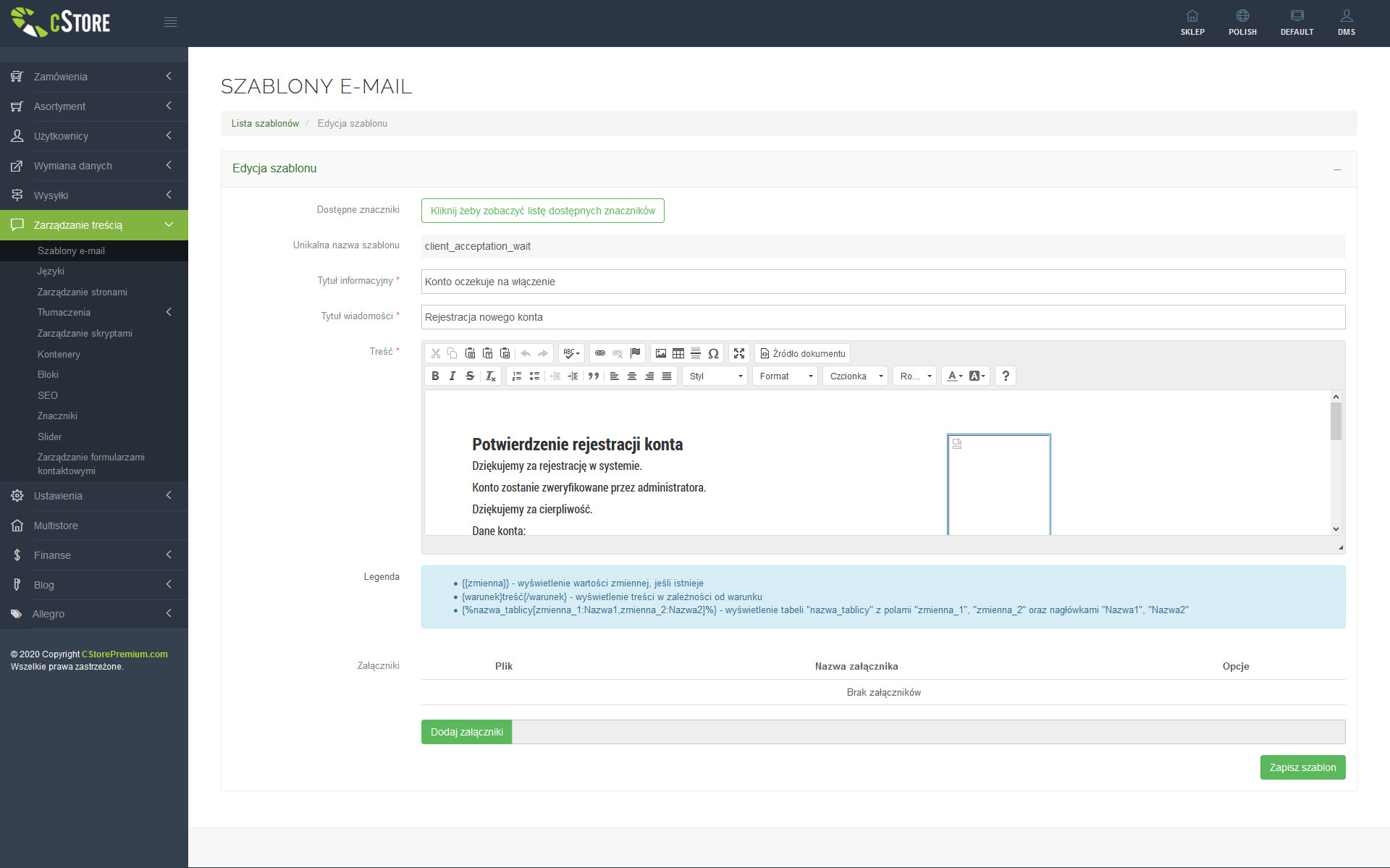
Zarządzanie tłumaczeń
Lista tłumaczeń jest dostępna w panelu administracyjnym. Z tego poziomu można zmienić tłumaczenia dla wybranego języka.
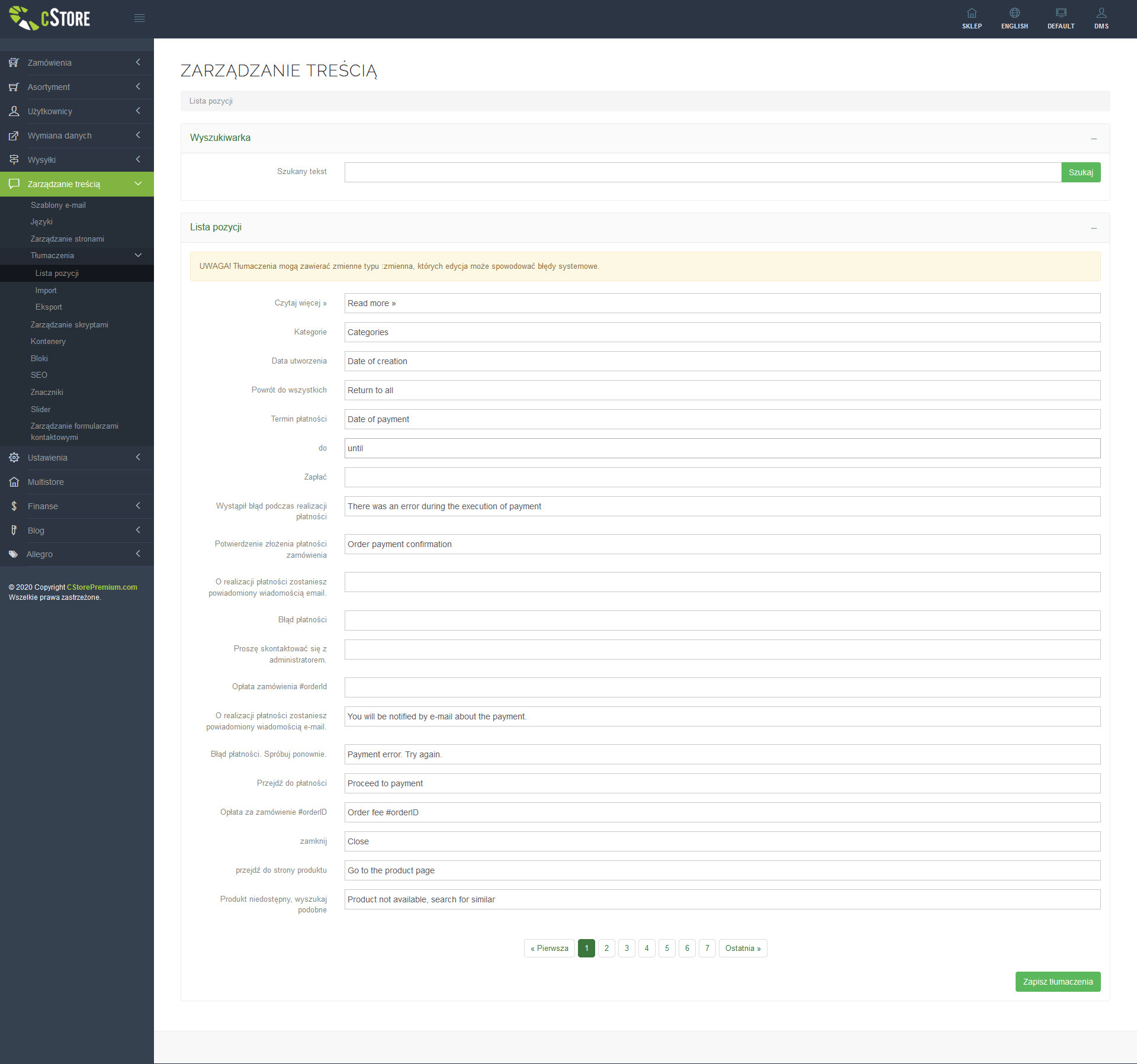
Realizacja Cargill
Amerykańska prywatna globalna korporacja spożywcza, założona w 1865 roku. Cargill jest największą prywatną korporacją w Stanach Zjednoczonych pod względem przychodów.
Success Stories (platforma e-Commerce B2B):
- Duży, globalnie rozproszony zespół technologiczny stanowił poważne wyzwanie
- CStore wybrany jako jedyna firma technologiczna, która jest w stanie dostarczyć rozwiązanie, pomimo udziału wielu oferentów w kompleksowej ocenie
- Dostarczone rozwiązanie zostało dokładnie sprawdzone, dokładnie przeanalizowane, aby spełniało rygorystyczne standardy, certyfikaty i umowy SLA
- Platforma musiała zostać zintegrowana z platformą Cargill SSO (uwierzytelnianie jednokrotnego logowania), jednocześnie umożliwiając uwierzytelnianie starszego typu
- Wdrożenie wymagało bardzo złożonego wdrożenia komponentów monitorowania bezpieczeństwa firmy Cargill w infrastrukturze hostingowej CStore
- Integracja z systemem ERP firmy Cargill powiodła się pomimo znacznej złożoności
- CStore zaproponował i pomyślnie dostarczył specjalnie zaprojektowane rozwiązanie spełniające cel firmy Cargill, jakim jest utworzenie platformy e-Commerce B2B
Spis treści
Logowanie
Aby korzystać z Customer Portal należy się zalogować. Nie ma możliwości korzystania z usług serwisu przez osoby anonimowe.
System posiada dwa rodzaje logowania:
- poprzez zewnętrzny skrypt OKTA,
- za pomocą podstawowego formularza logowania (nazwany ‘legacy’),
Ustawienie który z systemów jest aktywnie domyślnym wykonuje się w pliku ustawień środowiskowych bezpośrednio na serwerze, w folderze projektu.
Formularz logowania OKTA:
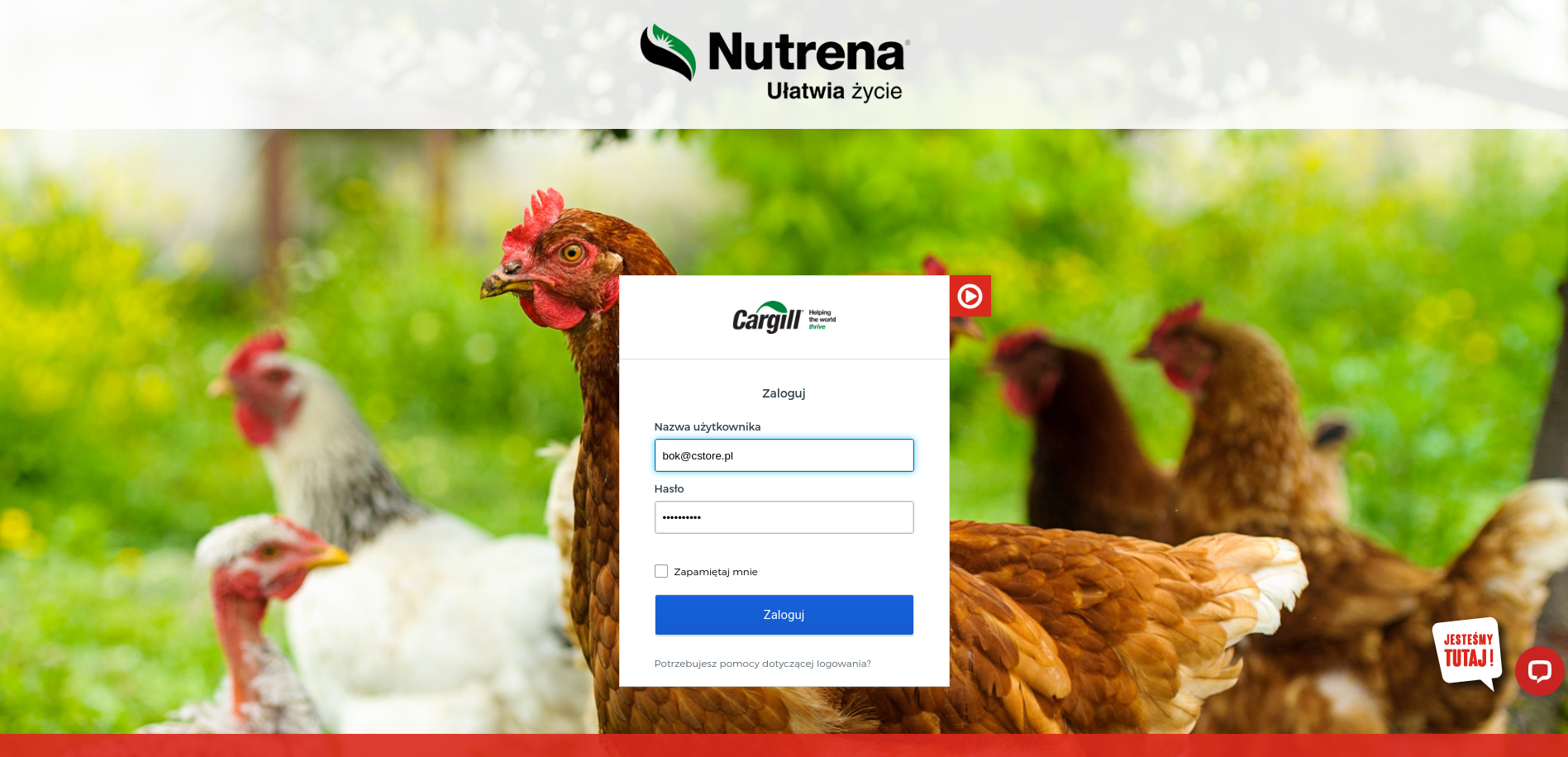
Cała funkcjonalność oparta jest o zewnętrzny skrypt. System obsługuje jedynie zwrotkę, która pozwala na bezpieczny sposób zidentyfikowanie klienta.
System posiada także własny system logowania Legacy:
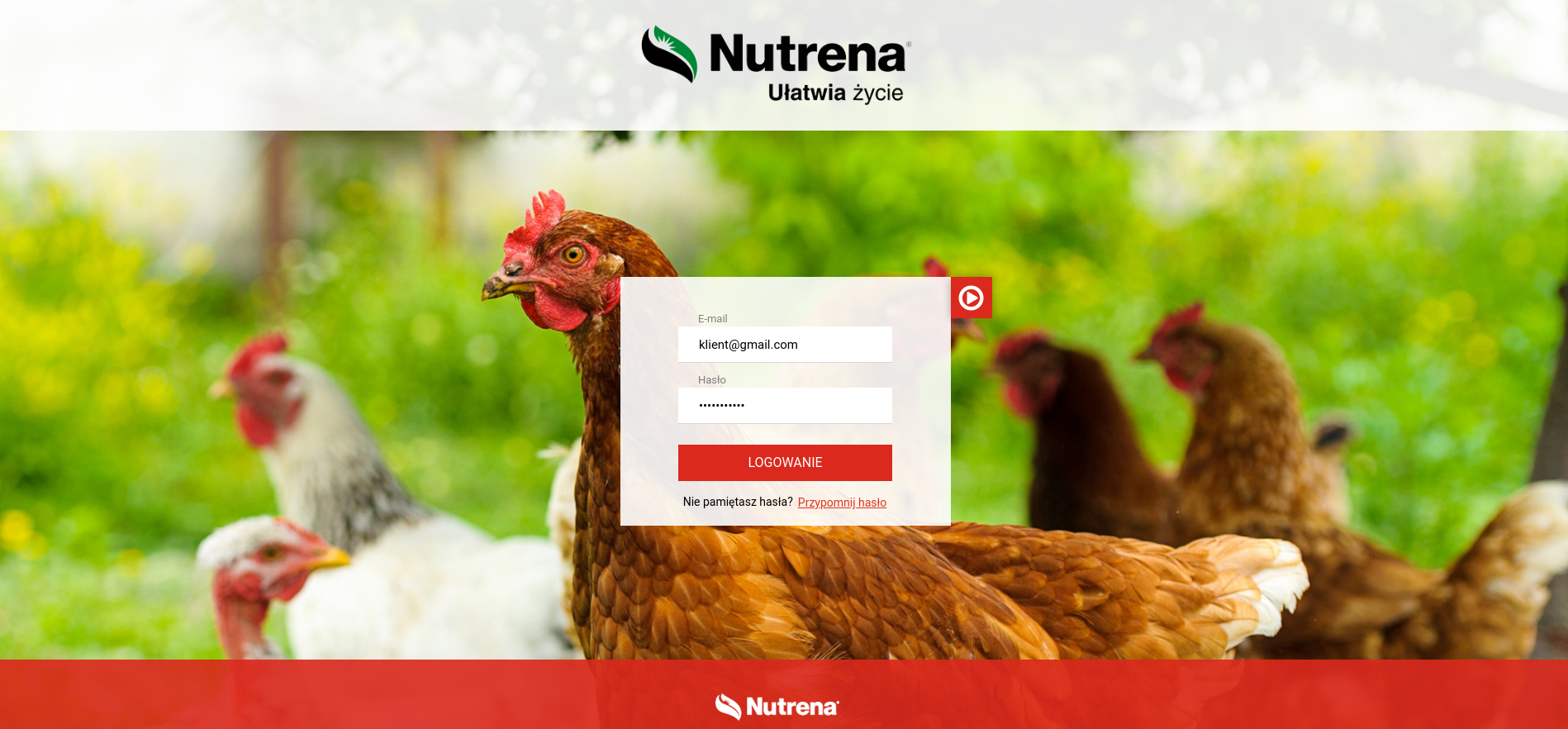
Pozwala on na podstawową funkcjonalność, jaka oferowana jest przez formularze, w tym resetowanie hasła:
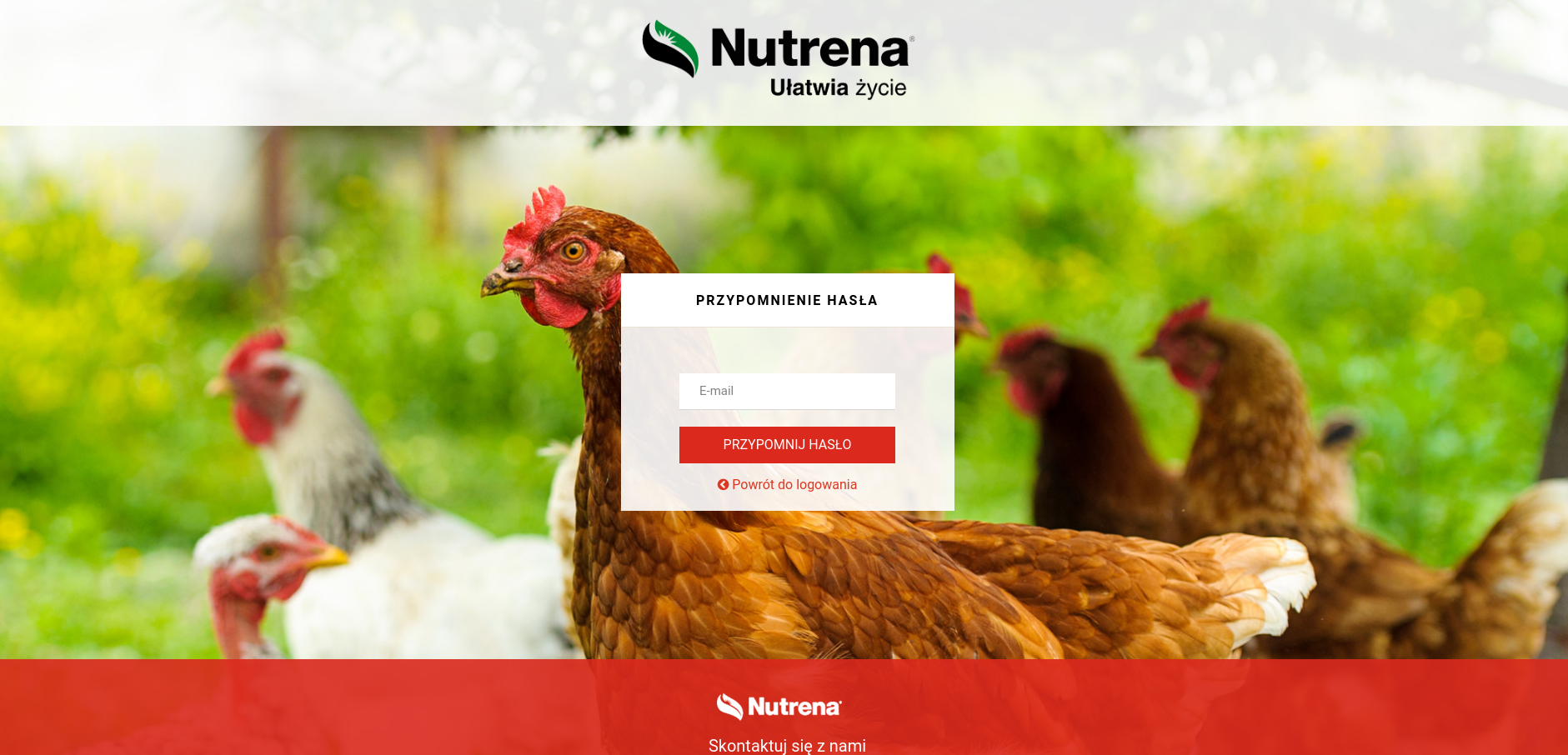
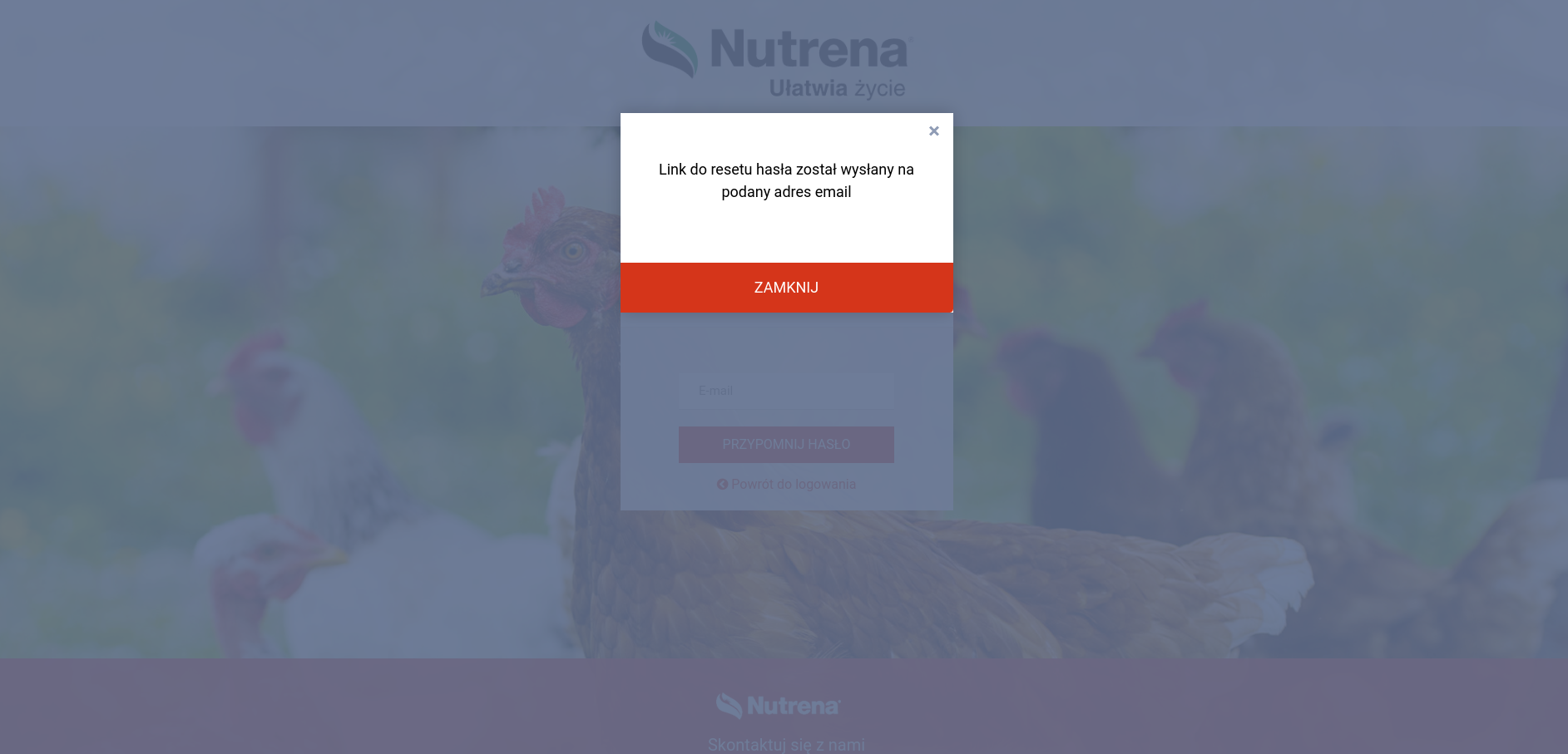
Na ekranie logowania znajduje się dodatkowo dowolnie wybrany filmik. Może on pełnić funkcję reklamową bądź instruktażową. Źródło dowolne:
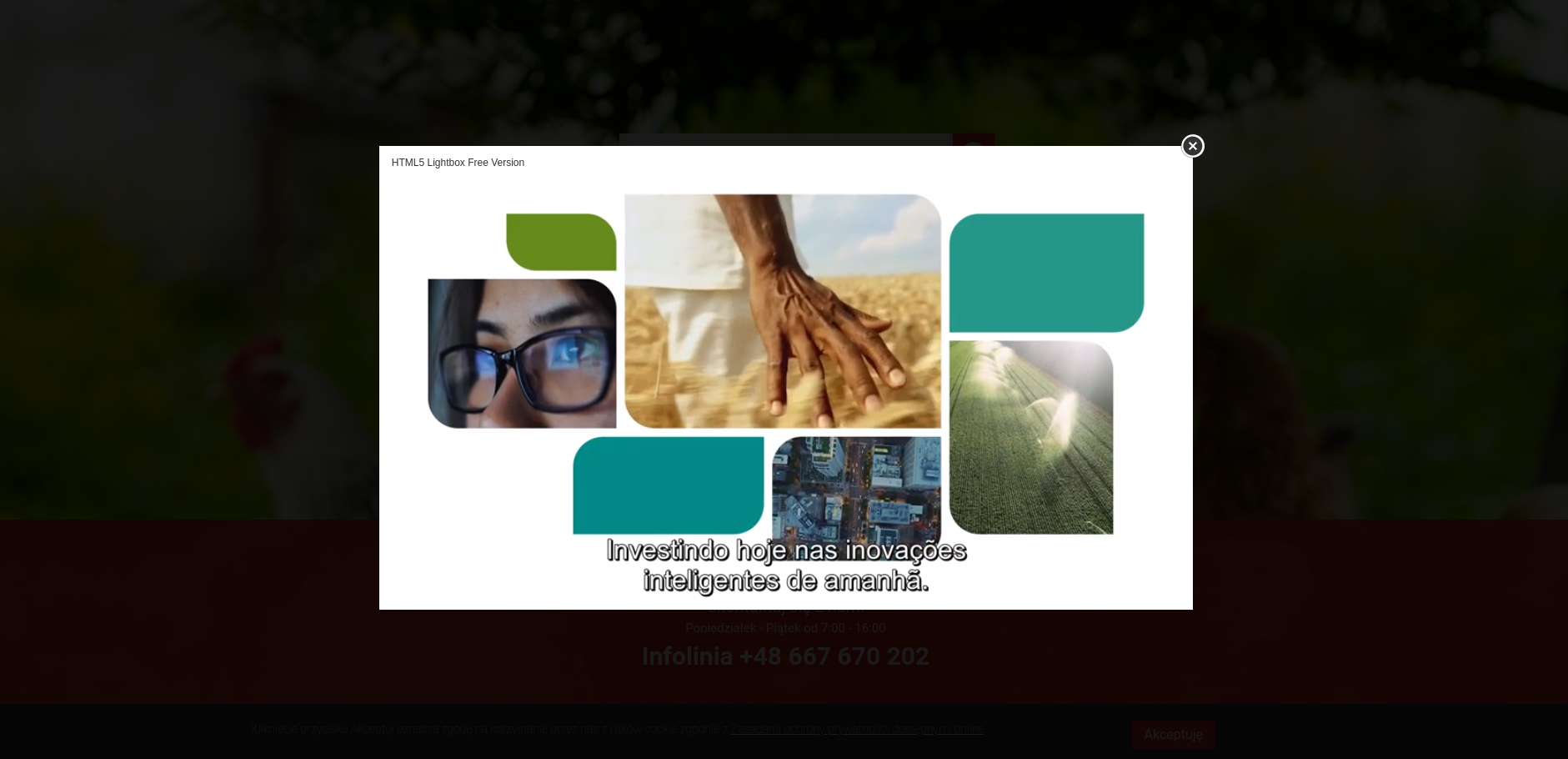
Strona główna
Po zalogowaniu się użytkownika do portalu pojawia mu się strona główna, które jednocześnie jest listą produktów. W górnej części strony znajduje się podstawowa funkcjonalność systemu:
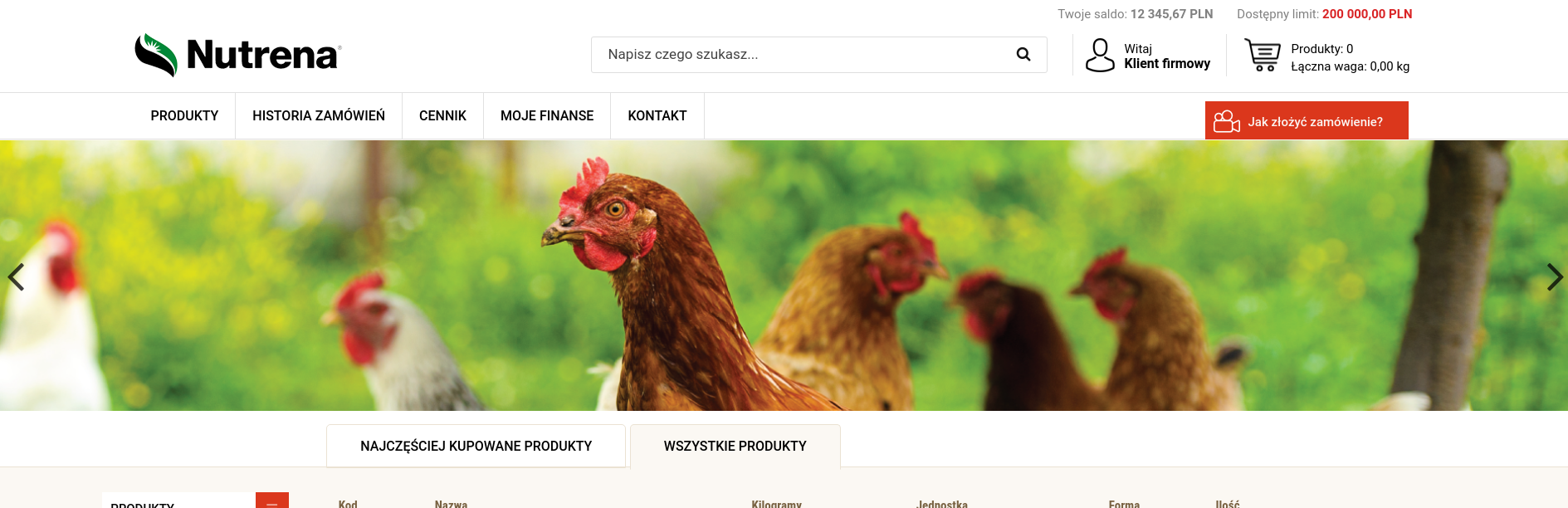
Obszar ten zawiera dodatkowe informacje jak saldo i limit zakupowy. W zależności od tego, czy klient posiada przeterminowane faktury, bądź wykorzystał ponad 90% dostępnych dla siebie środków – informowany jest o tym poprzez zmianę koloru tych elementów.
Poniżej znajduje się standardowa funkcjonalność systemu, ale uwagę zwracają dwie dodatkowe różnice względem podstawowej funkcjonalności CStore:
- ze względu na to, że system ten operuje także na wagach, do koszyka została dodana dodatkowa informacja o sumie wszystkich produktów właśnie po wadze,
- po prawej stronie belki z nawigacją znajduje się dodatkowy przycisk pozwalający na odtworzenie dowolnie ustawionego wcześniej filmiku. Posiada te same funkcje co filmik przy logowaniu.
W treści właściwej znajduje się lista produktów. Jest ona doładowywana w sposób dynamiczny – w momencie, w którym klient przechodzi niżej na stronę uruchamia się dodatkowy skrypt, który pobiera następną porcję produktów do prezentacji.
Sama lista składa się z dwóch części – z panelu bocznego zawierającego kategorie (po wybraniu kategorii lista zawęża się do danego wyboru) i listy produktów. Nad listą produktów znajdują się dwie zakładki – pozwalają one albo pokazać całą listę dostępnych dla klienta towarów, bądź zawęzić je do tych, które zostały przez niego zakupione.
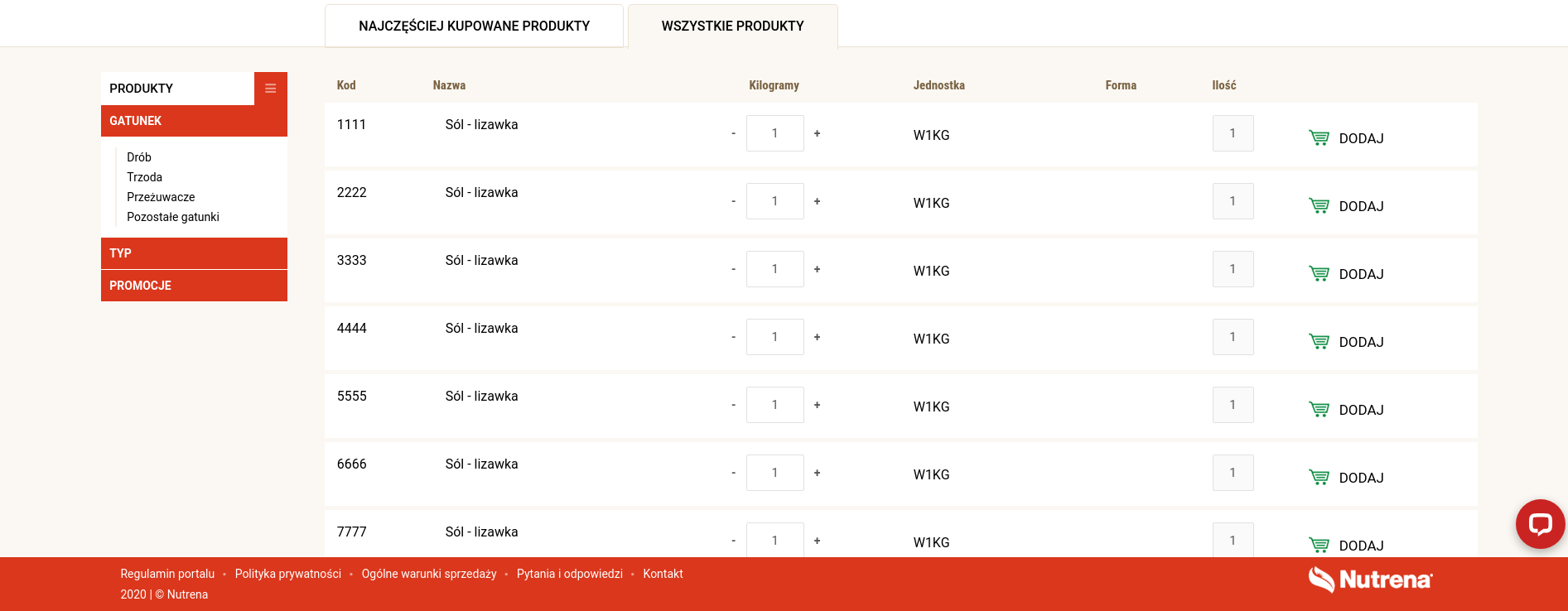
Konto klienta
Konto klienta składa się z dwóch ważnych elementów:
- informacji o samym kliencie, gdzie znajdą się podstawowe informacje potrzebne do jego zafakturowania,
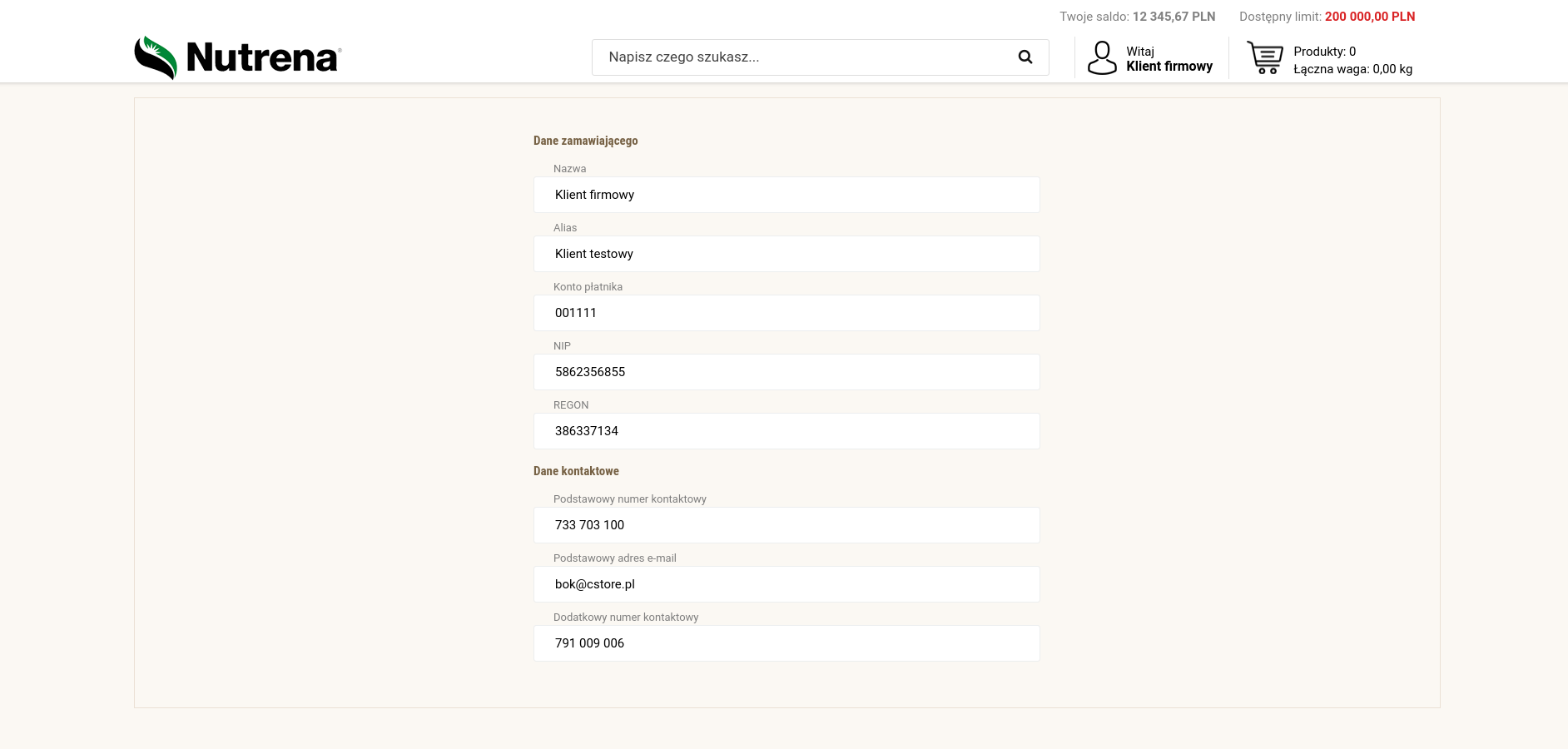
- informacja o dostawcach, które przynależą do danego klienta (są to punkty odbioru towaru), którzy posiadają w sobie informacje o samych adresach, na które towar ma zostać dostarczony,
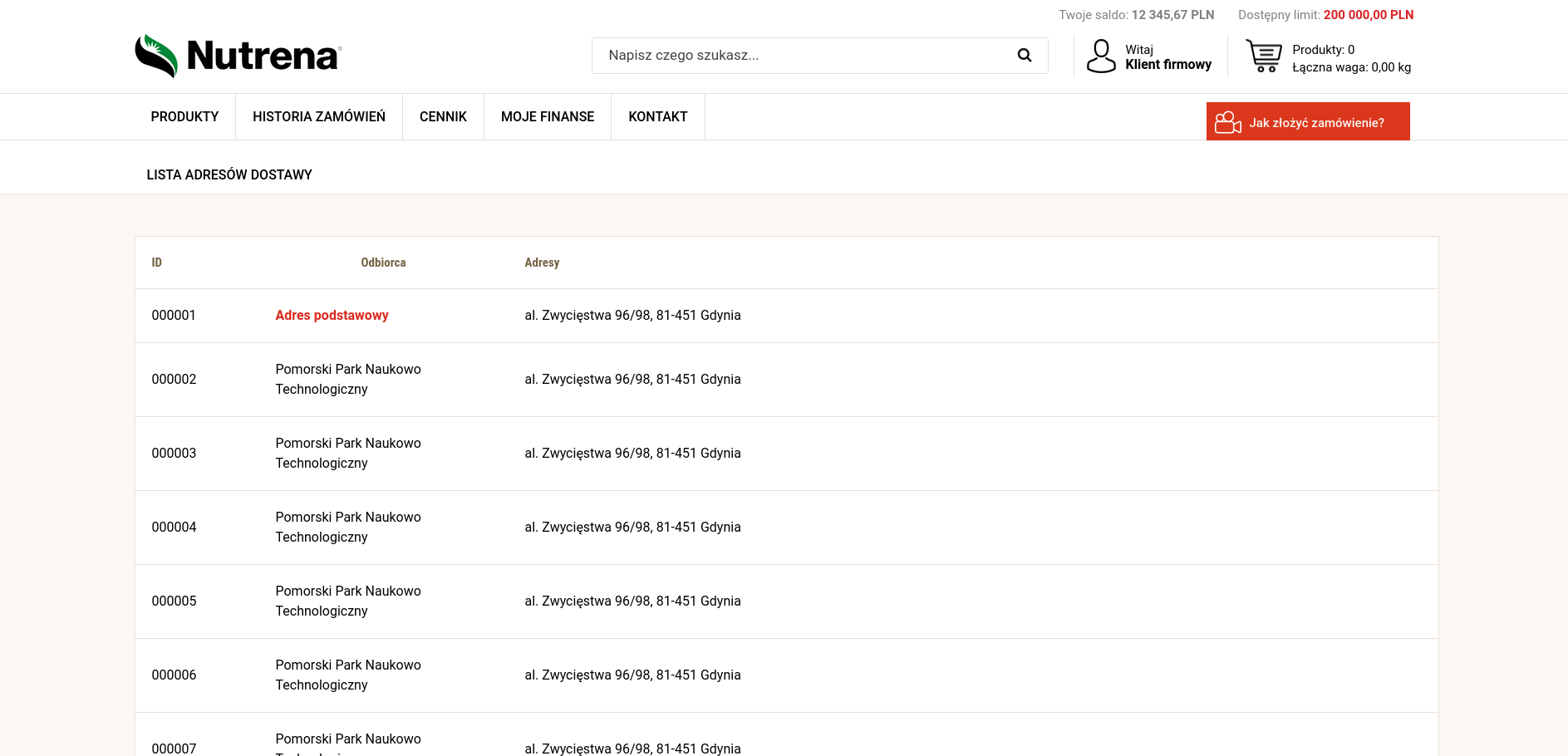
W panelu klienta istnieje także możliwość podejrzenia aktualnie przypisanych do niego rabatów, a samą widoczność tej zakładki można wyłączyć (jeżeli nie chcemy takiej oferty pokazywać).
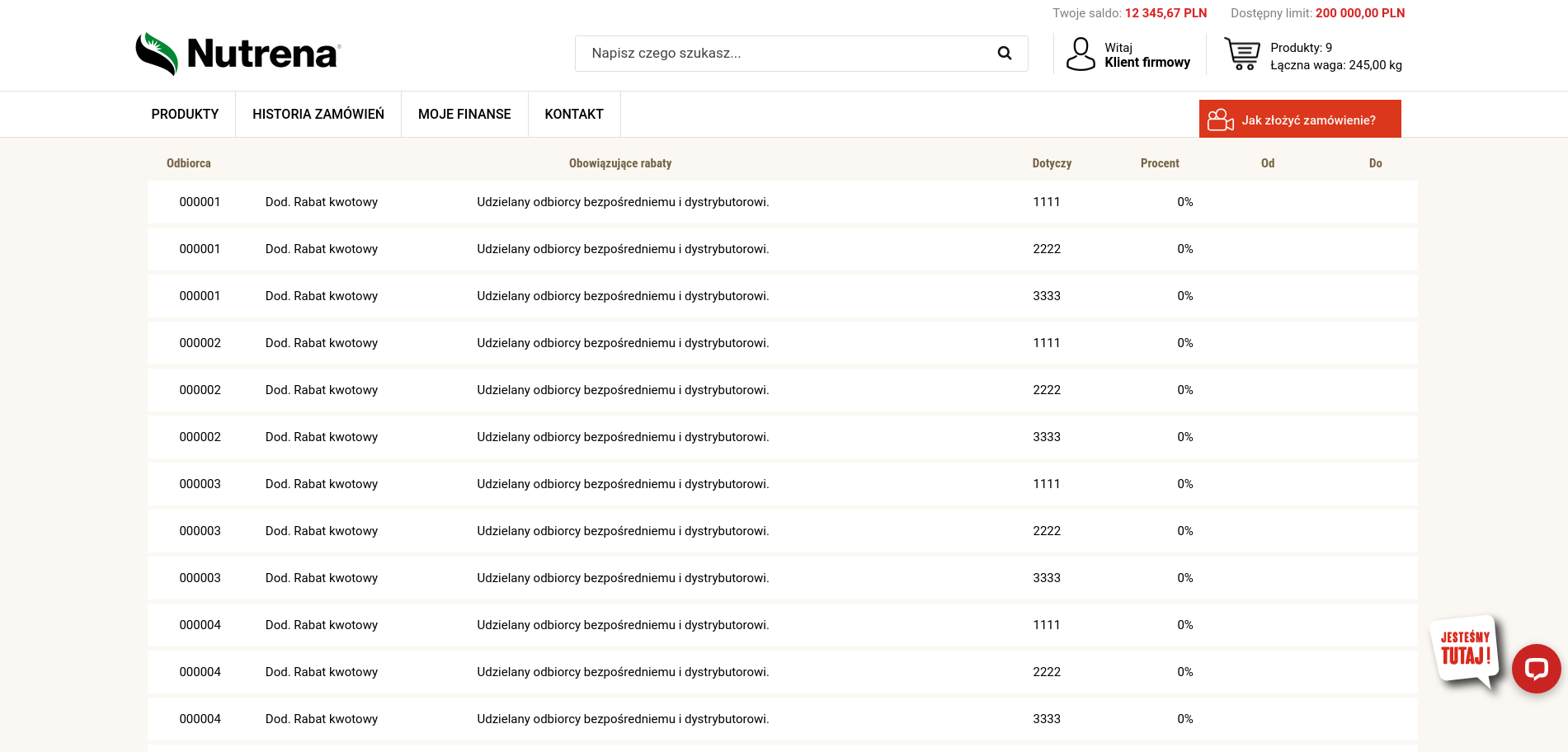
Prócz listy rabatów możemy pokazać listę samych cen produktów, które widoczne są dla klienta. Należy pamiętać, że klient widzi tylko te produkty, na które ma cenę w tej zakładce. W innym przypadku produkt nie jest możliwy do kupienia przez tego użytkownika.

Posiada on także dostęp do swoich finansów i bilansu palet, na których może przeglądać informacje o aktualnych należnościach (fakturach do opłacenia), transakcjach (przepływie pieniędzy jakie dokonał) i bilansie palet (ile jest on w posiadaniu).
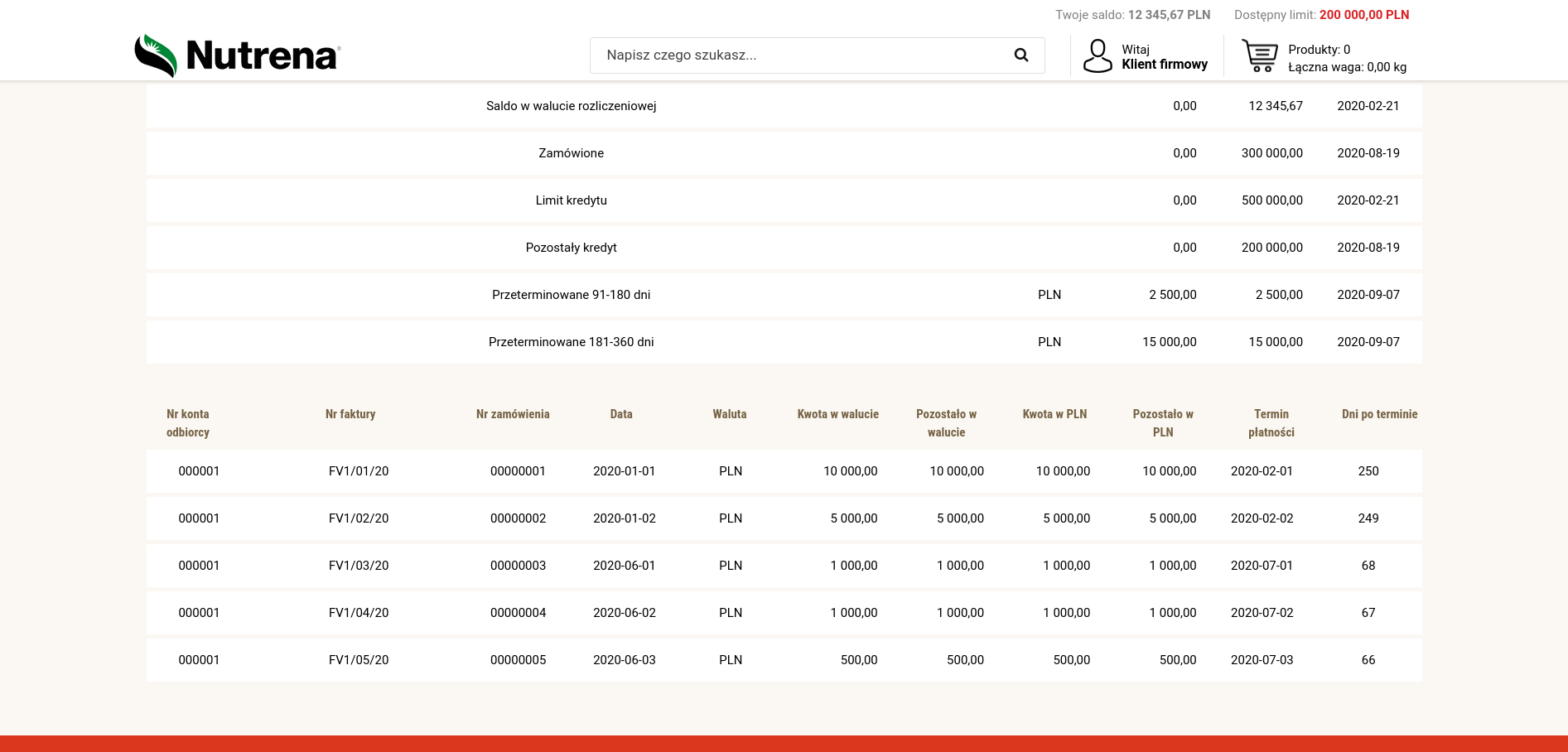
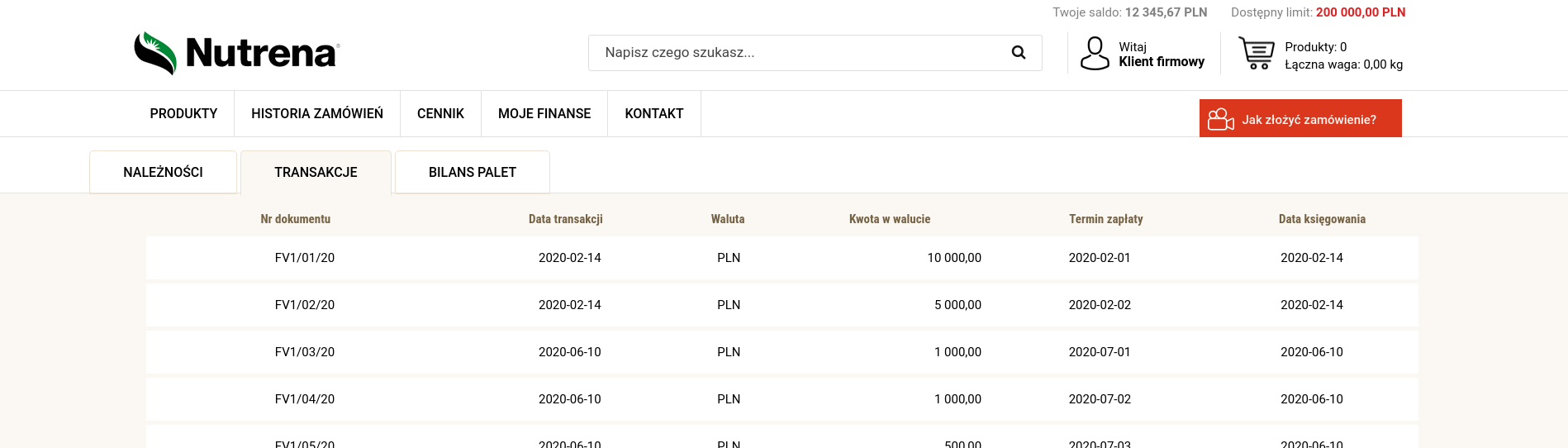
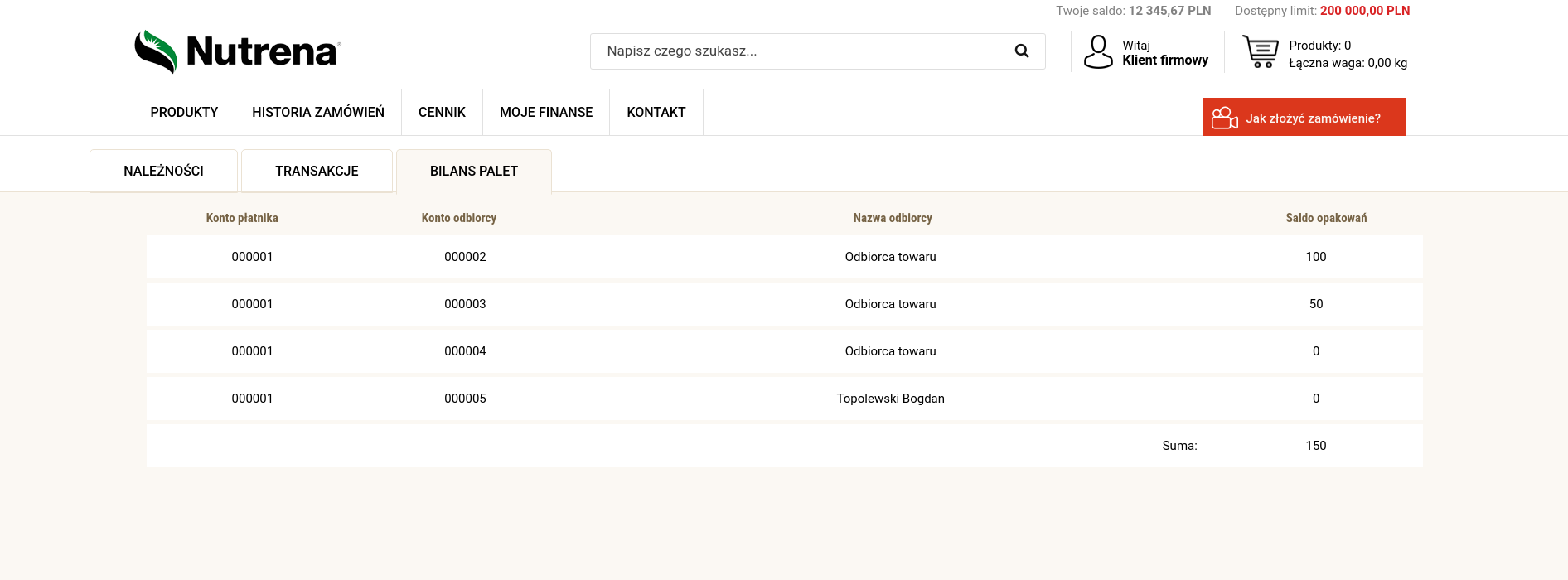
Proces składania zamówienia
Wracając na stronę główną, gdzie znajduje się lista produktów:
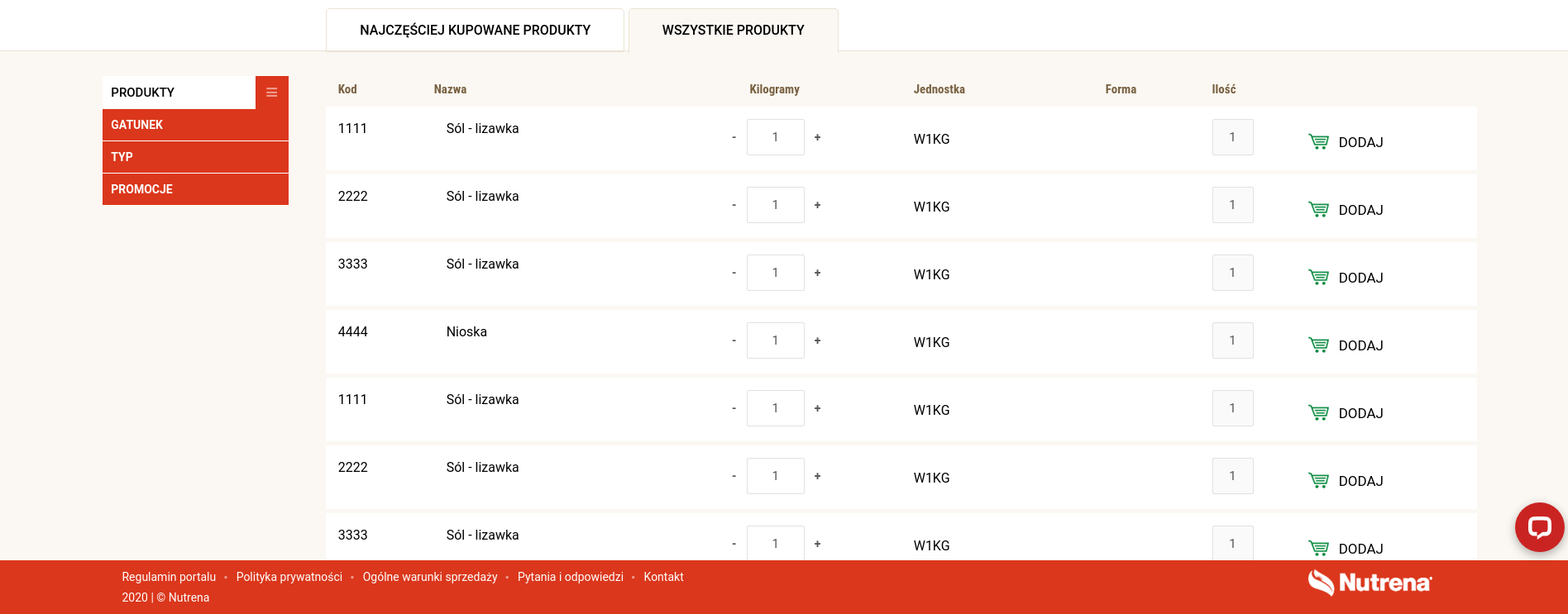
Lista produktów posiada kilka elementów dynamicznych. Zaczynając od nazwy, po kliknięciu w nią pojawia się dodatkowy popup z informacjami o towarze, w tym np. jego opis.
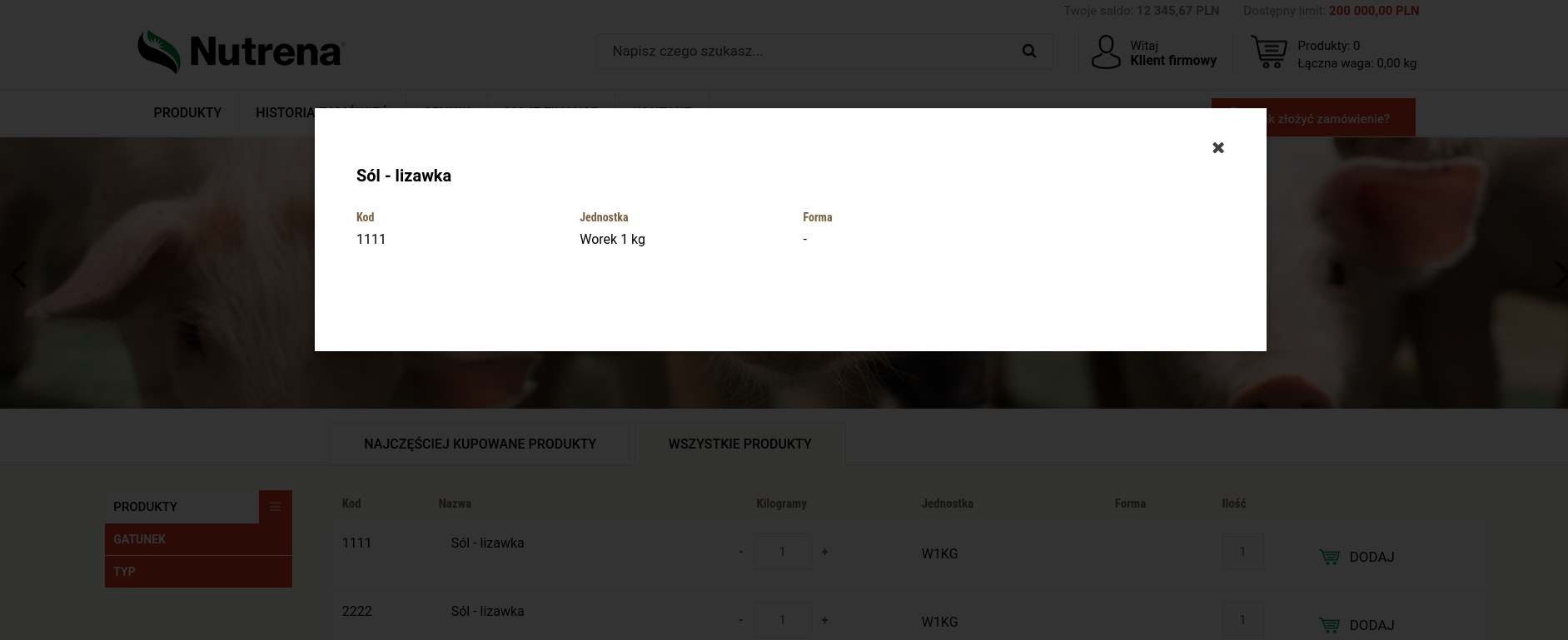
Następnie znajduje się pole do wprowadzenia ilości produktu w kilogramach. Towary na tym systemie sprzedawane są w trzech formach:
- sypkiej – gdzie klient może dowolnie kupować towar na kilogramy,
- w workach – istnieje możliwość zakupu tylko konkretnej wielokrotności wagi opakowania,
- innej – która rządzi się podobnymi prawami, jak worki, ale posiada inne, swoje nazewnictwo (dla przykładu: batony spożywcze),
Należy pamiętać, że na jednym koszyku nie można mieszać produktów luzowych z nieluzowymi ze względu na to, że te towary wymagają innego rodzaju transport.
Po wprowadzeniu odpowiedniej ilości towaru i kliknięciu na przycisk “dodaj” – towar zostaje wprowadzony do koszyka, a klient uzyskuje potwierdzenie tej akcji.
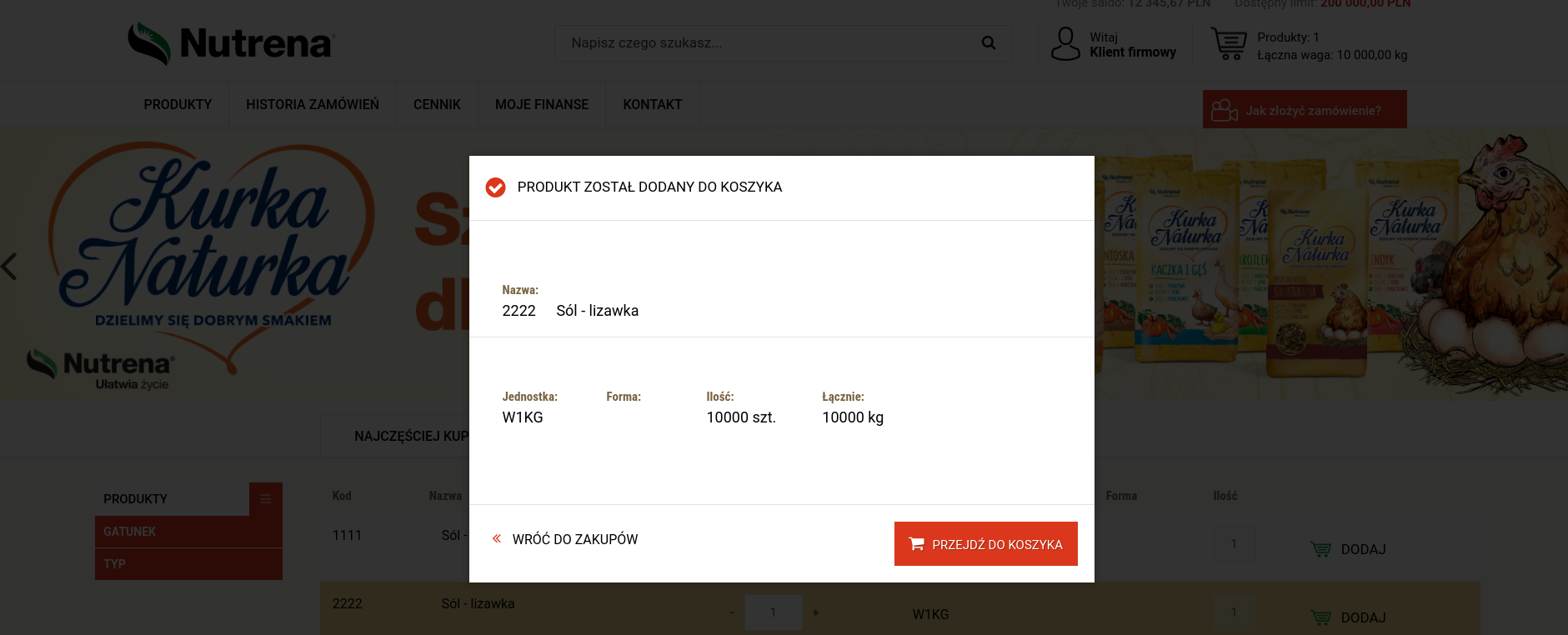
Dodatkowo, towar znajdujący się w koszyku na liście produktów zostaje podświetlony kolorem żółtym (aby odróżnić go od innych towarów),

a koszyk zostaje zaktualizowany o nowe wartości.
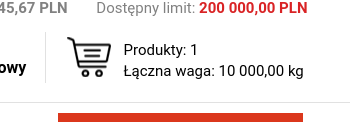
Po przejściu do koszyka otrzymujemy listę produktów, które aktualnie się w nim znajdują. Można modyfikować ilości znajdujące się w koszyku, należy pamiętać jednak, że taka akcja powoduje częściowy reset kroków końcowych (wymagając ponownej wyceny).
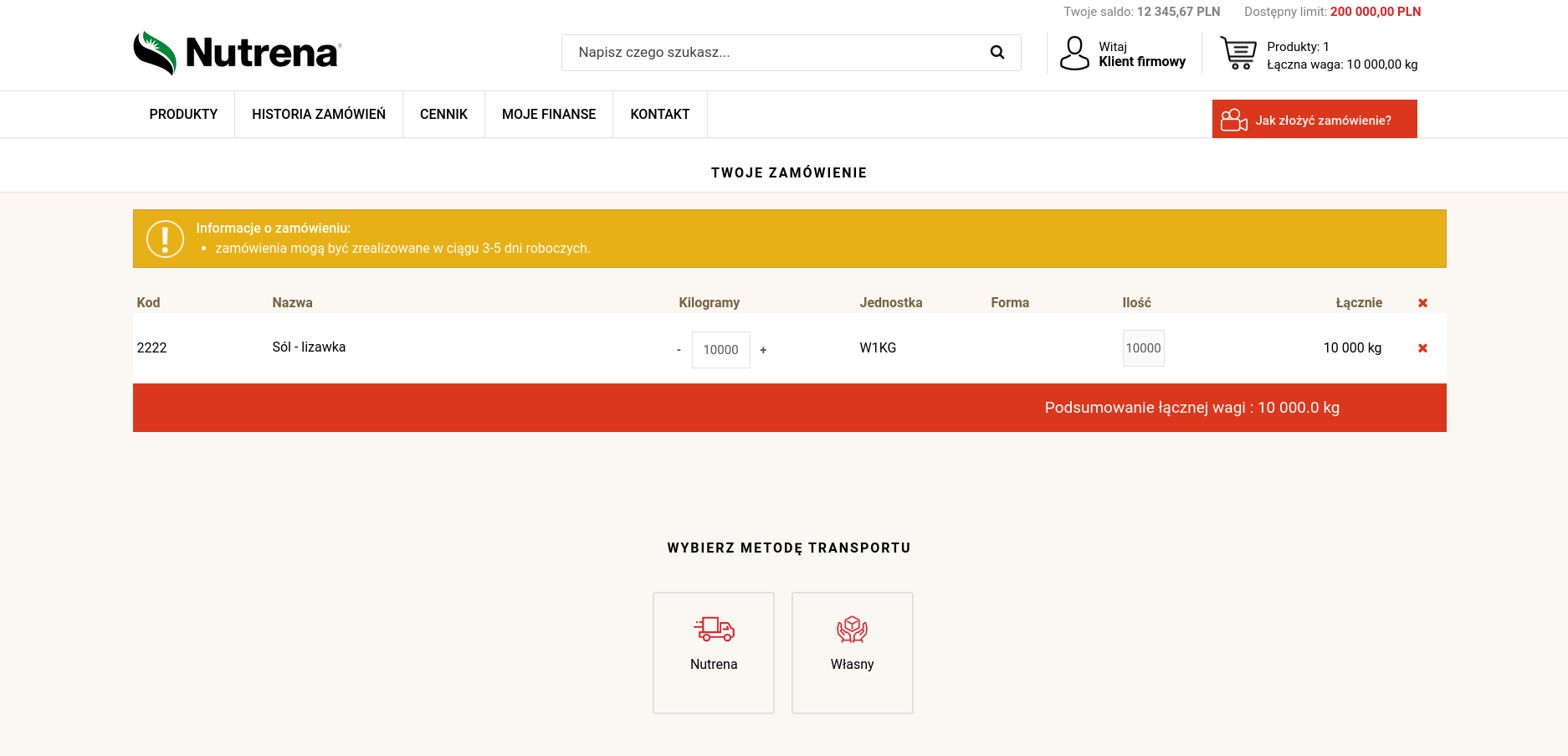
Poniżej listy znajduje się formularz do wprowadzenia dodatkowych danych o zamówieniu, zawierający wybór:
- formy transportu (posiadający dwie opcje: albo towar zostaje przetransportowany przez Customer Portal, albo klient sam go odbierze własnym transportem),
- datę dostawy (na kiedy towar ma być dostarczony),
- adres dostawy (gdzie towar ma trafić; nawet jeżeli klient wybrał transport własny, opcja ta jest wymagana dla prowadzenia poprawnych statystyk),
- termin płatności (klient sam wybiera, kiedy będzie chciał opłacić zamówienie).
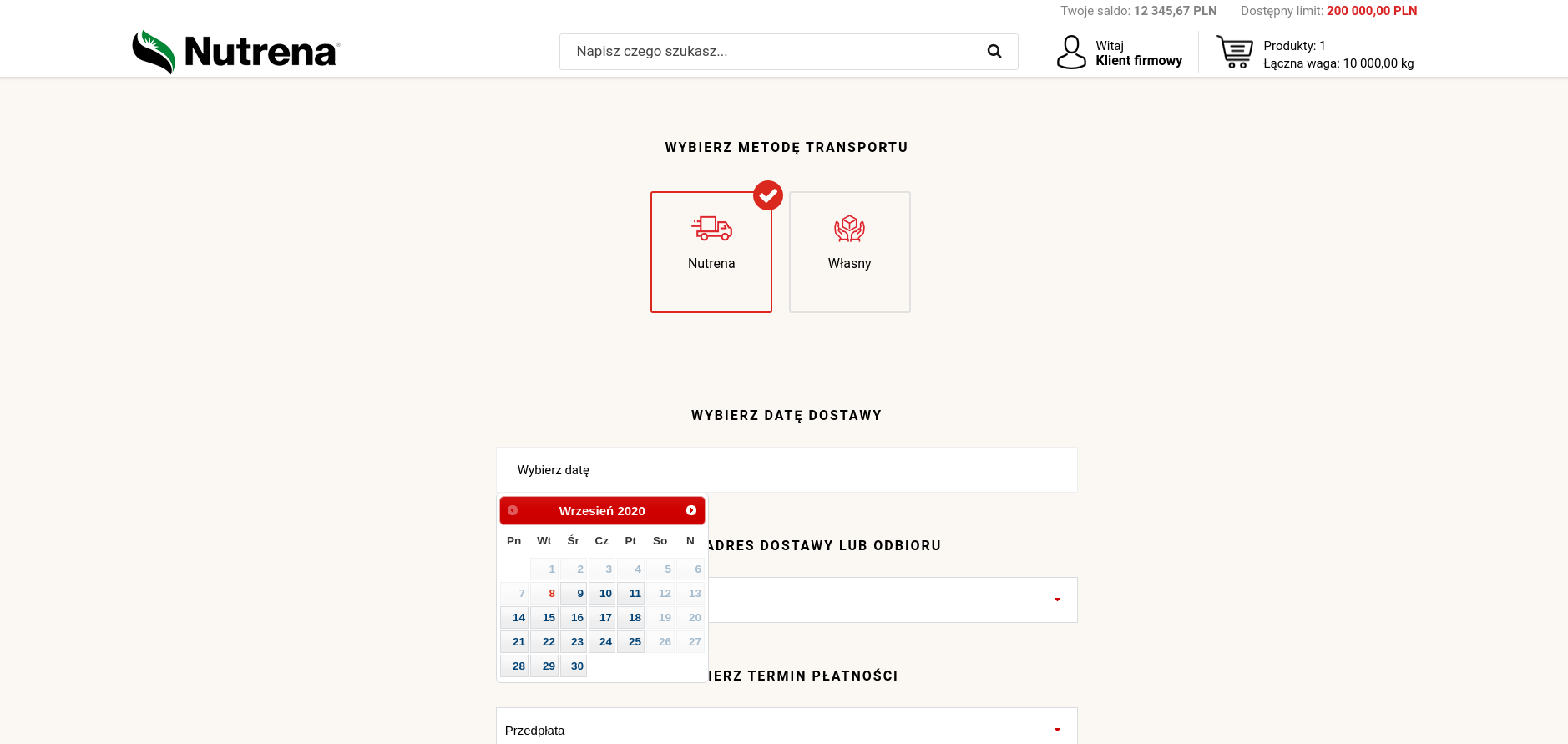
W momencie wybrania terminu dostawy, który mieści się w obrębie trzech dni roboczych od teraz (z uwzględnieniem polskich świąt) klient jest informowany za pomocą komunikatu o tym, że jego wybór jest umowny i musi być zaakceptowany przez obsługę).
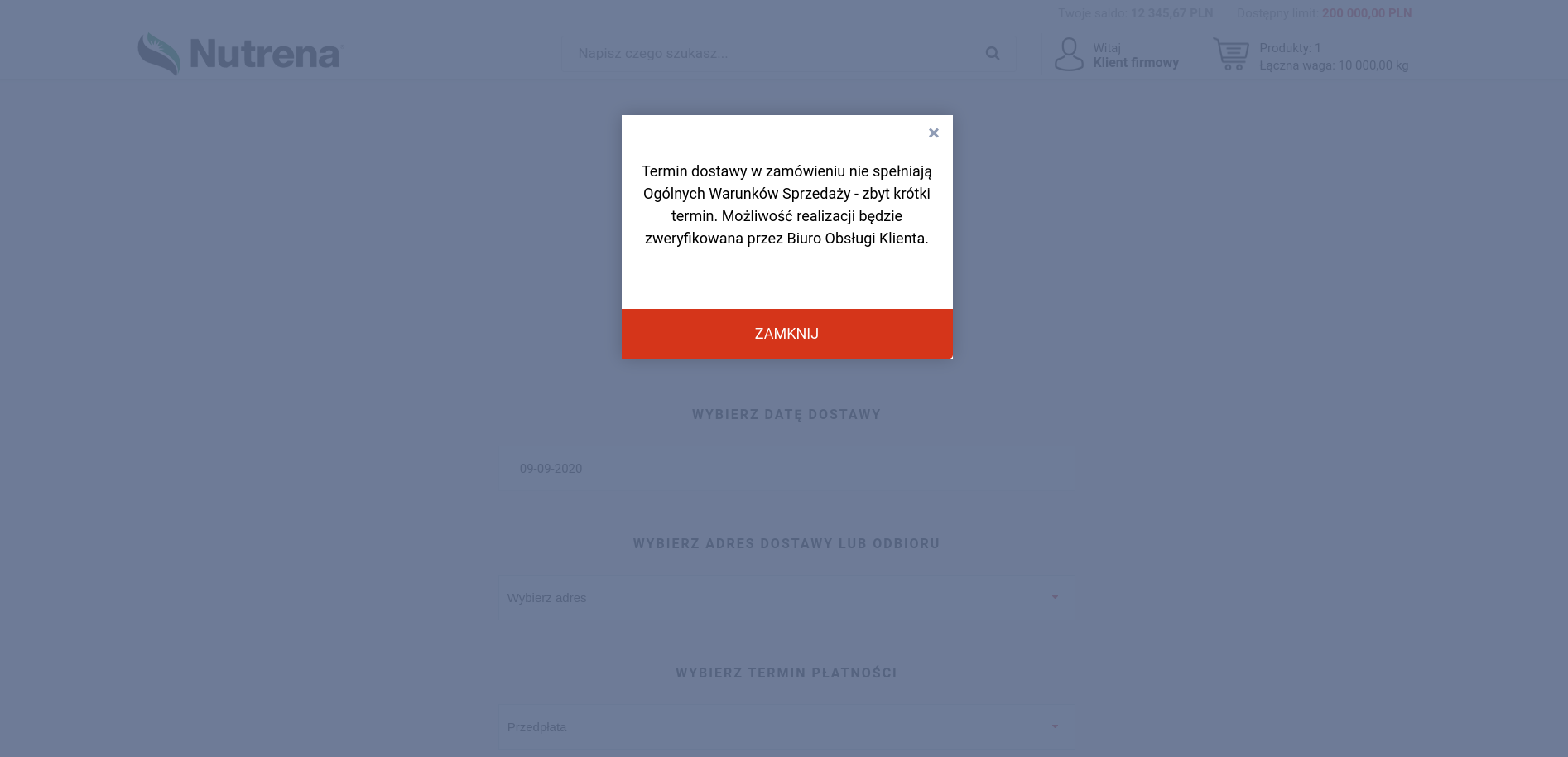
Po wyborze wszystkich dostępnych w zamówieniu opcji klientowi odblokowany zostaje przycisk pozwalający na otrzymanie wyceny, w której jeszcze raz otrzymuje informacje o swoich wyborach.
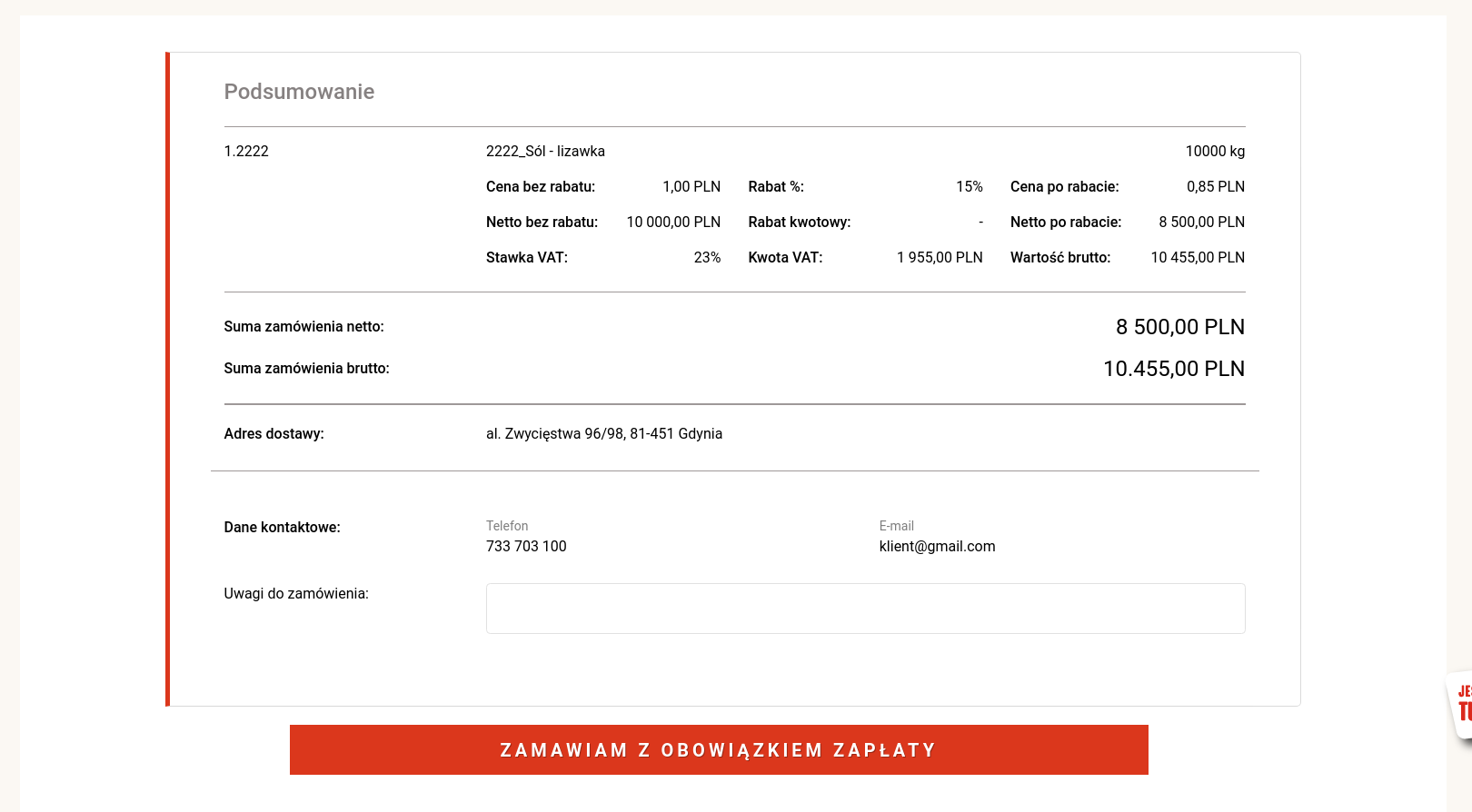
Na tym etapie klient może jeszcze wprowadzić dodatkowe uwagi, które zostaną przekazane wraz zamówieniem do systemu. Po przyciśnięciu przycisku “zamawiam z obowiązkiem zapłaty” dokonuje zakończenia procesu składania zamówienia. Kończy się on otrzymaniem krótkiego potwierdzenia przez klienta wraz z nadaniem mu numeru.

Należy pamiętać, że wycena zamówienia odbywa się z udziałem zewnętrznego systemu. W momencie braku łączności klient jest o tym informowany, ale dalej może przejść przez ten proces. Musi on jednak pamiętać, że nie otrzyma on pełnych danych o zamówieniu (nie uzyska wyceny końcowej).
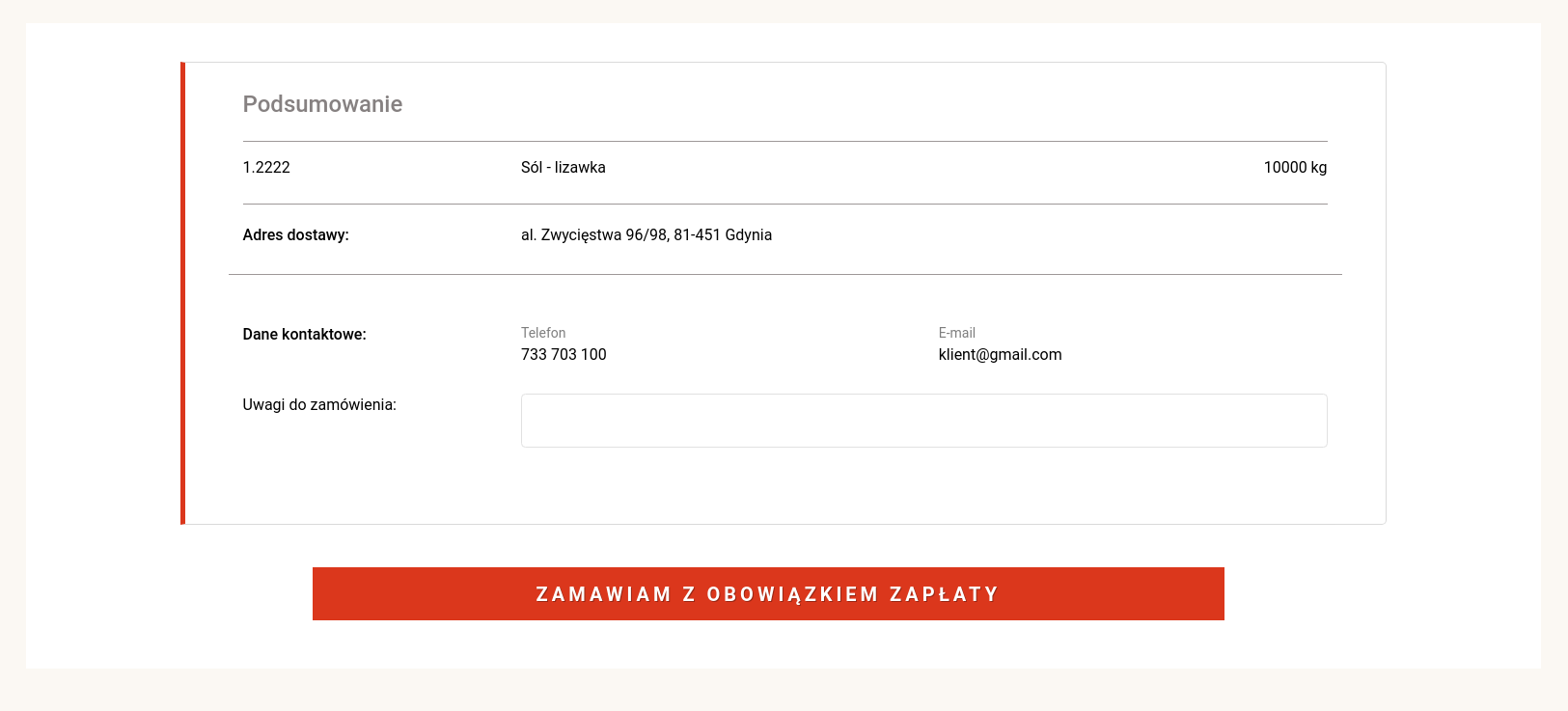
Historia zamówień
Zamówienia złożone przez klienta znajdują się w zakładce z ich historią. Zawierają one pełne dane o zamówieniu, w tym:
- data zamówienia,
- wybrana przez klienta data dostawy,
- proponowana/rzeczywista data dostawy,
- adres dostawy (odbiorca),
- lista zamówionych produktów,
- jeżeli wybrany jest transport przez Customer Portal – nazwa kierowcy i numer kontaktowy do niego.
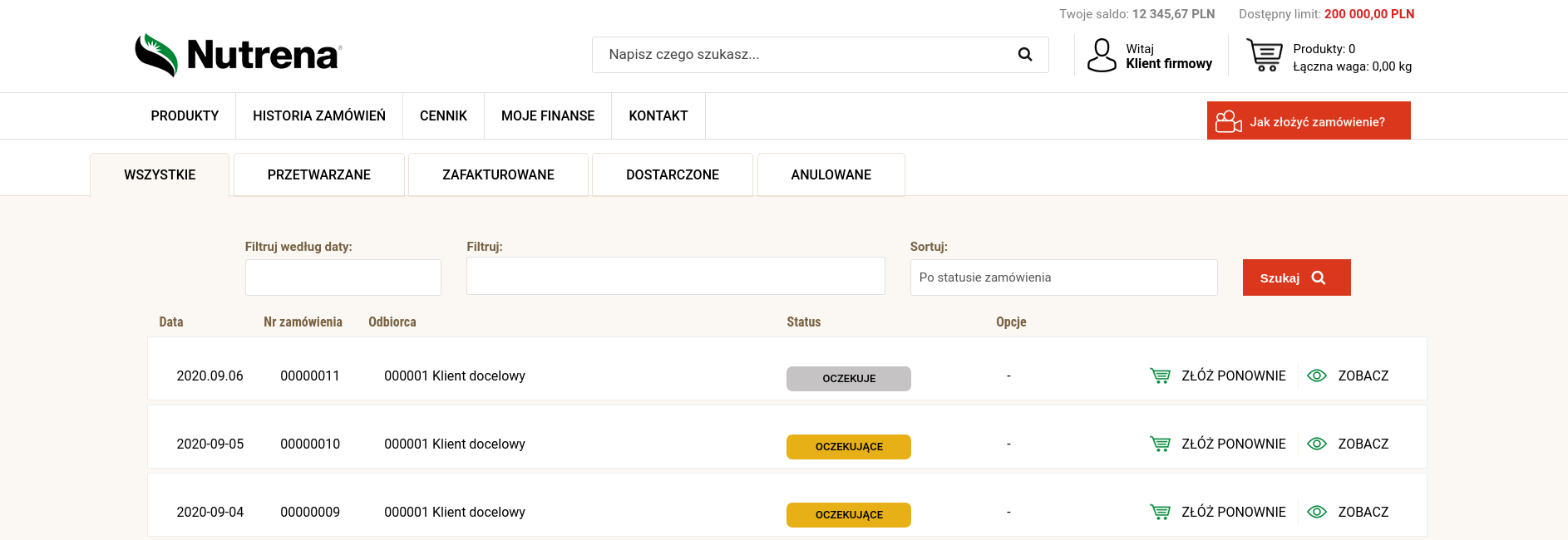
Podstrona ta posiada także możliwość filtrowania wyników po statusie, numerze zamówienia i wyszukaniu po odpowiedniej frazie.

Po kliknięciu w opcję “Zobacz” pojawią się klientowi szczegóły zamówienia.
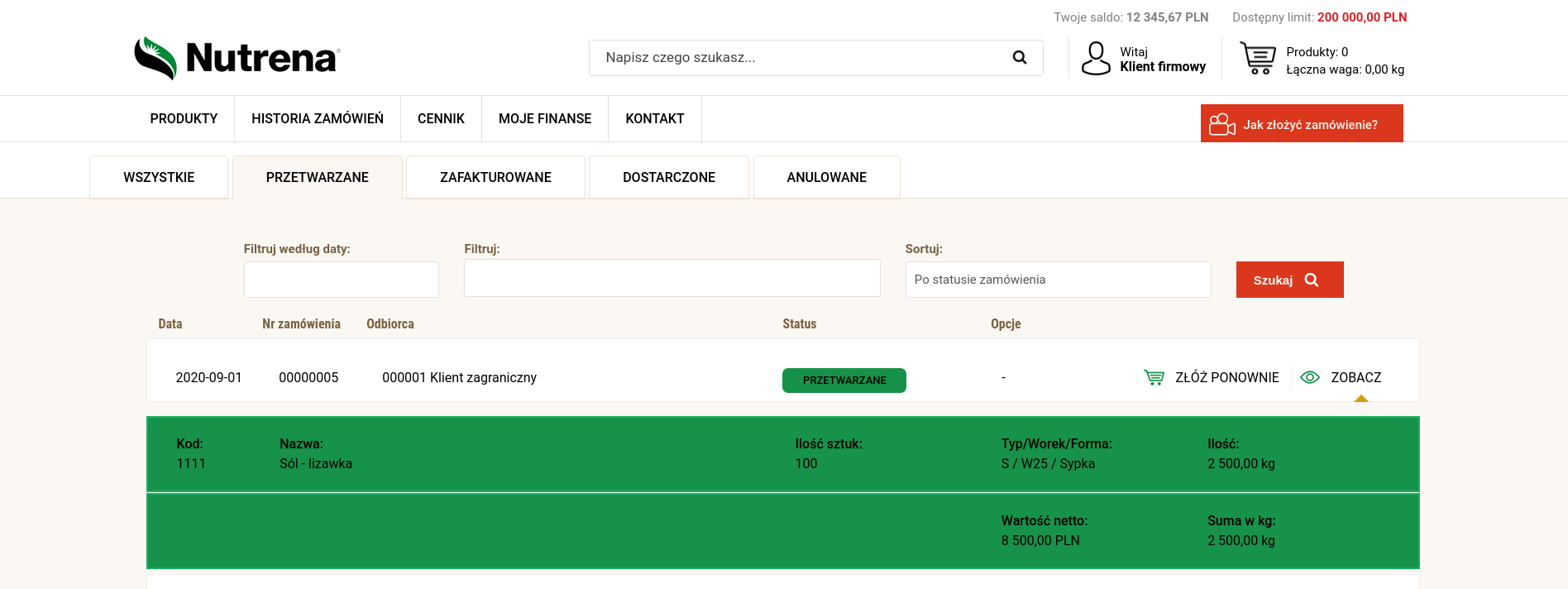
Klient posiada także możliwość ponowienia zamówienia. Należy jednak pamiętać, że archiwalne zamówienia mogą posiadać produkty, które przestały być dostępne. Zostanie on o tym poinformowany, a dany towar nie zostanie dodany do koszyka.
Dropshipping Aliexpress, czyli dropshipping z chin – co musisz o nim wiedzieć?
Własny sklep internetowy może być świetnym sposobem na biznes. Obecnie założenie go jest znacznie prostsze niż kiedyś. Najłatwiejszym sposobem na handel w Internecie jest dropshipping. Nie potrzeba w nim własnego magazynu ani nawet towaru. Sprzedaje się asortyment, który na stanie ma hurtownia. Również pakowaniem i wysyłką towaru zajmują się pracownicy hurtowni. Jest to więc idealny sposób na wejście do branży e-commerce, w sytuacji, kiedy nie posiada się dużych środków na inwestycje. Ciekawym pomysłem może być współpraca nie tylko z polskimi hurtowniami, ale i zagranicznymi sprzedawcami. Metodą dropshippingu można oferować swoim klientom również towary z Aliexpress. Jak sprzedawać towary z Aliexpres? O tym w dzisiejszym artykule.
Dropshipping na Allegro – czy jest możliwy i jak połączyć?
Dropshipping jest niezwykle popularny przede wszystkim ze względu na bardzo niski próg wejścia. Do sprzedaży w tym modelu nie potrzeba wynajmować ani budować ogromnego magazynu, kupować niezliczonej ilości towaru, pakować i wysyłać produktów do klientów. Wystarczy tak naprawdę tylko komputer. Oczywiście najchętniej rozwijaną formą dropshippingu jest sprzedaż we własnym sklepie internetowym. Jednak dobrym pomysłem jest także uzupełnienie sprzedaży o najbardziej popularny serwis sprzedażowy w Polsce, czyli Allegro. Nic też jednak nie stoi na przeszkodzie, by prowadzić sprzedaż wyłącznie w oparciu o allegro, choć opcja równolegle z własnym sklepem jest zdecydowanie lepsza.
